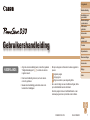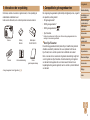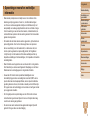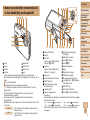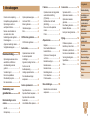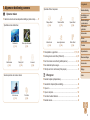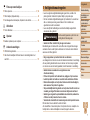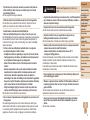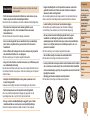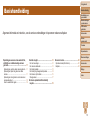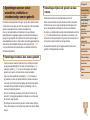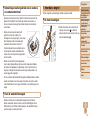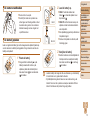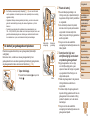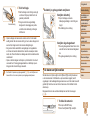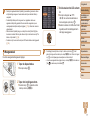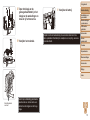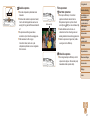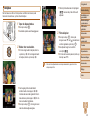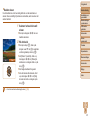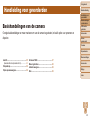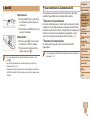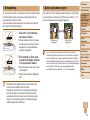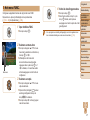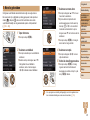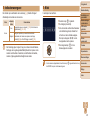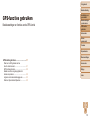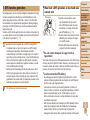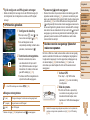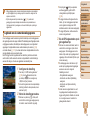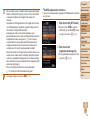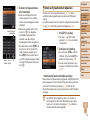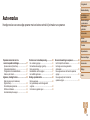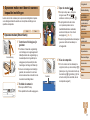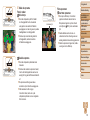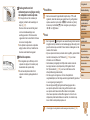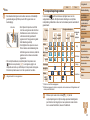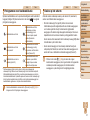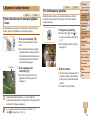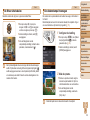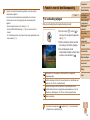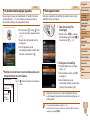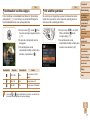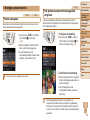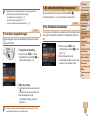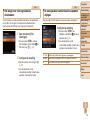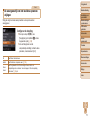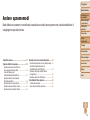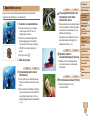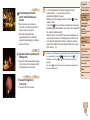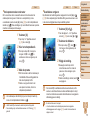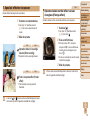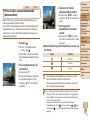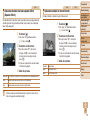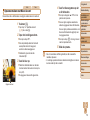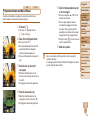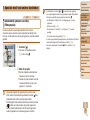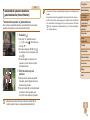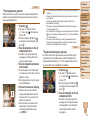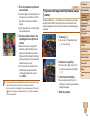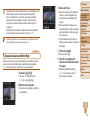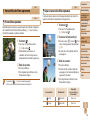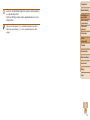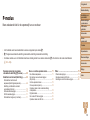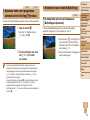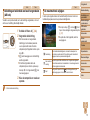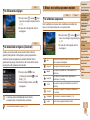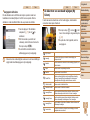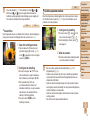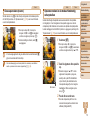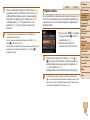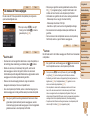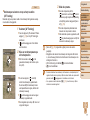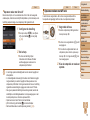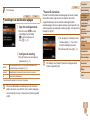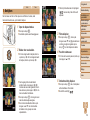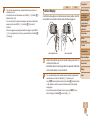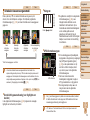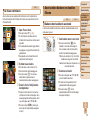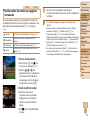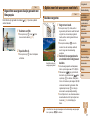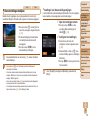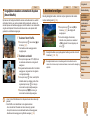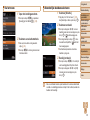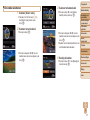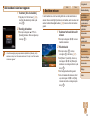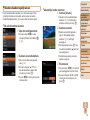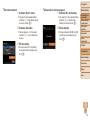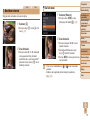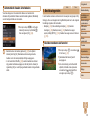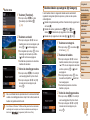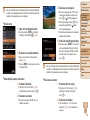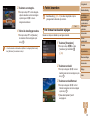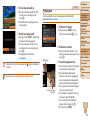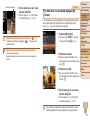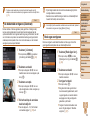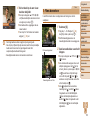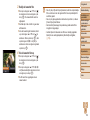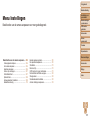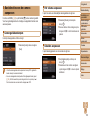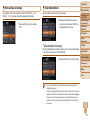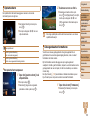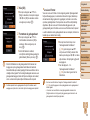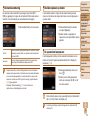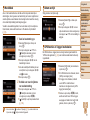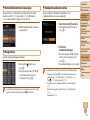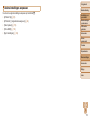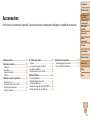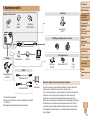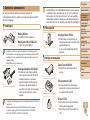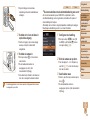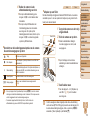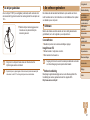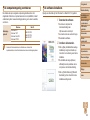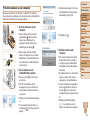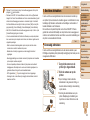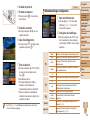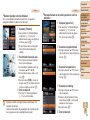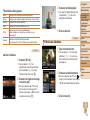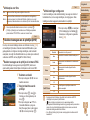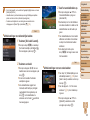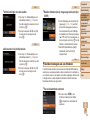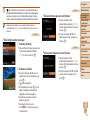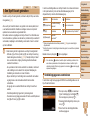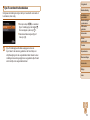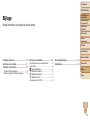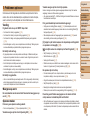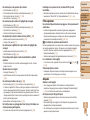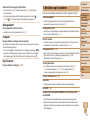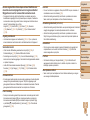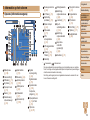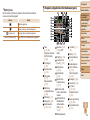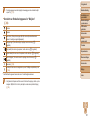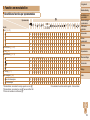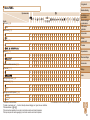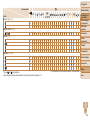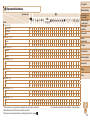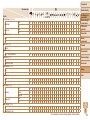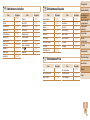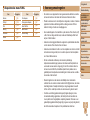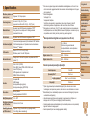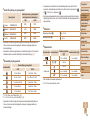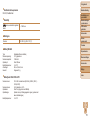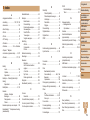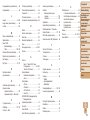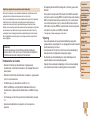1
Vóór gebruik
Basishandleiding
Handleiding voor
gevorderden
Basishandelingen
van de camera
GPS-functies
gebruiken
Auto-modus
Andere
opnamemodi
P-modus
Afspeelmodus
Menu Instellingen
Accessoires
Bijlage
Index
Gebruikershandleiding
NEDERLANDS
©CANON INC. 2014 CEL-SV3WA280
• Klik op de knoppen rechtsonder om andere pagina’s te
openen.
: Volgende pagina
: Vorige pagina
: Pagina voordat u op een koppeling klikte
• Als u naar het begin van een hoofdstuk wilt gaan, klikt u
op de hoofdstuktitel aan de rechterkant.
Vanuit de pagina’s met een hoofdstuktitel kunt u naar
onderwerpen gaan door op de titels ervan te klikken.
• Zorg dat u deze handleiding leest, inclusief het gedeelte
“Veiligheidsmaatregelen” (=
7) voordat u de camera
in gebruik neemt.
• Door deze handleiding te lezen, leert u de camera
correct te gebruiken.
• Bewaar deze handleiding goed zodat u deze in de
toekomst kunt raadplegen.

Vóór gebruik
Basishandleiding
Handleiding voor
gevorderden
Basishandelingen
van de camera
GPS-functies
gebruiken
Auto-modus
Andere
opnamemodi
P-modus
Afspeelmodus
Menu Instellingen
Accessoires
Bijlage
Index
2
Inhoud van de verpakking
Controleer, voordat u de camera in gebruik neemt, of de verpakking de
onderstaande onderdelen bevat.
Indien er iets ontbreekt, kunt u contact opnemen met uw leverancier.
Camera
Batterij
NB-6LH
Batterijlader
CB-2LY/CB-2LYE
Polsriem Introductiehandleiding Canon
garantiesysteemboekje
•Een geheugenkaart is niet bijgesloten (=
2).
Compatibele geheugenkaarten
De volgende geheugenkaarten (afzonderlijk verkrijgbaar) kunnen, ongeacht
de capaciteit, worden gebruikt.
• SD-geheugenkaarten*
• SDHC-geheugenkaarten*
• SDXC-geheugenkaarten*
• Eye-Fi-kaarten
* Kaarten die voldoen aan de SD-normen. Niet voor alle geheugenkaarten is de
werking in deze camera geverieerd.
Over Eye-Fi-kaarten
Er wordt niet gegarandeerd dat dit product Eye-Fi-kaartfuncties (inclusief
draadloze overdracht) ondersteunt. Als u een probleem hebt met een
Eye-Fi-kaart, kunt u contact opnemen met de fabrikant van de kaart.
Denk er ook aan dat u in veel landen of gebieden toestemming nodig hebt
voor het gebruik van Eye-Fi-kaarten. Zonder toestemming is het gebruik
van de kaart niet toegestaan. Als u niet zeker weet of de kaart in een
bepaald gebied mag worden gebruikt, neemt u contact op met de fabrikant
van de kaart.

Vóór gebruik
Basishandleiding
Handleiding voor
gevorderden
Basishandelingen
van de camera
GPS-functies
gebruiken
Auto-modus
Andere
opnamemodi
P-modus
Afspeelmodus
Menu Instellingen
Accessoires
Bijlage
Index
3
Opmerkingen vooraf en wettelijke
informatie
• Maak enkele proefopnamen en bekijk deze om te controleren of de
beelden goed zijn opgenomen. Canon Inc., dochterondernemingen
van Canon en andere aangesloten bedrijven en distributeurs zijn niet
aansprakelijk voor welke gevolgschade dan ook die voortvloeit uit enige
fout in de werking van een camera of accessoire, inclusief kaarten, die
ertoe leidt dat een opname niet kan worden gemaakt of niet kan worden
gelezen door apparaten.
• De beelden die met deze camera worden opgenomen, zijn bedoeld voor
persoonlijk gebruik. Zie af van het onbevoegd maken van opnamen
dat een overtreding is van het auteursrecht, en denk eraan dat, ook
al is de opname gemaakt voor persoonlijk gebruik, het fotograferen
in strijd kan zijn met het auteursrecht of andere wettelijke rechten op
bepaalde voorstellingen of tentoonstellingen, of in bepaalde commerciële
omstandigheden.
• Meer informatie over de garantie voor uw camera vindt u in de garantie-
informatie die bij uw camera wordt geleverd. Raadpleeg voor de Canon
Klantenservice de contactgegevens in de garantie-informatie.
• Hoewel de LCD-monitor onder productieomstandigheden voor
uitzonderlijk hoge precisie is vervaardigd en meer dan 99,99% van de
pixels voldoet aan de ontwerpspecicaties, kunnen pixels in zeldzame
gevallen gebreken vertonen, of als rode en zwarte punten zichtbaar zijn.
Dit is geen teken van beschadiging van de camera en heeft geen invloed
op de opgenomen beelden.
• Er zit mogelijk een dunne plastic laag over de LCD-monitor om deze
te beschermen tegen krassen tijdens het vervoer. Verwijder deze laag
voordat u de camera gaat gebruiken.
• De camera kan warm worden als deze gedurende langere tijd wordt
gebruikt. Dit is geen teken van beschadiging.

Vóór gebruik
Basishandleiding
Handleiding voor
gevorderden
Basishandelingen
van de camera
GPS-functies
gebruiken
Auto-modus
Andere
opnamemodi
P-modus
Afspeelmodus
Menu Instellingen
Accessoires
Bijlage
Index
4
Namen van onderdelen en conventies die
in deze handleiding worden gebruikt
Flitser
Lampje
Microfoon
Filmknop
Ontspanknop
ON/OFF-knop
GPS-antenne
Lens
• In deze handleiding worden pictogrammen gebruikt om de bijbehorende
cameraknoppen, waarop de pictogrammen zijn afgebeeld of die er op lijken, aan te
duiden.
•
: Wat u beslist moet weten
•
: Opmerkingen en tips voor deskundig cameragebruik
• =xx: Pagina’s met verwante informatie (in dit voorbeeld staat “xx” voor een
paginanummer)
• De instructies in deze handleiding gelden voor een camera die op de
standaardinstellingen is ingesteld.
• Voor het gemak verwijst “de geheugenkaart” naar alle ondersteunde
geheugenkaarten.
• De tabbladen boven namen geven aan of de functie wordt gebruikt voor foto’s, lms
of voor beide.
Foto’s
: Geeft aan dat de functie wordt gebruikt bij het nemen of
bekijken van foto’s.
Films
: Geeft aan dat de functie wordt gebruikt bij het maken of
bekijken van lms.
Scherm (LCD-monitor)
Indicator
Zoomknop
Opnamen maken: <j (groothoek)>
Afspelen: <g (index)>
Zoomknop
Opnamen maken: <i (telelens)>
Afspelen: <k (vergroten)>
Luidspreker
DC IN-aansluiting (stroomtoevoer)
HDMI
TM
-aansluiting
AV OUT (audio/video-uitgang) /
DIGITAL-aansluiting
Aansluiting statief
Klepje van geheugenkaart/
batterijhouder
Vergrendeling geheugenkaart-/
batterijklepje
Waterdichte verzegeling
Knop <1 (afspelen)>
Knop <n>
Riembevestigingspunt
Klepje
Vergrendeling van klepje
Waterdichte verzegeling
Modus selecteren/knop Omhoog
Knop <e (Macro)> / <f (Handmatig
scherpstellen)>/Links
FUNC./SET-knop
Knop <h (Flitser)>/Rechts
Knop <l (Weergave)>/Omlaag
• De onderstaande cameraknoppen en bedieningselementen worden met de volgende
pictogrammen aangeduid:
<o> Knop Omhoog aan de achterkant <q> Knop links aan de achterkant
<r> Knop rechts
aan de achterkant <p> Knop omlaag aan de achterkant
• Opnamemodi en pictogrammen en tekst op het scherm worden tussen haakjes
weergegeven.

Vóór gebruik
Basishandleiding
Handleiding voor
gevorderden
Basishandelingen
van de camera
GPS-functies
gebruiken
Auto-modus
Andere
opnamemodi
P-modus
Afspeelmodus
Menu Instellingen
Accessoires
Bijlage
Index
5
P-modus .....................................68
Opnamen maken met programma
automatische belichting
([P]-modus) ..................................69
Helderheid van het beeld
(Belichting) ...................................69
Kleur- en continu-opnamen
maken ..........................................71
Flitser ...........................................79
Afspeelmodus ............................81
Bekijken .......................................82
Door beelden bladeren en
beelden lteren ............................85
Opties voor het weergeven
van foto’s ......................................87
Beelden beveiligen ......................89
Beelden wissen ............................ 92
Beelden roteren ...........................95
Beeldcategorieën .........................96
Foto’s bewerken ........................... 99
Films bewerken .......................... 103
Menu Instellingen ....................105
Basisfuncties van de camera
aanpassen .................................106
Accessoires .............................114
Systeemoverzicht.......................115
Optionele accessoires ............... 116
Optionele accessoires
gebruiken ................................... 117
De software gebruiken ...............121
Beelden afdrukken .....................124
Een Eye-Fi-kaart gebruiken .......132
Bijlage .......................................134
Problemen oplossen ..................135
Berichten op het scherm ............137
Informatie op het scherm ...........139
Functies en menutabellen .......... 142
Voorzorgsmaatregelen ...............148
Specicaties ............................... 149
Index ..........................................152
Inhoudsopgave
Inhoud van de verpakking .............. 2
Compatibele geheugenkaarten ...... 2
Opmerkingen vooraf en
wettelijke informatie .......................3
Namen van onderdelen en
conventies die in deze
handleiding worden gebruikt .......... 4
Inhoudsopgave ..............................5
Algemene bediening camera .........6
Veiligheidsmaatregelen ..................7
Basishandleiding............ 10
Opmerkingen wanneer u deze
waterdichte, stofdichte en
schokbestendige camera
gebruikt ........................................ 11
Voordat u begint ...........................12
De interne oplaadbare
lithiumbatterij recyclen .................18
De camera testen ........................20
Handleiding voor
gevorderden ................... 24
Basishandelingen van de
camera ........................................24
Aan/Uit .........................................25
Ontspanknop ...............................26
Opties opnameweergave .............26
Het menu FUNC. .........................27
Menu’s gebruiken ......................... 28
Indicatorweergave .......................29
Klok ..............................................29
GPS-functies gebruiken ............30
GPS-functies gebruiken ...............31
Auto-modus ...............................36
Opnamen maken met door
de camera bepaalde
instellingen ...................................37
Algemene, handige functies ........42
Functies voor de
beeldaanpassing .......................... 45
Handige opnamefuncties .............48
De camerabewerkingen
aanpassen ...................................49
Andere opnamemodi ................. 52
Specieke scènes ........................53
Speciale effecten toepassen ........ 56
Speciale modi voor andere
doeleinden ...................................61
Verschillende lms opnemen .......66

Vóór gebruik
Basishandleiding
Handleiding voor
gevorderden
Basishandelingen
van de camera
GPS-functies
gebruiken
Auto-modus
Andere
opnamemodi
P-modus
Afspeelmodus
Menu Instellingen
Accessoires
Bijlage
Index
6
Algemene bediening camera
4 Opnamen maken
Gebruik de door de camera bepaalde instellingen (Auto-modus) ........ 37
Specieke scènes afstemmen
Onderwater
(=
53)
Close-ups onder water
(=
53)
t
Nachtscènes
(=
54)
Weinig licht
(=
53)
Vuurwerk
(=
54)
Goede opnamen van mensen maken
I
In de sneeuw
(=
53)
Portretten
(=
53)
Speciale effecten toepassen
Fisheye-effect
(=
56)
Miniatuureffect
(=
57)
Speels effect
(=
58)
Monochroom
(=
58)
Levendige kleuren
(=
56)
Poster-effect
(=
56)
Scherpstellen op gezichten ...................................................... 37, 53, 76
Zonder gebruik van de itser (Flitser Uit) ....................................... 44, 79
Een foto maken met uzelf erbij (zelfontspanner) ........................... 42, 63
Een datumstempel toevoegen ............................................................. 44
Filmclips en foto’s combineren (Filmsynopsis) ..................................... 61
1 Weergeven
Beelden bekijken (afspeelmodus) ........................................................ 82
Automatisch afspelen (Diavoorstelling) ................................................ 88
Op een tv.............................................................................................117
Op een computer ............................................................................... 122
Snel door beelden bladeren ................................................................. 85
Beelden wissen .................................................................................... 92

Vóór gebruik
Basishandleiding
Handleiding voor
gevorderden
Basishandelingen
van de camera
GPS-functies
gebruiken
Auto-modus
Andere
opnamemodi
P-modus
Afspeelmodus
Menu Instellingen
Accessoires
Bijlage
Index
7
E Films opnemen/bekijken
Films opnemen............................................................................... 37, 66
Films bekijken (afspeelmodus) ............................................................ 82
Snel bewegende onderwerpen, afspelen in slow motion ..................... 66
c
Afdrukken
Foto’s afdrukken ................................................................................. 124
Opslaan
Beelden opslaan op een computer .................................................... 123
3 Andere bewerkingen
GPS-functies gebruiken ....................................................................... 30
Het scherm duidelijker zichtbaar maken in omstandigheden met
veel licht ............................................................................................. 107
Veiligheidsmaatregelen
• Lees de volgende veiligheidsmaatregelen goed door, voordat u het
product gebruikt. Gebruik het product altijd op de juiste wijze.
• De hier vermelde veiligheidsmaatregelen zijn bedoeld om te voorkomen
dat u en andere personen gewond raken of dat er schade aan
eigendommen wordt veroorzaakt.
• Lees ook altijd de handleidingen van alle afzonderlijk aangeschafte
accessoires die u gebruikt.
Waarschuwing
Hiermee wordt gewezen op het risico van
ernstig letsel of levensgevaar.
• Gebruikdeitsernietdichtbijdeogenvanmensen.
Blootstelling aan het sterke licht van de itser kan het gezichtsvermogen
aantasten. Houd vooral bij kleine kinderen ten minste één meter afstand
wanneer u de itser gebruikt.
• Berg de apparatuur op buiten het bereik van kinderen.
een draagriem rond de nek van een kind wikkelen kan leiden tot verstikking.
Als uw product gebruikmaakt van een netsnoer en het snoer per ongeluk
om de nek van een kind wordt gewikkeld, kan dit resulteren in verstikking.
• Gebruik alleen de aanbevolen energiebronnen voor
stroomvoorziening.
• Probeer het product niet te demonteren, wijzigen of op te warmen.
• Laat het product niet vallen en voorkom harde schokken of stoten.
• Raak de binnenzijde van het product niet aan als het beschadigd is,
zoals wanneer het product is gevallen.
• Stop onmiddellijk met het gebruik van het product als dit rook of een
vreemde geur afgeeft of andere vreemde verschijnselen vertoont.
• Gebruik geen organische oplosmiddelen zoals alcohol, wasbenzine
of thinner om het product schoon te maken.
• Voorkom dat vloeistoffen of vreemde objecten in het product komen.
Dit kan leiden tot een elektrische schok of brand.
Als vloeistoffen of vreemde objecten in het product komen, verwijdert u de
batterij direct en als de batterijlader nat wordt, koppelt u deze los.

Vóór gebruik
Basishandleiding
Handleiding voor
gevorderden
Basishandelingen
van de camera
GPS-functies
gebruiken
Auto-modus
Andere
opnamemodi
P-modus
Afspeelmodus
Menu Instellingen
Accessoires
Bijlage
Index
8
• Kijk niet door de zoeker (als uw model een zoeker heeft) naar een
sterke lichtbron, zoals de zon op een heldere dag of een sterke
kunstmatige lichtbron.
Dit kan uw gezichtsvermogen aantasten.
• Raak het product niet aan tijdens onweer als het is aangesloten.
Dit kan leiden tot een elektrische schok of brand. Stop direct met het
gebruik van het product en neem afstand van het product.
• Gebruik alleen de aanbevolen batterij/batterijen.
• Plaats de batterij/batterijen niet in de buurt van of in open vuur.
De batterij/batterijen kan/kunnen exploderen of gaan lekken, wat kan leiden
tot een elektrische schok, brand of letsel. Als gelekte batterijvloeistof in
contact komt met ogen, mond, huis of kleding, moet u deze onmiddellijk
spoelen met water.
• Als het product een batterijlader gebruikt, dient u de volgende
voorzorgsmaatregelen in acht te nemen.
- Verwijder het netsnoer regelmatig en veeg het stof en vuil dat zich
heeft opgehoopt op de stekker, de buitenkant van het stopcontact
en het gebied eromheen weg met een droge doek.
- Steek of trek de stekker niet in of uit het stopcontact met natte
handen.
- Gebruik de apparatuur niet op een manier waarbij de nominale
capaciteit van het stopcontact of de kabelaccessoires wordt
overschreden. Gebruik de apparatuur niet als de stekker is
beschadigd of als deze niet volledig in het stopcontact is geplaatst.
- Zorg ervoor dat stof of metalen objecten (zoals spelden of sleutels)
niet in contact komen met de contactpunten of stekker.
- Snijd, beschadig of wijzig het netsnoer niet als uw product een
netsnoer heeft. Plaats geen zware voorwerpen op het netsnoer.
Dit kan leiden tot een elektrische schok of brand.
• Zet de camera uit op plaatsen waar het gebruik van een camera niet
is toegestaan.
De elektromagnetische golven uit de camera hinderen de werking van
elektronische instrumenten en andere apparatuur. Denk goed na voordat
u het product gebruikt op plaatsen waar het gebruik van elektronische
apparatuur verboden is, zoals in vliegtuigen en medische instellingen.
Voorzichtig
Hiermee wordt gewezen op het risico van
letsel.
• Zorg dat het product niet tegen voorwerpen stoot, wordt blootgesteld
aan schokken en stoten of achter voorwerpen blijft haken wanneer u
deze aan de polsriem draagt.
• Zorg dat het scherm niet aan schokken wordt blootgesteld.
Als het scherm barst, kunnen de splinters letsel veroorzaken.
• Zorgdatudeitsernietperongelukmetuwvingersofeen
kledingstuk bedekt wanneer u een foto maakt.
Dit kan brandwonden of schade aan de itser tot gevolg hebben.
• Gebruik, plaats of bewaar het product niet op de volgende plaatsen:
- plaatsen die aan direct zonlicht blootstaan;
- plaatsen die blootstaan aan temperaturen boven 40 °C;
- vochtigeofstofgeplaatsen.
Hierdoor kan lekkage of oververhitting ontstaan of kan/kunnen de batterij/
batterijen ontploffen, wat kan leiden tot elektrische schokken, brand,
brandwonden of ander letsel.
Oververhitting en schade kunnen leiden tot elektrische schokken, brand,
brandwonden of ander letsel.
• Door langdurig naar overgangen voor diavoorstelling te kijken, kunt
u zich onprettig gaan voelen.
• Wanneeruoptionelelenzen,lensltersoflteradapters(indienvan
toepassing) gebruikt, dient u ervoor te zorgen dat deze accessoires
goed vastzitten.
Als het lensaccessoire losraakt en valt, kan dit barsten waarna de
glassplinters snijwonden kunnen veroorzaken.
• Zorg ervoor dat uw vingers niet beklemd raken tijdens het sluiten
vandeitseropproductendiedeitserautomatischopenenen
sluiten.
Dit kan letsel veroorzaken.

Vóór gebruik
Basishandleiding
Handleiding voor
gevorderden
Basishandelingen
van de camera
GPS-functies
gebruiken
Auto-modus
Andere
opnamemodi
P-modus
Afspeelmodus
Menu Instellingen
Accessoires
Bijlage
Index
9
Voorzichtig
Hiermee wordt gewezen op het risico van schade
aan eigendom.
• Richt de camera niet op sterke lichtbronnen, zoals de zon op een
heldere dag of een sterke kunstmatige lichtbron.
Hierdoor kunnen de beeldsensor of interne onderdelen beschadigd raken.
• Dit product kan niet onder water worden gebruikt op een
diepte groter dan 25 m, of in warmwaterbronnen en andere
mineraalbronnen.
Dit kan schade aan het product of lekkage veroorzaken.
• Als u de camera gebruikt op een zandstrand of op een winderige
plek, moet u erop letten dat er geen zand of stof in de camera
terechtkomt.
• Drukdeitsernietomlaagenforceerdezenietopenbijproducten
dieautomatischdeitserin-enopklappen.
Dit kan de werking van het product negatief beïnvloeden.
• Veegstof,vuilofanderevreemdevoorwerpenopdeitserwegmet
een wattenstaafje of doekje.
De warmte die de itser produceert, kan ervoor zorgen dat stoffen die niet
op de itser thuishoren rook afgeven. Ook kan de werking van het product
verstoord raken.
• Verwijder de batterij/batterijen en berg deze op wanneer u het
product niet gebruikt.
Lekkage van de batterij kan leiden tot beschadiging van het product.
• Sluit de kleppen wanneer het product niet wordt gebruikt.
Als u het product opbergt terwijl de kleppen zijn geopend, kan dit
beschadigd raken als er vocht of stof in het product komt.
• Breng, voordat u de batterij/batterijen weggooit, tape of ander
isolatiemateriaal aan over de polen van de batterij/batterijen.
Contact met andere metalen kan leiden tot brand of een explosie.
• Koppel de batterijlader van het product los wanneer u deze niet
gebruikt. Dek deze niet af met een doek of andere voorwerpen
wanneer de lader wordt gebruikt.
Als u de lader gedurende een lange periode in het stopcontact laat, kan
deze oververhit en beschadigd raken, waardoor brand kan ontstaan.
• Laat de batterij niet in de buurt van huisdieren liggen.
Als huisdieren op de batterij kauwen kan dit leiden tot lekkage,
oververhitting of een explosie, met brand of schade als gevolg.
• Als uw product meerdere batterijen gebruikt, dient u geen
combinatie van batterijen te gebruiken met verschillende
spanningsniveaus. Gebruik verder geen oude en nieuwe batterijen
samen. Let er bij het plaatsen van de batterijen op dat u de + en –
polen niet verwisselt.
Dit kan de werking van het product negatief beïnvloeden.
• Ga niet zitten terwijl u de camera in uw broekzak hebt.
Dit kan leiden tot storingen of schade aan het scherm.
• Let erop dat harde voorwerpen niet in contact komen met het scherm
als u de camera in uw tas stopt. Doe ook het scherm dicht (zodat het
naar de camerabody is gericht), als uw product een scherm heeft dat
ingeklapt kan worden.
• Bevestig geen harde voorwerpen aan het product.
Dit kan leiden tot storingen of schade aan het scherm.

Vóór gebruik
Basishandleiding
Handleiding voor
gevorderden
Basishandelingen
van de camera
GPS-functies
gebruiken
Auto-modus
Andere
opnamemodi
P-modus
Afspeelmodus
Menu Instellingen
Accessoires
Bijlage
Index
10
Vóór gebruik
Basishandleiding
Handleiding voor
gevorderden
Basishandelingen
van de camera
GPS-functies
gebruiken
Auto-modus
Andere
opnamemodi
P-modus
Afspeelmodus
Menu Instellingen
Accessoires
Bijlage
Index
Basishandleiding
Algemene informatie en instructies, van de eerste voorbereidingen tot opnamen maken en afspelen
Opmerkingen wanneer u deze waterdichte,
stofdichte en schokbestendige camera
gebruikt ............................................................ 11
Opmerkingen voordat u deze camera gebruikt ..... 11
Opmerkingen tijdens het gebruik van deze
camera .................................................................. 11
Opmerkingen na het gebruik van de camera en
cameraonderhoud ................................................. 12
Over de waterdichte zegels ................................... 12
Voordat u begint ............................................... 12
De riem bevestigen ............................................... 12
De camera vasthouden ......................................... 13
De batterij opladen ................................................ 13
De batterij en geheugenkaart plaatsen ................. 14
De datum en tijd instellen ...................................... 15
Weergavetaal ........................................................17
De interne oplaadbare lithiumbatterij
recyclen ........................................................... 18
De camera testen ............................................. 20
Opnamen maken (Smart Auto) ............................. 20
Bekijken .................................................................22

Vóór gebruik
Basishandleiding
Handleiding voor
gevorderden
Basishandelingen
van de camera
GPS-functies
gebruiken
Auto-modus
Andere
opnamemodi
P-modus
Afspeelmodus
Menu Instellingen
Accessoires
Bijlage
Index
11
Vóór gebruik
Basishandleiding
Handleiding voor
gevorderden
Basishandelingen
van de camera
GPS-functies
gebruiken
Auto-modus
Andere
opnamemodi
P-modus
Afspeelmodus
Menu Instellingen
Accessoires
Bijlage
Index
Opmerkingen wanneer u deze
waterdichte, stofdichte en
schokbestendige camera gebruikt
U kunt deze camera gebruiken in de regen, op het strand, tijdens het skiën
of onder water tot een diepte van 25 m. De camera kan echter niet worden
gebruikt in warmwaterbronnen of andere mineraalbronnen.
Canon is niet aansprakelijk voor schade aan de camera, batterijen,
geheugenkaarten of opgeslagen gegevens veroorzaakt door lekkage als
gevolg van onjuist gebruik van het product. De camera is getest volgens
de standaardtests van Canon. Er kan echter niet worden gegarandeerd dat
deze camera niet beschadigd raakt of geen storing optreedt. (Zie =
149
voor meer informatie over de specicaties voor waterdicht, stofdicht en
schokbestendig gebruik.)
Opmerkingen voordat u deze camera gebruikt
•
Voordat u opnamen maakt met de camera, moet u controleren of de klep
van de geheugenkaart/batterij en het klepje van de aansluitingen (=
4
)
volledig zijn gesloten (=
15
, 20). Als een van de klepjes niet volledig is
gesloten, kan er water in de camera komen en deze beschadigen.
•
Zorg ervoor dat de waterdichte verzegelingen (=
14
) in de klepjes en
de gedeeltes er omheen niet worden bekrast door vreemde voorwerpen
zoals zand, vuil of haar. Hierdoor kan lekkage aan de binnenkant worden
veroorzaakt. Als de waterdichte verzegeling is beschadigd, moet u de
camera niet onderwater gebruiken.
• Open en sluit de klepjes niet terwijl u op het strand of in de buurt van
water bent. Vervang geheugenkaarten en batterijen op een droge plek
die is beschut tegen zeewind.
• Op de klepjes niet wanneer de camera nat is. Als de camera vochtig is,
moet u deze afvegen met een zachte, droge doek tot de camera volledig
droog is.
Opmerkingen tijdens het gebruik van deze
camera
• Gebruik deze camera niet in water dat dieper is dan 25 m.
• Stel de camera niet bloot aan harde schokken of stoten onder water.
Schokken kunnen ervoor zorgen dat de klepjes worden geopend of
kunnen de waterdichte functionaliteit van de camera verminderen.
• De camera is schokbestendig bevonden door teststandaards van Canon
(=
149). Harde schokken kunnen echter krassen veroorzaken op de
camera of een storing veroorzaken. Zorg ervoor dat de camera niet ver
valt en stel de camera niet bloot aan hevige schokken.
• De waterdichte prestaties zijn niet gegarandeerd als de camera is
gevallen of is blootgesteld aan schokken.

Vóór gebruik
Basishandleiding
Handleiding voor
gevorderden
Basishandelingen
van de camera
GPS-functies
gebruiken
Auto-modus
Andere
opnamemodi
P-modus
Afspeelmodus
Menu Instellingen
Accessoires
Bijlage
Index
12
Vóór gebruik
Basishandleiding
Handleiding voor
gevorderden
Basishandelingen
van de camera
GPS-functies
gebruiken
Auto-modus
Andere
opnamemodi
P-modus
Afspeelmodus
Menu Instellingen
Accessoires
Bijlage
Index
Opmerkingen na het gebruik van de camera
en cameraonderhoud
• Spoel de camera schoon als er vloeistof of zand op de camera zit na
gebruik. De vloeistof of het zand kan de camera doen roesten, en
als u de camera schoonveegt terwijl deze zand bevat, kan krassen
veroorzaken.
• Nadat u de camera onder water hebt
gebruikt (vooral in de oceaan) of in
zanderige of vuile omgevingen, moet u deze
direct afspoelen onder zoet water zoals
kraanwater dat niet heter is dan 30 °C.
Vreemd materiaal of een zoutrestant op de
camera kan de metalen onderdelen doen
roesten of ervoor zorgen dan knoppen klem
komen te zitten.
• Nadat u de camera hebt schoongewassen,
moet u deze volledig afdrogen met een zachte, droge doek. Nadat u
de camera hebt gewassen en afgedroogd, moet u controleren of de
knoppen en klepjes niet klemmen wanneer erop wordt gedrukt of ze
worden geopend of gesloten.
• Om te voorkomen dat de waterdichte zegels beschadigd raken en lekker
worden veroorzaakt, moet u de zegels vrij houden van zand en ander
vreemd materiaal en moet u geen chemicaliën of vet aanbrengen op de
zegels.
Over de waterdichte zegels
• Krassen of scheuren in de waterdichte zegels kunnen schade of
lekken veroorzaken. Neem contact op met de dichtstbijzijnde Canon
Klantenservice om dit direct te laten repareren. De waterdichte zegel
wordt vervangen op basis van kosten.
Voordat u begint
Tref de volgende voorbereidingen voordat u opnamen maakt.
De riem bevestigen
Steek het uiteinde van de riem door de
opening van de riem (
) en haal het
andere uiteinde van de riem door het oog
aan het draadeinde (
).

Vóór gebruik
Basishandleiding
Handleiding voor
gevorderden
Basishandelingen
van de camera
GPS-functies
gebruiken
Auto-modus
Andere
opnamemodi
P-modus
Afspeelmodus
Menu Instellingen
Accessoires
Bijlage
Index
13
Vóór gebruik
Basishandleiding
Handleiding voor
gevorderden
Basishandelingen
van de camera
GPS-functies
gebruiken
Auto-modus
Andere
opnamemodi
P-modus
Afspeelmodus
Menu Instellingen
Accessoires
Bijlage
Index
De camera vasthouden
Doe de riem om uw pols.
Houd bij het maken van opnamen uw
armen tegen uw lichaam gedrukt en houd
de camera stevig vast om te voorkomen
dat deze beweegt. Laat uw vingers niet
op de itser rusten.
De batterij opladen
Laad voor gebruik de batterij op met de meegeleverde oplader. Bij aankoop
van de camera is de batterij niet opgeladen. Zorg er daarom voor dat u de
batterij eerst oplaadt.
1 Plaats de batterij.
Zorg eerst dat de markering op de
batterij overeenkomt met die op de
oplader en plaats dan de batterij door
deze naar binnen (
) en naar beneden
(
) te drukken.
2 Laad de batterij op.
CB-2LY: kantel de stekker naar
buiten (
) en steek de oplader in een
stopcontact (
).
CB-2LYE: sluit het netsnoer aan op de
oplader en steek het andere uiteinde in
een stopcontact.
Het oplaadlampje gaat oranje branden en
het opladen begint.
Wanneer het opladen is voltooid, wordt
het lampje groen.
3 Verwijder de batterij.
Haal het netsnoer van de batterijlader uit
het stopcontact en verwijder de batterij
door deze naar binnen (
) en omhoog
(
) te drukken.
• Laad de batterij niet langer dan 24 uur achtereen op, om de batterij
te beschermen en in goede staat te houden.
• Bij batterijladers die gebruik maken van een netsnoer mag u de
lader of het snoer niet op andere voorwerpen aansluiten. Dit kan
defect of schade aan het product tot gevolg hebben.
CB-2LY
CB-2LYE

Vóór gebruik
Basishandleiding
Handleiding voor
gevorderden
Basishandelingen
van de camera
GPS-functies
gebruiken
Auto-modus
Andere
opnamemodi
P-modus
Afspeelmodus
Menu Instellingen
Accessoires
Bijlage
Index
14
Vóór gebruik
Basishandleiding
Handleiding voor
gevorderden
Basishandelingen
van de camera
GPS-functies
gebruiken
Auto-modus
Andere
opnamemodi
P-modus
Afspeelmodus
Menu Instellingen
Accessoires
Bijlage
Index
• Zie “Aantal opnamen/opnametijd, afspeeltijd” (=
149) voor meer informatie
over de oplaadduur, het aantal opnamen en de opnametijd met een volledig
opgeladen batterij.
• Opgeladen batterijen verliezen geleidelijk hun lading, ook als ze niet worden
gebruikt. Laad de batterij op de dag dat u deze wilt gebruiken op, of vlak
daarvoor.
• De lader kan worden gebruikt in gebieden met een wisselspanning van
100 – 240 V (50/60 Hz). Als de stekker niet in het stopcontact past, moet u een
geschikte stekkeradapter gebruiken. Gebruik geen elektrische transformator
die is bedoeld voor op reis, omdat deze de batterij kan beschadigen.
De batterij en geheugenkaart plaatsen
Plaats de meegeleverde batterij en een geheugenkaart (afzonderlijk
verkrijgbaar).
Denk eraan dat u, voordat u een nieuwe geheugenkaart (of een
geheugenkaart die in een ander apparaat is geformatteerd) gaat gebruiken,
de geheugenkaart met deze camera moet formatteren (=
108).
1 Open het klepje.
Verschuif de schakelaar ( ) en open het
klepje (
).
2 Plaats de batterij.
Duw de batterijvergrendeling in de
richting van de pijl en plaats de batterij in
de getoonde richting totdat hij vastklikt en
is vergrendeld.
Als u de batterij verkeerd om plaatst,
kan deze niet in de juiste positie worden
vergrendeld. Controleer altijd of de
batterij in de juiste richting is geplaatst en
wordt vergrendeld.
Zorg ervoor dat u de waterdichte
verzegeling niet beschadigt wanneer u de
batterij plaatst.
3 Controleer het lipje voor
schrijfbeveiliging van de kaart
en plaats de geheugenkaart.
Bij geheugenkaarten met een lipje
voor schrijfbeveiliging kunt u geen
opnamen maken als het lipje is ingesteld
op vergrendeld. Schuif het lipje in de
ontgrendelde positie.
Plaats de geheugenkaart in de getoonde
richting totdat deze vastklikt en is
vergrendeld.
Controleer altijd of de geheugenkaart in
de juiste richting geplaatst wordt. Als u de
geheugenkaart in de verkeerde richting
probeert te plaatsen, kunt u de camera
beschadigen.
Zorg ervoor dat u de waterdichte
verzegeling niet beschadigt wanneer u de
geheugenkaart plaatst.
Waterdichte
verzegeling
Aansluitpunten
Batterijver-
grendeling
Etiket

Vóór gebruik
Basishandleiding
Handleiding voor
gevorderden
Basishandelingen
van de camera
GPS-functies
gebruiken
Auto-modus
Andere
opnamemodi
P-modus
Afspeelmodus
Menu Instellingen
Accessoires
Bijlage
Index
15
Vóór gebruik
Basishandleiding
Handleiding voor
gevorderden
Basishandelingen
van de camera
GPS-functies
gebruiken
Auto-modus
Andere
opnamemodi
P-modus
Afspeelmodus
Menu Instellingen
Accessoires
Bijlage
Index
De batterij en geheugenkaart verwijderen
Verwijder de batterij.
Open het klepje en duw de
batterijvergrendeling in de richting van
de pijl.
De batterij wipt nu omhoog.
Verwijder de geheugenkaart.
Duw de geheugenkaart naar binnen tot u
een klik hoort en laat de kaart langzaam
los.
De geheugenkaart wipt nu omhoog.
De datum en tijd instellen
Stel de datum en tijd als volgt in als het [Datum/Tijd] verschijnt wanneer
u de camera aanzet. Informatie die u op deze manier opgeeft, wordt
opgeslagen in de beeldeigenschappen wanneer u een foto maakt en wordt
gebruikt bij het beheer van uw foto’s of wanneer u foto’s afdrukt met de
datum erop.
Desgewenst kunt u ook een datumstempel aan uw foto’s toevoegen
(=
44).
1 Schakel de camera in.
Druk op de ON/OFF-knop.
Het scherm [Datum/Tijd] verschijnt.
4 Sluit het klepje.
Sluit het klepje in de richting van de pijl
en druk er lichtjes op totdat het in de
gesloten positie klikt.
Zorg ervoor dat de vergrendeling
terugkeert in de aangegeven positie
en dat de rode markering niet langer
zichtbaar is.
• Open de klepjes niet wanneer de camera nat is of onder water
wordt gebruikt. Als de camera vochtig is, moet u deze afvegen met
een zachte, droge doek tot de camera volledig droog is.
• Zorg ervoor dat de waterdichte verzegelingen en de gedeeltes
er omheen niet worden bekrast door vreemde voorwerpen zoals
zand, vuil of haar. Hierdoor kan lekkage aan de binnenkant worden
veroorzaakt.
• Open en sluit de klepjes niet terwijl u op het strand of in de buurt
van water bent. Vervang geheugenkaarten en batterijen op een
droge plek die is beschut tegen zeewind.
• Zie “Aantal 4:3-opnamen per geheugenkaart” (=
150) voor richtlijnen over
hoeveel foto’s of uren aan opnamen op één geheugenkaart passen.
Rode markering

Vóór gebruik
Basishandleiding
Handleiding voor
gevorderden
Basishandelingen
van de camera
GPS-functies
gebruiken
Auto-modus
Andere
opnamemodi
P-modus
Afspeelmodus
Menu Instellingen
Accessoires
Bijlage
Index
16
Vóór gebruik
Basishandleiding
Handleiding voor
gevorderden
Basishandelingen
van de camera
GPS-functies
gebruiken
Auto-modus
Andere
opnamemodi
P-modus
Afspeelmodus
Menu Instellingen
Accessoires
Bijlage
Index
2 Stel de datum en tijd in.
Druk op de knoppen <q><r> om een
optie te selecteren.
Druk op de knoppen <o><p> om de
datum en tijd op te geven.
Als u klaar bent, drukt u op de
knop <m>.
3 Stel de tijdzone thuis in.
Druk op de knoppen <q><r> om de
tijdzone thuis te selecteren.
4 Voltooi de instellingsprocedure.
Als u klaar bent, drukt u op
de knop <m>. Nadat een
bevestigingsbericht is weergegeven,
wordt het instellingenscherm niet meer
weergegeven.
Druk op de ON/OFF-knop om de camera
uit te schakelen.
• Het scherm [Datum/Tijd] verschijnt telkens wanneer u de camera
inschakelt, tenzij u de datum, tijd en tijdzone al hebt ingesteld. Geef
de juiste informatie op.
• Om de zomertijd in te stellen (normale tijd plus 1 uur), kiest u [ ] in stap 2 en
vervolgens kiest u [
] door op de knoppen <o><p> te drukken.
De datum en tijd wijzigen
Wijzig de datum en tijd als volgt.
1 Open het cameramenu.
Druk op de knop <n>.
2 Kies [Datum/Tijd].
Druk op de zoomknop om het tabblad
[3] te selecteren.
Druk op de knoppen <o><p> om
[Datum/Tijd] te selecteren en druk
vervolgens op de knop <m>.
3 Wijzig de datum en tijd.
Volg stap 2 bij “Datum en tijd instellen”
(=
16) om de instellingen aan te
passen.
Druk op de knop <n> om het menu
te sluiten.

Vóór gebruik
Basishandleiding
Handleiding voor
gevorderden
Basishandelingen
van de camera
GPS-functies
gebruiken
Auto-modus
Andere
opnamemodi
P-modus
Afspeelmodus
Menu Instellingen
Accessoires
Bijlage
Index
17
Vóór gebruik
Basishandleiding
Handleiding voor
gevorderden
Basishandelingen
van de camera
GPS-functies
gebruiken
Auto-modus
Andere
opnamemodi
P-modus
Afspeelmodus
Menu Instellingen
Accessoires
Bijlage
Index
• Dankzij de ingebouwde datum/tijd-batterij (reservebatterij) kunnen de datum-
en tijdinstellingen ongeveer 3 weken behouden blijven nadat de batterij is
verwijderd.
• De datum/tijd-batterij wordt in ongeveer 4 uur opgeladen nadat u een
opgeladen batterij hebt geplaatst of de camera hebt aangesloten op een
voedingsadapterset (afzonderlijk verkrijgbaar, =
116), zelfs als de camera is
uitgeschakeld.
• Zodra de datum/tijd-batterij leeg is, verschijnt het scherm [Datum/Tijd] als u
de camera inschakelt. Stel de juiste datum en tijd in zoals beschreven bij “De
datum en tijd instellen” (=
15).
• De datum en tijd kunnen met behulp van GPS automatisch worden bijgewerkt
(=
35).
Weergavetaal
U kunt de weergavetaal desgewenst wijzigen.
1 Open de afspeelmodus.
Druk op de knop <1>.
2 Open het instellingenscherm.
Houd de knop <m> ingedrukt en druk
direct op de knop <n>.
3 Stel de taal van het LCD-scherm
in.
Druk op de knoppen <o><p>
<q><r> om een taal te selecteren en
druk vervolgens op de knop <m>.
Nadat u de taal van het LCD-scherm hebt
ingesteld, wordt het instellingenscherm
niet langer weergegeven.
• De huidige tijd verschijnt als u in stap 2, nadat u op de knop <
m
> hebt
gedrukt, te lang wacht voordat u op de knop <n> drukt. Druk in dat geval
op <
m
> om de tijdweergave te verwijderen en herhaal stap 2.
• U kunt de weergavetaal ook wijzigen door op de knop <n> te drukken en
[Taal
] te selecteren op het tabblad [3].

Vóór gebruik
Basishandleiding
Handleiding voor
gevorderden
Basishandelingen
van de camera
GPS-functies
gebruiken
Auto-modus
Andere
opnamemodi
P-modus
Afspeelmodus
Menu Instellingen
Accessoires
Bijlage
Index
18
Vóór gebruik
Basishandleiding
Handleiding voor
gevorderden
Basishandelingen
van de camera
GPS-functies
gebruiken
Auto-modus
Andere
opnamemodi
P-modus
Afspeelmodus
Menu Instellingen
Accessoires
Bijlage
Index
De interne oplaadbare lithiumbatterij
recyclen
Als u uw camera afdankt, moet u eerst de interne oplaadbare lithiumbatterij
verwijderen voor recycling volgens de lokale voorschriften.
1 Draai de zes schroeven van de
achterklep los en verwijder de
achterklep.
2 Draai de twee schroeven los en
verwijder de onderdelen. Til de
LCD-monitor op waarbij u de
rand van het scherm vasthoudt.
3 Knip de twee lintkabels door
die uit de rand van het scherm
steken.
4 Draai de zes schroeven los en
verwijder de klep.
5 Draai één schroef los, knip
de zeven lintkabels door
en verwijder het onderdeel.
Verwijder de printplaat.
6 Verwijder de klep en de
onderdelen eronder.
7 Verwijder de drie schroeven
en verwijder de klep en het
onderdeel eronder.

Vóór gebruik
Basishandleiding
Handleiding voor
gevorderden
Basishandelingen
van de camera
GPS-functies
gebruiken
Auto-modus
Andere
opnamemodi
P-modus
Afspeelmodus
Menu Instellingen
Accessoires
Bijlage
Index
19
Vóór gebruik
Basishandleiding
Handleiding voor
gevorderden
Basishandelingen
van de camera
GPS-functies
gebruiken
Auto-modus
Andere
opnamemodi
P-modus
Afspeelmodus
Menu Instellingen
Accessoires
Bijlage
Index
10
Verwijder de batterij.
Verwijder nooit de camerabehuizing om een andere reden dan om de
interne oplaadbare lithiumbatterij te verwijderen voor recycling, wanneer u
de camera afdankt.
8 Open het klepje van de
geheugenkaart/batterij en het
klepje van de aansluitingen en
draai de vijf schroeven los.
9 Verwijder het onderdeel.
Raak het op de afbeelding gemarkeerde
gedeelte nooit aan. Anders kunt u een
elektrische schok krijgen door het hoge
voltage.
Raak dit gedeelte
nooit aan.

Vóór gebruik
Basishandleiding
Handleiding voor
gevorderden
Basishandelingen
van de camera
GPS-functies
gebruiken
Auto-modus
Andere
opnamemodi
P-modus
Afspeelmodus
Menu Instellingen
Accessoires
Bijlage
Index
20
Vóór gebruik
Basishandleiding
Handleiding voor
gevorderden
Basishandelingen
van de camera
GPS-functies
gebruiken
Auto-modus
Andere
opnamemodi
P-modus
Afspeelmodus
Menu Instellingen
Accessoires
Bijlage
Index
Foto’s Films
De camera testen
Volg deze instructies om de camera in te schakelen, foto- of lmopnamen te
maken en deze daarna te bekijken.
Opnamen maken (Smart Auto)
Laat de camera het onderwerp en de opnameomstandigheden bepalen
voor volledig automatische selectie van de optimale instellingen voor
specieke composities.
1 Controleer of de klepjes zijn
gesloten.
Controleer of zowel de vergrendeling
van het klepje van de geheugenkaart/
batterijhouder als de vergrendeling
van het klepje op de aansluitpunten is
ingesteld op de aangegeven positie,
waarbij de rode markeringen niet langer
zichtbaar zijn.
Als een van de klepjes niet volledig is
gesloten, kan er water in de camera
komen wanneer deze nat wordt en kan
de camera beschadigd raken.
2 Schakel de camera in.
Druk op de ON/OFF-knop.
Het opstartscherm wordt weergegeven.
Rode markering
3 Open de modus [ ].
Druk op de knop <o>, druk op de
knoppen <o><p> om [
] te
selecteren en druk op de knop <m>.
De pictogrammen die de modus
voor speciale opnamen en de
beeldstabilisatiemodus aanduiden,
worden rechtsboven in het scherm
weergegeven.
Kaders rond gedetecteerde onderwerpen
geven aan dat de camera daarop is
scherpgesteld.
4 Kies de compositie.
Om in te zoomen en het onderwerp te
vergroten, drukt u op de zoomknop <i>
(telelens) en om uit te zoomen drukt u op
de zoomknop <j> (groothoek).
5 Maak de opname.
Foto’s maken
Stel scherp.
Druk de ontspanknop half in. Nadat
is scherpgesteld hoort u tweemaal
een pieptoon en worden AF-kaders
weergegeven om aan te geven op welke
beeldgebieden is scherpgesteld.

Vóór gebruik
Basishandleiding
Handleiding voor
gevorderden
Basishandelingen
van de camera
GPS-functies
gebruiken
Auto-modus
Andere
opnamemodi
P-modus
Afspeelmodus
Menu Instellingen
Accessoires
Bijlage
Index
21
Vóór gebruik
Basishandleiding
Handleiding voor
gevorderden
Basishandelingen
van de camera
GPS-functies
gebruiken
Auto-modus
Andere
opnamemodi
P-modus
Afspeelmodus
Menu Instellingen
Accessoires
Bijlage
Index
Maak de opname.
Druk de ontspanknop helemaal naar
beneden.
Wanneer de camera de opname maakt,
hoort u het sluitergeluid en wanneer er
weinig licht is, gaat de itser automatisch
af.
De opname wordt ongeveer twee
seconden op het scherm weergegeven.
Zelfs wanneer de foto nog op
het scherm staat, kunt u al op de
ontspanknop drukken om een volgende
foto te maken.
Films opnemen
Start met opnemen.
Druk op de lmknop. U hoort één
pieptoon zodra de camera met de
lmopname begint en op het scherm
verschijnen [
REC] en de verstreken tijd.
Zwarte balken aan de boven- en
onderkant van het scherm geven aan
welke gebieden niet worden opgenomen.
Zodra de opname is begonnen, haalt u
uw vinger van de lmknop.
Voltooi de opname.
Druk nogmaals op de lmknop om het
opnemen te stoppen. De camera piept
tweemaal als de opname stopt.
Verstreken tijd

Vóór gebruik
Basishandleiding
Handleiding voor
gevorderden
Basishandelingen
van de camera
GPS-functies
gebruiken
Auto-modus
Andere
opnamemodi
P-modus
Afspeelmodus
Menu Instellingen
Accessoires
Bijlage
Index
22
Vóór gebruik
Basishandleiding
Handleiding voor
gevorderden
Basishandelingen
van de camera
GPS-functies
gebruiken
Auto-modus
Andere
opnamemodi
P-modus
Afspeelmodus
Menu Instellingen
Accessoires
Bijlage
Index
Bekijken
Na het maken van foto’s of het opnemen van lms kunt u deze, zoals
hieronder is beschreven, op het scherm bekijken.
1 Open de afspeelmodus.
Druk op de knop <1>.
Uw laatste opname wordt weergegeven.
2 Blader door uw beelden.
Om het vorige beeld te bekijken, drukt u
op de knop <q>. Om het volgende beeld
te bekijken, drukt u op de knop <r>.
Voor toegang tot de modus Beeld
scrollen houdt u de knoppen <q><r>
minstens één seconde ingedrukt. Druk in
deze modus op de knoppen <q><r> om
door uw beelden te bladeren.
Druk op de knop <m> om terug te keren
naar de enkelvoudige weergave.
Films zijn herkenbaar aan het pictogram
[
]. Ga naar stap 3 als u lms wilt
afspelen.
3 Films afspelen
Druk op de knop <m>, druk op de
knoppen <o><p> om [
] te selecteren
en druk nogmaals op de knop <m>.
Het afspelen begint en na de lm
verschijnt [
].
Om het volume aan te passen, drukt u op
de knop <o><p>.
• Om vanuit de afspeelmodus naar de opnamemodus te gaan, drukt u de
ontspanknop half in.

Vóór gebruik
Basishandleiding
Handleiding voor
gevorderden
Basishandelingen
van de camera
GPS-functies
gebruiken
Auto-modus
Andere
opnamemodi
P-modus
Afspeelmodus
Menu Instellingen
Accessoires
Bijlage
Index
23
Vóór gebruik
Basishandleiding
Handleiding voor
gevorderden
Basishandelingen
van de camera
GPS-functies
gebruiken
Auto-modus
Andere
opnamemodi
P-modus
Afspeelmodus
Menu Instellingen
Accessoires
Bijlage
Index
Beelden wissen
U kunt beelden die u niet meer nodig hebt één voor één selecteren en
wissen. Wees voorzichtig bij het wissen van beelden, want ze kunnen niet
worden hersteld.
1 Selecteer het beeld dat u wilt
wissen.
Druk op de knoppen <q><r> om een
beeld te selecteren.
2 Wis het beeld.
Druk op de knop <m>, druk op de
knoppen <o><p> om [a] te selecteren
en druk nogmaals op de knop <m>.
Als [Wissen ?] verschijnt, drukt u op
de knoppen <q><r> om [Wissen] te
selecteren en vervolgens drukt u op de
knop <m>.
Het huidige beeld wordt nu gewist.
Als u het wissen wilt annuleren, drukt
u op de knoppen <q><r> om [Stop]
te kiezen en drukt u vervolgens op de
knop <m>.
• U kunt ook meerdere beelden tegelijk wissen (=
93).

Vóór gebruik
Basishandleiding
Handleiding voor
gevorderden
Basishandelingen
van de camera
GPS-functies
gebruiken
Auto-modus
Andere
opnamemodi
P-modus
Afspeelmodus
Menu Instellingen
Accessoires
Bijlage
Index
24
Vóór gebruik
Basishandleiding
Handleiding voor
gevorderden
Basishandelingen
van de camera
GPS-functies
gebruiken
Auto-modus
Andere
opnamemodi
P-modus
Afspeelmodus
Menu Instellingen
Accessoires
Bijlage
Index
Handleiding voor gevorderden
Basishandelingen van de camera
Overige basishandelingen en meer manieren om van de camera te genieten, inclusief opties voor opnemen en
afspelen
Aan/Uit ............................................................... 25
Spaarstandfuncties (Automatisch Uit) ................... 25
Ontspanknop .................................................... 26
Opties opnameweergave ................................. 26
Het menu FUNC. ............................................... 27
Menu’s gebruiken ............................................. 28
Indicatorweergave ............................................ 29
Klok ................................................................... 29

Vóór gebruik
Basishandleiding
Handleiding voor
gevorderden
Basishandelingen
van de camera
GPS-functies
gebruiken
Auto-modus
Andere
opnamemodi
P-modus
Afspeelmodus
Menu Instellingen
Accessoires
Bijlage
Index
25
Vóór gebruik
Basishandleiding
Handleiding voor
gevorderden
Basishandelingen
van de camera
GPS-functies
gebruiken
Auto-modus
Andere
opnamemodi
P-modus
Afspeelmodus
Menu Instellingen
Accessoires
Bijlage
Index
Aan/Uit
Opnamemodus
Druk op de ON/OFF-knop om de camera
in te schakelen en gereed te maken om
op te nemen.
Druk opnieuw op de ON/OFF-knop om de
camera uit te schakelen.
Afspeelmodus
Druk op de knop <1> om de camera in
te schakelen en uw foto’s te bekijken.
Om de camera uit te schakelen drukt u
opnieuw op de knop <1>.
• Om van de afspeelmodus naar de opnamemodus te gaan, drukt u op de
knop <1>.
• Om vanuit de afspeelmodus naar de opnamemodus te gaan, drukt u de
ontspanknop half in (=
26).
• De camera start mogelijk niet opnieuw als u deze uitschakelt en niet direct op
de ON/OFF-knop drukt. Wacht in dit geval even voordat u de camera opnieuw
inschakelt.
Spaarstandfuncties (Automatisch Uit)
Om de batterij te sparen worden het scherm (scherm uit) en de camera
automatisch uitgeschakeld na een bepaalde inactieve periode.
Spaarstand in de opnamemodus
Het scherm schakelt ongeveer een minuut nadat de camera voor het laatst
is bediend uit, en het lampje knippert groen. Ongeveer twee minuten later,
schakelt de camera uit. Als het scherm is uitgeschakeld en het lampje groen
brandt, kunt u het scherm weer inschakelen en gereedmaken voor het
maken van opnamen door de ontspanknop half in te drukken (=
26).
Spaarstand in de afspeelmodus
De camera wordt na ongeveer 5 minuten inactiviteit automatisch
uitgeschakeld.
• U kunt desgewenst Automatisch Uit uitschakelen en de timing van Display uit
aanpassen (=
110).

Vóór gebruik
Basishandleiding
Handleiding voor
gevorderden
Basishandelingen
van de camera
GPS-functies
gebruiken
Auto-modus
Andere
opnamemodi
P-modus
Afspeelmodus
Menu Instellingen
Accessoires
Bijlage
Index
26
Vóór gebruik
Basishandleiding
Handleiding voor
gevorderden
Basishandelingen
van de camera
GPS-functies
gebruiken
Auto-modus
Andere
opnamemodi
P-modus
Afspeelmodus
Menu Instellingen
Accessoires
Bijlage
Index
Ontspanknop
Om de scherpte van uw foto´s te waarborgen, houdt u de ontspanknop altijd
eerst half ingedrukt. Zodra het onderwerp is scherpgesteld, drukt u de
knop helemaal in om de foto te maken.
In deze handleiding wordt de bediening van de ontspanknop omschreven
als de knop half of helemaal indrukken.
1 Druk half in. (Licht indrukken
om scherp te stellen.)
Druk de ontspanknop half in. De camera
piept twee keer en er worden AF-kaders
weergegeven rond de beeldgebieden
waarop is scherpgesteld.
2 Druk helemaal in. (Druk, vanaf
de positie halverwege, helemaal
in om de opname te maken.)
De camera maakt de opname en er klinkt
een sluitergeluid.
Houd de camera stil tot het sluitergeluid
stopt.
• De beelden worden mogelijk onscherp als u de opname maakt
zonder eerst de ontspanknop half in te drukken.
• Het geluid van de sluiter kan korter of langer duren, afhankelijk
van de tijd die nodig is om de opname te maken. Bij sommige
opnamecomposities kan het langer duren en de beelden worden
vaag als u de camera beweegt (of als het onderwerp beweegt)
voordat het geluid van de sluiter stopt.
Opties opnameweergave
Druk op de knop <p> om andere informatie weer te geven op het scherm
of om de informatie te verbergen. Zie “Informatie op het scherm” (=
139)
voor meer informatie over de weergegeven gegevens.
Informatie wordt
weergegeven
Geen informatie
weergegeven
• Als u in een omgeving met weinig licht opnamen maakt, wordt met de
nachtschermfunctie de helderheid van het scherm automatisch verhoogd. Zo
kunt u de compositie van uw opnamen gemakkelijker controleren. Mogelijk
komen de beeldhelderheid op het scherm en de helderheid van uw foto’s niet
overeen. Vervorming van het beeld op het scherm of schokkerige bewegingen
van het onderwerp hebben geen invloed op vastgelegde beelden.
• Zie “Schakelen tussen weergavemodi” (=
84) voor weergaveopties.

Vóór gebruik
Basishandleiding
Handleiding voor
gevorderden
Basishandelingen
van de camera
GPS-functies
gebruiken
Auto-modus
Andere
opnamemodi
P-modus
Afspeelmodus
Menu Instellingen
Accessoires
Bijlage
Index
27
Vóór gebruik
Basishandleiding
Handleiding voor
gevorderden
Basishandelingen
van de camera
GPS-functies
gebruiken
Auto-modus
Andere
opnamemodi
P-modus
Afspeelmodus
Menu Instellingen
Accessoires
Bijlage
Index
Het menu FUNC.
Congureer veelgebruikte functies als volgt via het menu FUNC.
Menu-items en -opties zijn afhankelijk van de opnamemodus
(=
143 – 144) of afspeelmodus (=
148).
1 Open het Menu FUNC.
Druk op de knop <m>.
2 Selecteer een menu-item.
Druk op de knoppen <o><p> om een
menu-item te selecteren en druk dan op
de knop <m> of <r>.
Afhankelijk van het menu-item
kunnen functies eenvoudig worden
opgegeven door op de knop <m> of
<r> te drukken, of er wordt een ander
scherm weergegeven om de functie te
congureren.
3 Selecteer een optie.
Druk op de knoppen <o><p> om een
optie te selecteren.
Opties met het pictogram [ ] kunnen
worden gecongureerd door op de
knop <n> te drukken.
Druk op de knop <q> om terug te gaan
naar de menu-items.
Opties
Menu-items
4 Voltooi de instellingsprocedure.
Druk op de knop <m>.
Het scherm voordat u in stap 1 op de
knop <m> drukte, wordt opnieuw
weergegeven en toont de optie die u hebt
gecongureerd.
• Als u per ongeluk een instelling hebt gewijzigd, kunt u dat ongedaan maken
door de standaardinstellingen van de camera te herstellen (=
112).

Vóór gebruik
Basishandleiding
Handleiding voor
gevorderden
Basishandelingen
van de camera
GPS-functies
gebruiken
Auto-modus
Andere
opnamemodi
P-modus
Afspeelmodus
Menu Instellingen
Accessoires
Bijlage
Index
28
Vóór gebruik
Basishandleiding
Handleiding voor
gevorderden
Basishandelingen
van de camera
GPS-functies
gebruiken
Auto-modus
Andere
opnamemodi
P-modus
Afspeelmodus
Menu Instellingen
Accessoires
Bijlage
Index
Menu’s gebruiken
Congureer verschillende camerafuncties als volgt via overige menu’s.
De menu-items zijn op tabbladen per doel gegroepeerd, zoals opnamen
maken ([4]), afspelen [1] enzovoort. De beschikbare menu-items
verschillen afhankelijk van de geselecteerde opname- of afspeelstand
(=
145 – 148).
1 Open het menu.
Druk op de knop <n>.
2 Selecteer een tabblad.
Druk op de zoomknop om een tabblad te
selecteren.
Nadat u eerst op de knoppen <o><p>
hebt gedrukt om een tabblad te
selecteren, kunt u met de knoppen
<q><r> schakelen tussen tabbladen.
3 Selecteer een menu-item.
Druk op de knoppen <o><p> om een
menu-item te selecteren.
Bij menu-items met opties die niet
worden weergegeven, drukt u eerst op
de knop <m> of <r> om van scherm
te wisselen en daarna drukt u op de
knoppen <o><p> om het menu-item te
selecteren.
Druk op de knop <n> om terug te
keren naar het vorige scherm.
4 Selecteer een optie.
Druk op de knoppen <q><r> om een
optie te selecteren.
5 Voltooi de instellingsprocedure.
Druk op de knop <n> om terug
te gaan naar het scherm dat werd
weergegeven voordat u in stap 1 op de
knop <n> drukte.
• Als u per ongeluk een instelling hebt gewijzigd, kunt u dat ongedaan maken
door de standaardinstellingen van de camera te herstellen (=
112).

Vóór gebruik
Basishandleiding
Handleiding voor
gevorderden
Basishandelingen
van de camera
GPS-functies
gebruiken
Auto-modus
Andere
opnamemodi
P-modus
Afspeelmodus
Menu Instellingen
Accessoires
Bijlage
Index
29
Vóór gebruik
Basishandleiding
Handleiding voor
gevorderden
Basishandelingen
van de camera
GPS-functies
gebruiken
Auto-modus
Andere
opnamemodi
P-modus
Afspeelmodus
Menu Instellingen
Accessoires
Bijlage
Index
Indicatorweergave
De indicator op de achterkant van de camera (=
4) brandt of knippert
afhankelijk van de status van de camera.
Kleur
Indicator-
status
Camerastatus
Groen
Aan
Aangesloten op een computer (=
123) of het scherm is
uitgeschakeld (=
25, 110)
Knippert
Bezig met opstarten, opnemen/lezen/verzenden
van beelden, het maken van opnamen met lange
sluitertijd
(=
64) of de GPS-logger is actief (=
33)
• Als het lampje groen knippert, mag u de camera niet uitschakelen,
het klepje van de geheugenkaart/batterijhouder niet openen en de
camera niet schudden of aanstoten, omdat hierdoor de beelden,
camera of geheugenkaart beschadigd kunnen raken.
Klok
U kunt kijken hoe laat het is.
Houd de knop <m> ingedrukt.
De huidige tijd verschijnt.
Als u de camera verticaal houdt wanneer
u de klokfunctie gebruik, schakelt het
scherm over naar verticale weergave.
Druk op de knoppen <q><r> om de
weergavekleur aan te passen.
Druk nogmaals op <m> om de
klokweergave te annuleren.
• Als de camera is uitgeschakeld, houdt u de knop <m> ingedrukt en drukt u op
de ON/OFF-knop om de klok weer te geven.

Vóór gebruik
Basishandleiding
Handleiding voor
gevorderden
Basishandelingen
van de camera
GPS-functies
gebruiken
Auto-modus
Andere
opnamemodi
P-modus
Afspeelmodus
Menu Instellingen
Accessoires
Bijlage
Index
30
Vóór gebruik
Basishandleiding
Handleiding voor
gevorderden
Basishandelingen
van de camera
GPS-functies
gebruiken
Auto-modus
Andere
opnamemodi
P-modus
Afspeelmodus
Menu Instellingen
Accessoires
Bijlage
Index
GPS-functies gebruiken
Basisbewerkingen en functies van de GPS-functie
GPS-functies gebruiken .................................. 31
Waar kunt u GPS gebruiken en hoe
houdt u de camera vast ......................................... 31
GPS-functies gebruiken ........................................ 32
Beelden voorzien van geotags tijdens het
maken van opnamen .............................................32
Logboek van de cameralocatiegegevens.............. 33
Datum en tijd automatisch bijwerken .................... 35

Vóór gebruik
Basishandleiding
Handleiding voor
gevorderden
Basishandelingen
van de camera
GPS-functies
gebruiken
Auto-modus
Andere
opnamemodi
P-modus
Afspeelmodus
Menu Instellingen
Accessoires
Bijlage
Index
31
Vóór gebruik
Basishandleiding
Handleiding voor
gevorderden
Basishandelingen
van de camera
GPS-functies
gebruiken
Auto-modus
Andere
opnamemodi
P-modus
Afspeelmodus
Menu Instellingen
Accessoires
Bijlage
Index
GPS-functies gebruiken
De locatiegegevens van de camera (breedtegraad, lengtegraad en hoogte)
op basis van signalen die afkomstig zijn van GPS-satellieten, kunnen
worden toegevoegd aan foto’s en lms die u opneemt, of de informatie
kan afzonderlijk in een logboek worden geregistreerd. Naast geotagging
(toevoegen van GPS-coördinaten) kan ook de cameraklok automatisch
gelijk worden gezet.
Voordat u de GPS-functies gebruikt, dient u te controleren of de datum, tijd
en uw eigen tijdzone correct zijn ingesteld op de camera zoals beschreven
in “De datum en tijd instellen” (=
15).
Houd rekening met het volgende als u de GPS-functies gebruikt.
• In bepaalde landen en regio’s is het gebruik van GPS mogelijk
onderhevig aan beperkingen. Gebruik daarom de GPS in
overeenstemming met de wetten en regelgevingen van uw land of
regio. Wees vooral voorzichtig wanneer u naar het buitenland gaat.
• Wees voorzichtig met het gebruik van GPS-functies op plaatsen
waar het gebruik van elektronische apparaten verboden is, omdat
de camera GPS-signalen ontvangt.
• Met behulp van de locatiegegevens die als geotag aan uw foto’s
of lms zijn toegevoegd, kunnen andere mensen u herkennen of
uw locatie bepalen. Wees voorzichtig als u deze beelden of GPS-
logbestanden met anderen deelt, bijvoorbeeld als u beelden online
plaatst waar vele anderen ze kunnen bekijken.
• GPS: GPS staat voor Global Positioning System
Waar kunt u GPS gebruiken en hoe houdt u de
camera vast
Gebruik de camera buiten, waar u
een onbelemmerd zicht op de lucht
hebt. (GPS-functies werken niet goed
binnenshuis of in andere ruimten waar
geen GPS-dekking is (=
31).)
Houd de camera op de juiste manier (zie
afbeelding) voor een betere ontvangst
van het GPS-signaal.
Raak de GPS-antenne niet aan met uw
vingers of met andere voorwerpen.
Hoe u de camera draagt als de Logger-functie is
ingeschakeld
Voor betere ontvangst van het GPS-signaal probeert u om de GPS-antenne
omhoog, naar de lucht gericht te houden. Wanneer u de camera in een tas
meeneemt, plaatst u de camera in de tas met de GPS-antenne omhoog, en
probeert u de camera in een buitenvak van de tas te doen.
Locaties met slechte GPS-dekking
• De positiegegevens worden mogelijk niet geregistreerd, of er wordt
onjuiste informatie geregistreerd als de ontvangst van het GPS-signaal
slecht is, zoals op de volgende plaatsen.
●
binnenshuis
●
onder de grond
●
vlakbij gebouwen of in dalen
●
in
tunnels of bossen
●
in de buurt van hoogspanningsleidingen of mobiele
telefoons die gebruikmaken van de 1,5 GHz-band
●
in een tas of
koffer
●
onder water
●
bij reizen over lange afstanden
●
bij reizen door
verschillende omgevingen
• Zelfs op andere plaatsen kan de beweging van GPS-satellieten invloed
hebben op geotagging en leiden tot ontbrekende of onnauwkeurige
locatie-informatie. Het kan ook zijn dat met de informatie wordt
aangegeven dat de camera elders is gebruikt, terwijl dat niet het geval is.
GPS-antenne

Vóór gebruik
Basishandleiding
Handleiding voor
gevorderden
Basishandelingen
van de camera
GPS-functies
gebruiken
Auto-modus
Andere
opnamemodi
P-modus
Afspeelmodus
Menu Instellingen
Accessoires
Bijlage
Index
32
Vóór gebruik
Basishandleiding
Handleiding voor
gevorderden
Basishandelingen
van de camera
GPS-functies
gebruiken
Auto-modus
Andere
opnamemodi
P-modus
Afspeelmodus
Menu Instellingen
Accessoires
Bijlage
Index
Tijd die nodig is om een GPS-signaal te ontvangen
• Nadat u de batterij hebt vervangen of als u de GPS-functies enige tijd
niet hebt gebruikt, kan het langer duren voordat u een GPS-signaal
ontvangt.
GPS-functies gebruiken
1 Congureerdeinstelling.
Druk op de knop <m>, kies [ ] in het
menu en kies vervolgens [
] (=
27).
Als u wilt terugkeren naar de
oorspronkelijke instelling, herhaalt u deze
procedure, maar selecteert u [
].
2 Controleer de ontvangststatus.
Gebruik de camera buiten, waar u
een onbelemmerd zicht op de lucht
hebt. (GPS-functies werken niet goed
binnenshuis of in andere ruimten waar
geen GPS-dekking is (=
31).)
Controleer de GPS-ontvangststatus die
op het scherm wordt weergegeven.
• U kunt GPS-instellingen ook instellen in n (=
28).
Weergave ontvangststatus
(aan) GPS-signaal ontvangen. De locatie kan worden geregistreerd.
*
(knippert) Bezig met zoeken naar GPS-signaal.
*
(aan) Geen GPS-signaal.
* Wanneer u de logger (=
33) hebt geactiveerd, wordt [ ] ook weergegeven.
Tips wanneer [ ] wordt weergegeven
• Wanneer binnenshuis of op andere locaties zonder dekking geen GPS-
signaal kan worden ontvangen (=
31), probeert u naar buiten te gaan
waar u een onbelemmerd zicht op de lucht hebt. Houd de camera op de
juiste manier (=
31) en richt de GPS-antenne omhoog naar de lucht.
• [
] wordt gewoonlijk binnen enkele minuten weergegeven wanneer de
camera wordt gebruikt in gebieden met ruim voldoende GPS-ontvangst,
zoals buiten met een onbelemmerd zicht op de lucht. Als [
] niet wordt
weergegeven, ga dan naar een gebied zonder belemmeringen (zoals
gebouwen) tussen de camera en GPS-satellieten en wacht enkele
minuten totdat het verschijnt.
Beelden voorzien van geotags tijdens het
maken van opnamen
De foto’s en lms die u maakt, kunnen worden voorzien van een geotag,
waardoor automatisch informatie over de breedtegraad, lengtegraad en
hoogte worden toegevoegd. U kunt de opgenomen positiegegevens op
de camera bekijken (=
84). Met de software (=
121) kunt u ook
de locaties op een kaart bekijken. De foto’s en lms worden ernaast
weergegeven.
1 Activeer GPS.
Voer stap 1 – 2 bij “GPS-functies
gebruiken” (=
32) uit om de instelling
te congureren.
2 Maak de opname.
De foto’s en lms die u opneemt zijn
nu voorzien van een geotag en u kunt
de locatie-informatie bekijken, zoals
beschreven in “GPS-informatieweergave”
(=
84).
• Naast het toevoegen van geotags aan uw opnamen, kunt u opnamen ook
voorzien van tags met de opnamedatum en -tijd (=
84) in UTC-indeling
(=
35).

Vóór gebruik
Basishandleiding
Handleiding voor
gevorderden
Basishandelingen
van de camera
GPS-functies
gebruiken
Auto-modus
Andere
opnamemodi
P-modus
Afspeelmodus
Menu Instellingen
Accessoires
Bijlage
Index
33
Vóór gebruik
Basishandleiding
Handleiding voor
gevorderden
Basishandelingen
van de camera
GPS-functies
gebruiken
Auto-modus
Andere
opnamemodi
P-modus
Afspeelmodus
Menu Instellingen
Accessoires
Bijlage
Index
• Met geotagging worden de oorspronkelijk cameralocatie en opnamedatum
en -tijd toegepast, die zijn verkregen op het moment dat u begon met het
opnemen van de lm.
• Bij lms die gemaakt zijn met de modus [
] (=
61) worden met
geotagging de oorspronkelijke cameralocatie en de opnamedatum en
-tijd toegepast die zijn verkregen voor de eerste lmclip die op die dag is
opgenomen.
Logboek van de cameralocatiegegevens
U kunt vastleggen waar de camera is gebruikt met behulp van de locatiegegevens
die regelmatig worden ontvangen middels GPS-satellietsignalen. Dagelijkse locatie-
en tijdgegevens worden, afzonderlijk van de beeldgegevens, in een logbestand
opgeslagen. De logbestanden kunnen worden bekeken op de camera (= 34)
en met de software (= 121). U kunt aan de hand van de logbestanden de met de
camera afgelegde route op een kaart volgen.
De GPS-logger verkort de gebruiksduur van de batterij, omdat er wat stroom
wordt verbruikt, zelfs wanneer de camera is uitgeschakeld. Laad de batterij op
wanneer dit nodig is, of neem een opgeladen reservebatterij mee.
1 Congureerdeinstelling.
Voer stap 1 in “GPS-functies gebruiken”
(=
32) uit om [ ] te selecteren, druk
op de knop <n> en vervolgens op
<q><r> om [Aan] te kiezen.
Als u wilt terugkeren naar de oorspronkelijke
instelling, herhaalt u deze procedure, maar
selecteert u [Uit].
2 Voltooi de instellingsprocedure.
Wanneer u op de knop <m> drukt, wordt
een bericht over de logger weergegeven op
het scherm. Lees het bericht zorgvuldig.
Het pictogram [ ] dat bij uw opnamen
wordt weergegeven, geeft de GPS-
ontvangststatus op dat tijdstip aan
(=
32).
De logger-functie wordt uitgevoerd en de
datum-, tijd- en locatiegegevens op basis
van de signalen ontvangen van GPS-
satellieten worden in de camera vastgelegd.
De logger blijft werken, zelfs wanneer de
camera is uitgeschakeld.
3 Sla de GPS-logbestanden op de
geheugenkaart op.
Wanneer u de camera uitschakelt, wordt er
een bericht over de logger op het scherm
weergegeven. De locatiegegevens en de
datum en tijd worden op de geheugenkaart
opgeslagen. Deze informatie blijft niet op de
camera aanwezig.
De locatiegegevens en de datum en tijd
worden op de geheugenkaart opgeslagen
wanneer u een van de volgende
handelingen uitvoert.
- De logbestanden weergeven
- Het scherm voor datum-/tijdinstelling
weergeven
- Het scherm voor tijdzone-instelling
weergeven
Als de camera is uitgeschakeld en u wilt
de geheugenkaart verwijderen terwijl de
logger wordt gebruikt, schakelt u de camera
in en vervolgens weer uit voordat u de
geheugenkaart uitneemt.

Vóór gebruik
Basishandleiding
Handleiding voor
gevorderden
Basishandelingen
van de camera
GPS-functies
gebruiken
Auto-modus
Andere
opnamemodi
P-modus
Afspeelmodus
Menu Instellingen
Accessoires
Bijlage
Index
34
Vóór gebruik
Basishandleiding
Handleiding voor
gevorderden
Basishandelingen
van de camera
GPS-functies
gebruiken
Auto-modus
Andere
opnamemodi
P-modus
Afspeelmodus
Menu Instellingen
Accessoires
Bijlage
Index
• Als u de batterij na stap 3 verwijdert, wordt de logger uitgeschakeld.
Nadat u de batterij hebt vervangen, moet u de camera uitschakelen
en opnieuw inschakelen om de loggerfunctie opnieuw in te
schakelen.
• Het opslaan van GPS-logbestanden is niet mogelijk als het schuifje
voor schrijfbeveiliging is ingesteld op vergrendeld. Zorg ervoor dat
het schuifje in de ontgrendelde stand staat.
• Locatiegegevens, datum en tijd worden opgeslagen op de
geheugenkaart wanneer de camera wordt uitgeschakeld of wanneer
de logbestanden worden weergegeven (=
34). Als de camera
is uitgeschakeld en u de geheugenkaart wilt verwijderen terwijl
de logger wordt gebruikt, zet u daarom eerst de camera aan en
vervolgens weer uit voordat u de geheugenkaart verwijdert.
• Wees bij het gebruik van de logger-functie voorzichtig wanneer u de
camera aan een andere persoon overhandigt, aangezien de datum
en tijd en de vastgelegde locatiegegevens op de camera aanwezig
blijven totdat deze op een geheugenkaart worden opgeslagen (zelfs
wanneer de batterij leeg is).
• Wees voorzichtig bij het formatteren van geheugenkaarten
(=
108) omdat ook het GPS-logbestand wordt gewist.
• U kunt logger-instellingen ook instellen in n (=
111).
De GPS-logbestanden controleren
U kunt de op de geheugenkaart opgeslagen GPS-logbestanden controleren
via de camera.
1 Open het scherm [GPS-instell.].
Druk op de knop <n>, selecteer
[GPS-instell.] op het tabblad [3] en druk
vervolgens op de knop <m> (=
28).
2 Open het scherm
[Logbestanden weergeven].
Kies [Logbestanden weergeven] en druk
op de knop <m> (=
28).

Vóór gebruik
Basishandleiding
Handleiding voor
gevorderden
Basishandelingen
van de camera
GPS-functies
gebruiken
Auto-modus
Andere
opnamemodi
P-modus
Afspeelmodus
Menu Instellingen
Accessoires
Bijlage
Index
35
Vóór gebruik
Basishandleiding
Handleiding voor
gevorderden
Basishandelingen
van de camera
GPS-functies
gebruiken
Auto-modus
Andere
opnamemodi
P-modus
Afspeelmodus
Menu Instellingen
Accessoires
Bijlage
Index
3 Selecteer het logbestand dat u
wilt onderzoeken.
Rechts van de huidige datum wordt
de tijd weergegeven die is verstreken
sinds de vorige locatiegegevens werden
vastgelegd.
Selecteer de gewenste datum en druk
op de knop <m>. De vastgelegde
breedtegraad, lengtegraad, tijd en
het aantal op die dag ontvangen
logboekgegevens worden weergegeven.
Druk tweemaal op de knop <n> om
terug te keren naar het scherm [GPS-
instell.]. Wanneer u nogmaals op de
knop <n> drukt, wordt een bericht
over GPS en loggen weergegeven. Nadat
u het bericht hebt gelezen, drukt u op de
knop <m>.
Aantal ontvangen
logbestanden
Breed-
tegraad
Leng
tegraad
Tijd
Datum en tijd automatisch bijwerken
De datum en tijd voor de ingestelde tijdzones (=
15, 111)
kunnen
automatisch worden bijgewerkt wanneer de camera een GPS-signaal
ontvangt.
Uw opnamen worden voorzien van tags met de bijgewerkte opnamedatum
en -tijd (=
84 in UTC-indeling, naast de positiegegevens (=
32).
1 Stel [GPS] in op [Aan].
Voer stap 1 – 2 bij “GPS-functies
gebruiken” (=
32) uit om de instelling
te congureren.
2 Congureerdeinstelling.
Druk op de knop <n>, selecteer
[GPS Auto Tijd] op het tabblad [3] en
selecteer vervolgens [Aan] (=
28).
Als u de zomertijd wilt instellen, volgt u
de stappen in “De datum en tijd instellen”
(=
16
).
Automatisch bijwerken datum/tijd bevestigen
Nadat de datum en tijd automatisch zijn bijgewerkt, wordt [Datum/tijd GPS
klaar] weergegeven in het scherm [Datum/Tijd], dat geopend wordt zoals
beschreven bij “De datum en tijd wijzigen” (=
16). [GPS Auto Tijd:
Aan] wordt weergegeven als er nog geen signaal van een GPS-satelliet is
ontvangen.
• Als [GPS Auto Tijd] is ingesteld op [Aan], kunt u de datum en
tijd niet wijzigen door het scherm [Datum/Tijd] te openen zoals
beschreven in “De datum en tijd wijzigen” (=
16), omdat deze
informatie automatisch wordt bijgewerkt.

Vóór gebruik
Basishandleiding
Handleiding voor
gevorderden
Basishandelingen
van de camera
GPS-functies
gebruiken
Auto-modus
Andere
opnamemodi
P-modus
Afspeelmodus
Menu Instellingen
Accessoires
Bijlage
Index
36
Vóór gebruik
Basishandleiding
Handleiding voor
gevorderden
Basishandelingen
van de camera
GPS-functies
gebruiken
Auto-modus
Andere
opnamemodi
P-modus
Afspeelmodus
Menu Instellingen
Accessoires
Bijlage
Index
Auto-modus
Handige modus voor eenvoudige opnamen met een betere controle bij het maken van opnamen.
Opnamen maken met door de
camera bepaalde instellingen ........................ 37
Opnamen maken (Smart Auto) ............................. 37
Compositiepictogrammen ..................................... 40
Pictogrammen voor beeldstabilisatie .................... 41
Kaders op het scherm ........................................... 41
Algemene, handige functies ........................... 42
Nader inzoomen op het onderwerp
(Digitale Zoom) ......................................................42
De zelfontspanner gebruiken ................................ 42
De itser uitschakelen ........................................... 44
Een datumstempel toevoegen .............................. 44
Functies voor de beeldaanpassing ................ 45
De verhouding wijzigen ......................................... 45
De beeldresolutie wijzigen (grootte) ...................... 46
Rode-ogencorrectie ............................................... 46
Beeldkwaliteit van lms wijzigen ........................... 47
Het windlter gebruiken ......................................... 47
Handige opnamefuncties ................................ 48
Raster weergeven ................................................. 48
Het gebied waarop wordt scherpgesteld
vergroten ............................................................... 48
Controleren op gesloten ogen ............................... 49
De camerabewerkingen aanpassen ............... 49
Het AF-hulplicht uitschakelen ................................49
Het lampje voor rode-ogenreductie
uitschakelen ..........................................................50
De weergaveduur van het beeld na opnamen
wijzigen .................................................................50
De weergavestijl van het beeld na
opnamen wijzigen ................................................. 51

Vóór gebruik
Basishandleiding
Handleiding voor
gevorderden
Basishandelingen
van de camera
GPS-functies
gebruiken
Auto-modus
Andere
opnamemodi
P-modus
Afspeelmodus
Menu Instellingen
Accessoires
Bijlage
Index
37
Vóór gebruik
Basishandleiding
Handleiding voor
gevorderden
Basishandelingen
van de camera
GPS-functies
gebruiken
Auto-modus
Andere
opnamemodi
P-modus
Afspeelmodus
Menu Instellingen
Accessoires
Bijlage
Index
3 Open de modus [ ].
Druk op de knop <o>, druk op de
knoppen <o><p> om [
] te
selecteren en druk op de knop <m>.
De pictogrammen die de modus
voor speciale opnamen en de
beeldstabilisatiemodus aanduiden,
worden rechtsboven in het scherm
weergegeven (=
40, 41).
Kaders rond gedetecteerde onderwerpen
geven aan dat de camera daarop is
scherpgesteld.
4 Kies de compositie.
Om in te zoomen en het onderwerp te
vergroten, drukt u op de zoomknop <i>
(telelens) en om uit te zoomen drukt u op
de zoomknop <j> (groothoek). (Op het
scherm verschijnt de zoombalk, die de
zoompositie aangeeft.)
Zoombalk
Opnamen maken met door de camera
bepaalde instellingen
Laat de camera het onderwerp en de opnameomstandigheden bepalen
voor volledig automatische selectie van de optimale instellingen voor
specieke composities.
Foto’s Films
Opnamen maken (Smart Auto)
1 Controleer of de klepjes zijn
gesloten.
Controleer of zowel de vergrendeling
van het klepje van de geheugenkaart/
batterijhouder als de vergrendeling op
de aansluitpunten is ingesteld op de
aangegeven positie, waarbij de rode
markeringen niet langer zichtbaar zijn.
Als een van de klepjes niet volledig is
gesloten, kan er water in de camera
komen wanneer deze nat wordt en kan
de camera beschadigd raken.
2 Schakel de camera in.
Druk op de ON/OFF-knop.
Het opstartscherm wordt weergegeven.
Rode markering

Vóór gebruik
Basishandleiding
Handleiding voor
gevorderden
Basishandelingen
van de camera
GPS-functies
gebruiken
Auto-modus
Andere
opnamemodi
P-modus
Afspeelmodus
Menu Instellingen
Accessoires
Bijlage
Index
38
Vóór gebruik
Basishandleiding
Handleiding voor
gevorderden
Basishandelingen
van de camera
GPS-functies
gebruiken
Auto-modus
Andere
opnamemodi
P-modus
Afspeelmodus
Menu Instellingen
Accessoires
Bijlage
Index
5 Maak de opname.
Foto’s maken
Stel scherp.
Druk de ontspanknop half in. Nadat
is scherpgesteld hoort u tweemaal
een pieptoon en worden AF-kaders
weergegeven om aan te geven op welke
beeldgebieden is scherpgesteld.
Wanneer op meer dan één gebied is
scherpgesteld, worden meerdere
AF-kaders weergegeven.
Maak de opname.
Druk de ontspanknop helemaal naar
beneden.
Wanneer de camera de opname maakt,
hoort u het sluitergeluid en wanneer er
weinig licht is, gaat de itser automatisch
af.
De opname wordt ongeveer twee
seconden op het scherm weergegeven.
Zelfs wanneer de foto nog op
het scherm staat, kunt u al op de
ontspanknop drukken om een volgende
foto te maken.
Films opnemen
Start met opnemen.
Druk op de lmknop. U hoort één
pieptoon zodra de camera met de
lmopname begint en op het scherm
verschijnen [
REC] en de verstreken
tijd.
Zwarte balken aan de boven- en
onderkant van het scherm geven aan
welke gebieden niet worden opgenomen.
Zodra de opname is begonnen, haalt u
uw vinger van de lmknop.
Verstreken tijd

Vóór gebruik
Basishandleiding
Handleiding voor
gevorderden
Basishandelingen
van de camera
GPS-functies
gebruiken
Auto-modus
Andere
opnamemodi
P-modus
Afspeelmodus
Menu Instellingen
Accessoires
Bijlage
Index
39
Vóór gebruik
Basishandleiding
Handleiding voor
gevorderden
Basishandelingen
van de camera
GPS-functies
gebruiken
Auto-modus
Andere
opnamemodi
P-modus
Afspeelmodus
Menu Instellingen
Accessoires
Bijlage
Index
Pas de grootte van het
onderwerp aan en wijzig zo nodig
de compositie van de opname.
Om de grootte van het onderwerp te
wijzigen, herhaalt u de bewerkingen in
stap 4 (=
37).
Denk er echter wel aan dat het geluid
van de camerabewerkingen ook
wordt opgenomen. Films die worden
opgenomen met de zoomfactor in blauw
kunnen er korrelig uitzien.
Als u tijdens de opname de compositie
wijzigt, worden de focus, helderheid en
kleurtoon automatisch aangepast.
Voltooi de opname.
Druk nogmaals op de lmknop om het
opnemen te stoppen. De camera piept
tweemaal als de opname stopt.
De camera stopt automatisch met
opnemen zodra de geheugenkaart vol
raakt.
Foto’s/lms
• Als de camera wordt ingeschakeld terwijl de knop <p> wordt
ingedrukt, maakt de camera geen geluid meer. U geeft geluiden
opnieuw weer door op de knop <n> te drukken en [mute]
te kiezen op het tabblad [3]. Druk vervolgens op de knoppen
<q><r> om [Uit] kiezen.
Foto’s
• Een knipperend [ ]-pictogram is een waarschuwing dat de beelden
mogelijk onscherp worden door camerabewegingen. Bevestig in dat
geval de camera op een statief of neem andere maatregelen om de
camera stil te houden.
• Zijn uw opnamen te donker, ondanks dat er is geitst, ga dan dichter
naar het onderwerp toe. Zie “Flitsbereik” (=
150) voor meer
informatie over het itsbereik.
• Het onderwerp is mogelijk te dichtbij als de camera maar één
keer piept wanneer u de ontspanknop half ingedrukt houdt.
Zie “Opnamebereik” (=
150) voor meer informatie over het
scherpstelbereik (opnamebereik).
• Om rode ogen te corrigeren en om het scherpstellen te
vergemakkelijken, kan het lampje worden ingeschakeld bij opnamen
in een omgeving met weinig licht.
• Als een knipperend [h]-pictogram wordt weergegeven als u
een opname probeert te maken, dan geeft dat aan dat u pas
een opname kunt maken als de itser klaar is met opladen.
U kunt weer opnemen zodra de itser gereed is. U kunt nu de
ontspanknop helemaal indrukken en wachten, of u laat de knop
los en drukt de ontspanknop opnieuw in.
• U kunt wijzigen hoe lang beelden worden weergeven na opnamen (=
50).

Vóór gebruik
Basishandleiding
Handleiding voor
gevorderden
Basishandelingen
van de camera
GPS-functies
gebruiken
Auto-modus
Andere
opnamemodi
P-modus
Afspeelmodus
Menu Instellingen
Accessoires
Bijlage
Index
40
Vóór gebruik
Basishandleiding
Handleiding voor
gevorderden
Basishandelingen
van de camera
GPS-functies
gebruiken
Auto-modus
Andere
opnamemodi
P-modus
Afspeelmodus
Menu Instellingen
Accessoires
Bijlage
Index
Films
• De camerabehuizing kan warm worden wanneer u herhaaldelijk
gedurende langere tijd lms opneemt. Dit is geen teken van
beschadiging.
• Kom tijdens het opnemen van lms
niet met uw vingers aan de microfoon.
Het blokkeren van de microfoon kan
verhinderen dat het geluid wordt
opgenomen of het opgenomen geluid
klinkt daardoor gedempt.
• Vermijd tijdens het opnemen van een
lm om andere camerabediening dan
de lmknoppen aan te raken, omdat de
geluiden van de camera ook worden
opgenomen.
• Om niet optimale kleuren, zoals die tijdens het opnemen van
[ ]-lms kunnen optreden (=
47), te corrigeren, wijzigt u de
compositie en drukt u op de lmknop om het opnemen te stoppen.
Druk de knop daarna weer in om het opnemen te hervatten.
• Het geluid wordt in mono opgenomen
Microfoon
Foto’s Films
Compositiepictogrammen
In de modus [ ] geeft de camera een pictogram weer voor de
vastgestelde compositie. De bijbehorende instellingen voor optimale
scherpstelling, helderheid en kleur van het onderwerp worden automatisch
geselecteerd.
Onderwerp
Achtergrond
Mensen Overige onderwerpen
Achtergrond-
kleur
pictogram
In
beweging*
1
Schaduwen
op gezicht*
1
In
beweging*
1
Dichtbij
Helder
Grijs
Tegenlicht
–
Met blauwe
lucht
Lichtblauw
Tegenlicht
–
Zonsondergangen
– – Oranje
Spotlights
Donkerblauw
Donker
Met
statief
*
2
–
*
2
–
*1 Wordt niet voor lms weergegeven.
*2 Wordt weergegeven bij donkere composities, als de camera wordt stilgehouden alsof
deze op een statief staat.
• Probeer op te nemen in de modus [G] (=
68) als het
compositiepictogram niet bij de huidige opnameomstandigheden
past of als het niet mogelijk is om een opname te maken met de
door u verwachte effecten, kleuren of helderheid.

Vóór gebruik
Basishandleiding
Handleiding voor
gevorderden
Basishandelingen
van de camera
GPS-functies
gebruiken
Auto-modus
Andere
opnamemodi
P-modus
Afspeelmodus
Menu Instellingen
Accessoires
Bijlage
Index
41
Vóór gebruik
Basishandleiding
Handleiding voor
gevorderden
Basishandelingen
van de camera
GPS-functies
gebruiken
Auto-modus
Andere
opnamemodi
P-modus
Afspeelmodus
Menu Instellingen
Accessoires
Bijlage
Index
Foto’s Films
Pictogrammen voor beeldstabilisatie
Optimale beeldstabilisatie voor de opnameomstandigheden wordt automatisch
toegepast (Intelligent IS). Daarnaast worden in de modus [ ] de volgende
pictogrammen weergegeven.
Beeldstabilisatie voor foto’s
Beeldstabilisatie voor lms,
vermindering van sterke
camerabeweging, zoals
wanneer u lopend opneemt
(modus Dynamische
beeldstabilisatie).
Beeldstabilisatie voor foto’s
tijdens pannen*
Beeldstabilisatie voor subtiele
camerabeweging, zoals bij
het opnemen van lms met de
telelens (Powered IS)
Beeldstabilisatie voor macro-
opnamen (Hybrid IS)
Geen beeldstabilisatie omdat
de camera op een statief is
bevestigd of op een andere
manier stil wordt gehouden
* Wordt weergegeven tijdens panning, terwijl u met de camera bewegende
onderwerpen volgt. Wanneer u een onderwerp volgt dat zich horizontaal verplaatst,
heft beeldstabilisatie alleen het effect van verticale camerabeweging op en stopt de
horizontale beeldstabilisatie. Op dezelfde wijze wordt, wanneer u een onderwerp volgt
dat zich verticaal verplaatst, alleen het effect van horizontale camerabeweging door
beeldstabilisatie opgeheven en stopt de verticale beeldstabilisatie.
• Om de beeldstabilisatie te annuleren stelt u [IS modus] in op [Uit] (=
80). In
dat geval wordt het IS-pictogram niet weergegeven.
Foto’s Films
Kaders op het scherm
Zodra de camera onderwerpen waarop u de camera richt, waarneemt,
worden verschillende kaders weergegeven.
• Rond het onderwerp (of het gezicht) dat door de camera als
hoofdonderwerp wordt vastgesteld, wordt een wit kader weergegeven
en om andere gezichten die zijn herkend worden grijze kaders
weergegeven. De kaders volgen bewegende onderwerpen binnen een
bepaald bereik om de camera er steeds op scherpgesteld te houden.
Als de camera echter waarneemt dat het onderwerp beweegt, blijft alleen
het witte kader op het scherm staan.
• Als de camera beweging van het onderwerp detecteert terwijl u de
ontspanknop half indrukt, dan wordt een blauw kader weergegeven en
worden de focus en helderheid voortdurend aangepast (Servo AF).
• Probeer in de modus [G] (=
68) op te nemen als er geen
kaders worden weergegeven, als er geen kaders om de gewenste
onderwerpen worden weergegeven, of als kaders worden
weergegeven op de achtergrond of soortgelijke gebieden.

Vóór gebruik
Basishandleiding
Handleiding voor
gevorderden
Basishandelingen
van de camera
GPS-functies
gebruiken
Auto-modus
Andere
opnamemodi
P-modus
Afspeelmodus
Menu Instellingen
Accessoires
Bijlage
Index
42
Vóór gebruik
Basishandleiding
Handleiding voor
gevorderden
Basishandelingen
van de camera
GPS-functies
gebruiken
Auto-modus
Andere
opnamemodi
P-modus
Afspeelmodus
Menu Instellingen
Accessoires
Bijlage
Index
Algemene, handige functies
Foto’s Films
Nader inzoomen op het onderwerp (Digitale
Zoom)
Als onderwerpen te ver weg zijn om met behulp van de optische zoom te
vergroten, gebruikt u de digitale zoom om tot 20x te vergroten.
1 Druk op de zoomknop <i>.
Houd de knop vast totdat het zoomen
stopt.
Het inzoomen stopt wanneer de grootst
mogelijke zoomfactor is bereikt (voordat
het beeld korrelig wordt) en wanneer u de
zoomknop loslaat, wordt de zoomfactor
op het scherm weergegeven.
2 Druk nogmaals op de
zoomknop <i>.
De camera zoomt bij gebruik van de
digitale zoom zelfs nog nader op het
onderwerp in.
• Bij bepaalde resolutie-instellingen (=
46) en zoomfactoren
kunnen ingezoomde beelden er korrelig uitzien. In dit geval wordt de
zoomfactor in het blauw weergegeven.
• Als u de digitale zoomfunctie wilt uitschakelen, kiest u MENU (=
28) >
tabblad [4] > [Digitale Zoom] > [Uit] (=
28).
Zoomfactor
Foto’s Films
De zelfontspanner gebruiken
Met de zelfontspanner kunt u een groepsfoto maken waar u zelf ook
op staat. De camera maakt de foto ongeveer 10 seconden nadat u de
ontspanknop indrukt.
1 Congureerdeinstelling.
Druk op de knop <m>, kies [ ] in
het menu en kies daarna de optie []]
(=
27).
Als de instelling is voltooid, wordt []]
weergegeven.
2 Maak de opname.
Voor foto’s: druk de ontspanknop half in
om scherp te stellen op het onderwerp
en druk de knop daarna helemaal naar
beneden.
Voor lms: Druk op de lmknop.

Vóór gebruik
Basishandleiding
Handleiding voor
gevorderden
Basishandelingen
van de camera
GPS-functies
gebruiken
Auto-modus
Andere
opnamemodi
P-modus
Afspeelmodus
Menu Instellingen
Accessoires
Bijlage
Index
43
Vóór gebruik
Basishandleiding
Handleiding voor
gevorderden
Basishandelingen
van de camera
GPS-functies
gebruiken
Auto-modus
Andere
opnamemodi
P-modus
Afspeelmodus
Menu Instellingen
Accessoires
Bijlage
Index
Zodra u de zelfontspanner start, gaat het
lampje knipperen en speelt de camera
het geluid van de zelfontspanner af.
Twee seconden voor de opname
versnellen het knipperen en het geluid.
(In het geval dat de itser afgaat, blijft de
lamp branden.)
Als u het maken van opnamen met de
zelfontspanner wilt annuleren nadat
u deze hebt ingesteld, drukt u op de
knop <n>.
Als u wilt terugkeren naar de
oorspronkelijke instelling, selecteert u
[
] bij stap 1.
Foto’s Films
Camerabeweging vermijden met de zelfontspanner
Met deze optie reageert de sluiter nadat u de ontspanknop indrukt met een
vertraging van ongeveer twee seconden. Zou de camera dan bewegen
terwijl u de ontspanknop indrukt, dan heeft dat geen invloed op uw opname.
Voer stap 1 uit in “De zelfontspanner
gebruiken” (=
42) en kies [[].
Als de instelling is voltooid, wordt [[]
weergegeven.
Voer stap 2 uit in “De zelfontspanner
gebruiken” (=
42) om de opname te
maken.
Foto’s Films
De zelfontspanner aanpassen
U kunt de vertraging (0 – 30 seconden) en het aantal opnamen
(1 – 10 opnamen) aangeven.
1 Selecteer [$].
Voer stap 1 uit in “De zelfontspanner
gebruiken” (=
42), kies [$] en druk
daarna op de knop <n>.
2 Congureerdeinstelling.
Druk op de knoppen <o><p> om
[Vertraging] of [Beelden] te selecteren.
Druk op de knoppen <q><r> om een
waarde te selecteren en druk vervolgens
op de knop <m>.
Als de instelling is voltooid, wordt [$]
weergegeven.
Voer stap 2 uit in “De zelfontspanner
gebruiken” (=
42) om de opname te
maken.
• Voor lms die worden opgenomen met behulp van de
zelfontspanner, geeft [Vertraging] de vertraging aan voordat het
opnemen begint, maar de instelling van [Beelden] heeft geen effect.
•
Wanneer u meerdere opnamen opgeeft, worden de beeldhelderheid en witbalans
bij de eerste opname vastgesteld. Tussen de opnamen in is meer tijd nodig als
de itser afgaat of als u hebt opgegeven dat u veel opnamen wilt maken. De
camera stopt automatisch met opnemen zodra de geheugenkaart vol raakt.
•
Als u een vertraging van meer dan twee seconden instelt, versnellen het geluid
en het lampje van de zelfontspanner twee seconden voor de opname. (In het
geval dat de itser afgaat, blijft de lamp branden.)

Vóór gebruik
Basishandleiding
Handleiding voor
gevorderden
Basishandelingen
van de camera
GPS-functies
gebruiken
Auto-modus
Andere
opnamemodi
P-modus
Afspeelmodus
Menu Instellingen
Accessoires
Bijlage
Index
44
Vóór gebruik
Basishandleiding
Handleiding voor
gevorderden
Basishandelingen
van de camera
GPS-functies
gebruiken
Auto-modus
Andere
opnamemodi
P-modus
Afspeelmodus
Menu Instellingen
Accessoires
Bijlage
Index
Foto’s
De itser uitschakelen
Bereid de camera als volgt voor op opnemen zonder itser.
Druk op de knop <r>, druk op de
knoppen <q><r> om [!] te selecteren
en druk vervolgens op de knop <m>.
Als de instelling is voltooid, wordt [!]
weergegeven.
Als u wilt terugkeren naar de
oorspronkelijke instelling, herhaalt u deze
procedure, maar selecteert u [
].
• Als bij omstandigheden die ervoor zorgen dat de camera bewogen
wordt of bij situaties met weinig licht een knipperend pictogram [ ]
wordt weergegeven wanneer u de ontspanknop half indrukt, plaatst
u de camera op een statief of neemt u andere maatregelen om de
camera stil te houden.
Foto’s
Een datumstempel toevoegen
De camera kan de opnamedatum aan beelden toevoegen, rechtsonder in
het beeld.
Datumstempels kunnen echter niet worden bewerkt of verwijderd. Zorg er
dus voor dat datum en tijd correct zijn ingesteld (=
15).
1 Congureerdeinstelling.
Druk op de knop <n>, kies [Datum
stempel] op tabblad [4] en kies de
gewenste optie (=
28).
Zodra de instelling is voltooid, wordt
[DATUM] weergegeven.
2 Maak de opname.
Wanneer u opnamen maakt, voegt de
camera de opnamedatum of -tijd in de
rechterbenedenhoek van een beeld toe.
Als u wilt terugkeren naar de
oorspronkelijke instelling, selecteert u
[Uit] in stap 1.
• Datumstempels kunnen niet worden bewerkt of verwijderd.

Vóór gebruik
Basishandleiding
Handleiding voor
gevorderden
Basishandelingen
van de camera
GPS-functies
gebruiken
Auto-modus
Andere
opnamemodi
P-modus
Afspeelmodus
Menu Instellingen
Accessoires
Bijlage
Index
45
Vóór gebruik
Basishandleiding
Handleiding voor
gevorderden
Basishandelingen
van de camera
GPS-functies
gebruiken
Auto-modus
Andere
opnamemodi
P-modus
Afspeelmodus
Menu Instellingen
Accessoires
Bijlage
Index
• Opnamen die zonder datumstempel zijn gemaakt, kunnen als volgt met
stempel worden afgedrukt.
Als u echter een datumstempel toevoegt aan beelden die al van deze
informatie zijn voorzien, kan het gevolg zijn dat deze tweemaal wordt
afgedrukt.
- Gebruik de printerfuncties om af te drukken (=
124)
- Gebruik de DPOF-afdrukinstellingen (=
128) van uw camera om af te
drukken.
- Om af te drukken gebruikt u de software die kan worden gedownload van de
Canon-website (=
121).
Functies voor de beeldaanpassing
Foto’s
De verhouding wijzigen
Wijzig de verhouding (breedte-hoogteverhouding) als volgt:
Druk op de knop <m> en kies [ ] in
het menu. Kies vervolgens de gewenste
optie (=
27).
Zodra de instelling is voltooid, wordt de
verhouding van het scherm gewijzigd.
Als u wilt terugkeren naar de
oorspronkelijke instelling, herhaalt u deze
procedure, maar selecteert u [
].
Wordt gebruikt voor de weergave op breedbeeld hdtv’s of vergelijkbare
weergaveapparatuur.
Dezelfde verhouding als 35-mm lm, die wordt gebruikt voor het afdrukken van
beelden op 130 x 180 mm of briefkaartformaat.
Normale verhouding van het camerascherm, die ook wordt gebruikt voor
standard denition-televisies of vergelijkbare weergaveapparatuur, of voor het
afdrukken van afbeeldingen op 90 x 130 mm of diverse A-papierformaten.
Vierkante verhouding.
• Bij andere verhoudingen dan [ ] is digitale zoom (=
42) niet beschikbaar
([Digitale Zoom] is ingesteld op [Uit]).

Vóór gebruik
Basishandleiding
Handleiding voor
gevorderden
Basishandelingen
van de camera
GPS-functies
gebruiken
Auto-modus
Andere
opnamemodi
P-modus
Afspeelmodus
Menu Instellingen
Accessoires
Bijlage
Index
46
Vóór gebruik
Basishandleiding
Handleiding voor
gevorderden
Basishandelingen
van de camera
GPS-functies
gebruiken
Auto-modus
Andere
opnamemodi
P-modus
Afspeelmodus
Menu Instellingen
Accessoires
Bijlage
Index
Foto’s
De beeldresolutie wijzigen (grootte)
Kies als volgt uit 4 niveaus voor beeldresolutie. Zie “Aantal 4:3-opnamen
per geheugenkaart” (=
150) voor richtlijnen over hoeveel opnamen bij
elke resolutie-instelling op een geheugenkaart passen.
Druk op de knop <m> en kies [ ] in het
menu. Kies vervolgens de gewenste optie
(=
27).
De optie die u hebt ingesteld, wordt nu
weergegeven.
Als u wilt terugkeren naar de
oorspronkelijke instelling, herhaalt u deze
procedure, maar selecteert u [
].
Richtlijnen voor het kiezen van de resolutie op basis van
het papierformaat (voor 4:3-beelden)
[ ]: Voor het verzenden van beelden per
e-mail.
A2 (420 x 594 mm)
A3 – A5 (297 x 420 –
148 x 210 mm)
130 x 180 mm
Briefkaart
90 x 130 mm
Foto’s
Rode-ogencorrectie
Rode ogen op beelden die met de itser zijn gemaakt, kunnen als volgt
automatisch worden gecorrigeerd.
1 Open het scherm [Flits
Instellingen].
Druk op de knop <n>, selecteer
[Flits Instellingen] op het tabblad [4] en
druk op de knop <
m
> (=
28).
2 Congureerdeinstelling.
Kies [Rode-Ogen] en kies vervolgens
[Aan] (=
28).
Als de instelling is voltooid, wordt [
R
]
weergegeven.
Als u wilt terugkeren naar de
oorspronkelijke instelling, herhaalt u deze
procedure, maar selecteert u [Uit].
•
Rode-ogencorrectie kan ook op andere beeldgebieden dan ogen
worden toegepast (bijvoorbeeld als de camera rode oogmake-up voor
pupillen aanziet).
• U kunt ook bestaande beelden corrigeren (=
102).
• U kunt het scherm ook openen in stap 2 door op de knop <r> te drukken en
vervolgens op de knop <n>.

Vóór gebruik
Basishandleiding
Handleiding voor
gevorderden
Basishandelingen
van de camera
GPS-functies
gebruiken
Auto-modus
Andere
opnamemodi
P-modus
Afspeelmodus
Menu Instellingen
Accessoires
Bijlage
Index
47
Vóór gebruik
Basishandleiding
Handleiding voor
gevorderden
Basishandelingen
van de camera
GPS-functies
gebruiken
Auto-modus
Andere
opnamemodi
P-modus
Afspeelmodus
Menu Instellingen
Accessoires
Bijlage
Index
Films
Beeldkwaliteit van lms wijzigen
Er zijn 3 instellingen voor beeldkwaliteit beschikbaar. Zie “Opnametijd per
geheugenkaart” (=
150) voor richtlijnen voor de maximale lmlengte die
bij elk beeldkwaliteitsniveau op een geheugenkaart past.
Druk op de knop <m> en kies [ ] in het
menu. Kies vervolgens de gewenste optie
(=
27).
De optie die u hebt ingesteld, wordt nu
weergegeven.
Als u wilt terugkeren naar de
oorspronkelijke instelling, herhaalt u deze
procedure, maar selecteert u [
].
Beeldkwaliteit Resolutie Framesnelheid Details
1920 x 1080 24 fps
Voor opnamen in Full-HD-
kwaliteit
1280 x 720 30 fps Voor opnamen in HD
640 x 480 30 fps Voor opnamen in SD-kwaliteit
• In de modi [ ] en [ ] geven zwarte balken aan de boven- en onderkant van
het scherm aan welke gebieden niet worden vastgelegd.
Films
Het windlter gebruiken
De vervorming van het geluid door opnemen bij harde wind kan worden
beperkt. Als er geen wind is, kan het opgenomen geluid bij gebruik van
deze optie echter onnatuurlijk gaan klinken.
Druk op de knop <n>, kies [Wind
Filter] op het tabblad [4] en kies
vervolgens [Aan] (=
28).
Als u wilt terugkeren naar de
oorspronkelijke instelling, herhaalt u deze
procedure, maar selecteert u [Uit].

Vóór gebruik
Basishandleiding
Handleiding voor
gevorderden
Basishandelingen
van de camera
GPS-functies
gebruiken
Auto-modus
Andere
opnamemodi
P-modus
Afspeelmodus
Menu Instellingen
Accessoires
Bijlage
Index
48
Vóór gebruik
Basishandleiding
Handleiding voor
gevorderden
Basishandelingen
van de camera
GPS-functies
gebruiken
Auto-modus
Andere
opnamemodi
P-modus
Afspeelmodus
Menu Instellingen
Accessoires
Bijlage
Index
Handige opnamefuncties
Foto’s Films
Raster weergeven
Als verticale en horizontale referentie tijdens het opnemen kunnen op het
scherm rasterlijnen worden weergegeven.
Druk op de knop <n>, kies [Raster]
op het tabblad [4] en kies [Aan]
(=
28).
Zodra de instelling is voltooid, wordt het
raster op het scherm weergegeven.
Als u wilt terugkeren naar de
oorspronkelijke instelling, herhaalt u deze
procedure, maar selecteert u [Uit].
• Rasterlijnen worden niet opgeslagen bij de opname.
Foto’s
Het gebied waarop wordt scherpgesteld
vergroten
U kunt de scherpstelling controleren door de ontspanknop half in te
drukken, waardoor het gedeelte van het beeld waarop is scherpgesteld in
het AF-kader wordt vergroot.
1 Congureerdeinstelling.
Druk op de knop <n>, selecteer
[AF-Punt Zoom] op het tabblad [4] en
selecteer vervolgens [Aan] (=
28).
2 Controleer de scherpstelling.
Druk de ontspanknop half in. Het gezicht
dat als hoofdonderwerp gedetecteerd is,
wordt nu uitvergroot.
Als u wilt terugkeren naar de
oorspronkelijke instelling, selecteert u
[Uit] in stap 1.
• Het scherpgestelde gebied wordt niet vergroot als u de
ontspanknop half indrukt terwijl er geen gezicht is gedetecteerd,
als de persoon zich te dicht op de camera bevindt en zijn gezicht
te groot is voor het scherm, of als de camera een bewegend object
waarneemt.

Vóór gebruik
Basishandleiding
Handleiding voor
gevorderden
Basishandelingen
van de camera
GPS-functies
gebruiken
Auto-modus
Andere
opnamemodi
P-modus
Afspeelmodus
Menu Instellingen
Accessoires
Bijlage
Index
49
Vóór gebruik
Basishandleiding
Handleiding voor
gevorderden
Basishandelingen
van de camera
GPS-functies
gebruiken
Auto-modus
Andere
opnamemodi
P-modus
Afspeelmodus
Menu Instellingen
Accessoires
Bijlage
Index
• Het gebied waarop is scherpgesteld wordt in de volgende gevallen niet
vergroot wanneer de sluiterknop half wordt ingedrukt.
- Als de digitale zoom wordt gebruikt (=
42)
- Als de AF Tracking wordt gebruikt (=
77)
- Als een tv wordt gebruikt als weergavescherm (=
117)
Foto’s
Controleren op gesloten ogen
[ ] wordt weergegeven als de camera detecteert dat personen misschien
hun ogen dicht hebben.
1 Congureerdeinstelling.
Druk op de knop <n>, selecteer
[Knipperdetectie] op het tabblad [4] en
selecteer daarna [Aan] (=
28).
2 Maak de opname.
[ ] knippert wanneer de camera iemand
waarneemt die zijn/haar ogen dicht heeft.
Als u wilt terugkeren naar de
oorspronkelijke instelling, selecteert u
[Uit] in stap 1.
• Wanneer u meerdere opnamen hebt ingesteld in de modus [$], dan is deze
functie alleen beschikbaar voor de laatste opname.
De camerabewerkingen aanpassen
Pas de opnamefuncties als volgt aan op het tabblad MENU [4].
Zie “Menu’s gebruiken” (=
28) voor instructies over menufuncties.
Foto’s
Het AF-hulplicht uitschakelen
U kunt de lamp, die normaal als u de ontspanknop half indrukt gaat branden
als hulp bij het scherpstellen, uitschakelen in omstandigheden met weinig
licht.
Druk op de knop <n>, kies
[AF-hulplicht] op het tabblad [4] en kies
[Uit] (=
28).
Als u wilt terugkeren naar de
oorspronkelijke instelling, herhaalt u deze
procedure, maar selecteert u [Aan].

Vóór gebruik
Basishandleiding
Handleiding voor
gevorderden
Basishandelingen
van de camera
GPS-functies
gebruiken
Auto-modus
Andere
opnamemodi
P-modus
Afspeelmodus
Menu Instellingen
Accessoires
Bijlage
Index
50
Vóór gebruik
Basishandleiding
Handleiding voor
gevorderden
Basishandelingen
van de camera
GPS-functies
gebruiken
Auto-modus
Andere
opnamemodi
P-modus
Afspeelmodus
Menu Instellingen
Accessoires
Bijlage
Index
Foto’s
Het lampje voor rode-ogenreductie
uitschakelen
U kunt het lampje voor rode-ogenreductie uitschakelen, dat gaat branden
om het effect van rode ogen te verminderen dat optreedt wanneer u
opnamen maakt met de itser in een omgeving met weinig licht.
1 Open het scherm [Flits
Instellingen].
Druk op de knop <n>, selecteer
[Flits Instellingen] op het tabblad [4] en
druk op de knop <
m
> (=
28).
2 Congureerdeinstelling.
Kies [Lamp Aan] en kies vervolgens [Uit]
(=
28).
Als u wilt terugkeren naar de
oorspronkelijke instelling, herhaalt u deze
procedure, maar selecteert u [Aan].
Foto’s
De weergaveduur van het beeld na opnamen
wijzigen
Wijzig als volgt de tijd dat beelden na de opname worden weergegeven.
Congureerdeinstelling.
Druk op de knop <n>, kies
[Bekijken] op het tabblad [4] en kies de
gewenste optie (=
28).
Als u wilt terugkeren naar de
oorspronkelijke instelling, herhaalt u deze
procedure, maar selecteert u [2 sec.].
2 – 10 sec. Beelden worden gedurende de opgegeven tijd weergegeven.
Vastzetten Beelden worden weergegeven totdat u de ontspanknop half indrukt.
Uit Na de opname worden geen beelden weergegeven.

Vóór gebruik
Basishandleiding
Handleiding voor
gevorderden
Basishandelingen
van de camera
GPS-functies
gebruiken
Auto-modus
Andere
opnamemodi
P-modus
Afspeelmodus
Menu Instellingen
Accessoires
Bijlage
Index
51
Vóór gebruik
Basishandleiding
Handleiding voor
gevorderden
Basishandelingen
van de camera
GPS-functies
gebruiken
Auto-modus
Andere
opnamemodi
P-modus
Afspeelmodus
Menu Instellingen
Accessoires
Bijlage
Index
Foto’s
De weergavestijl van het beeld na opnamen
wijzigen
Wijzig als volgt de manier waarop beelden na de opname worden
weergegeven.
Congureerdeinstelling.
Druk op de knop <n>, kies
[Terugkijken] op het tabblad [4] en kies
de gewenste optie (=
28).
Als u wilt terugkeren naar de
oorspronkelijke instelling, herhaalt u deze
procedure, maar selecteert u [Uit].
Uit Geeft alleen het beeld weer.
details
Geeft details van de opname weer (=
140).
Focus
check
Geeft het gedeelte in het AF-kader vergroot weer, zodat u de
scherpstelling kunt controleren. Voer de stappen in “De scherpstelling
controleren” (=
85) uit.

Vóór gebruik
Basishandleiding
Handleiding voor
gevorderden
Basishandelingen
van de camera
GPS-functies
gebruiken
Auto-modus
Andere
opnamemodi
P-modus
Afspeelmodus
Menu Instellingen
Accessoires
Bijlage
Index
52
Vóór gebruik
Basishandleiding
Handleiding voor
gevorderden
Basishandelingen
van de camera
GPS-functies
gebruiken
Auto-modus
Andere
opnamemodi
P-modus
Afspeelmodus
Menu Instellingen
Accessoires
Bijlage
Index
Andere opnamemodi
Maak effectiever opnamen in verschillende composities en maak betere opnamen met unieke beeldeffecten of
vastgelegd met speciale functies.
Speciekescènes ............................................ 53
Speciale effecten toepassen ........................... 56
Opnamen maken met het effect van
een visooglens (Fisheye-effect) ............................56
Foto’s die lijken op een
miniatuurmodel (Miniatuureffect) ...........................57
Opnamen maken met een speels
effect (Speels effect) ............................................. 58
Opnamen maken in monochroom ......................... 58
Opnamen maken met Kleur Accent ...................... 59
Opnamen maken met Kleur Wissel ....................... 60
Speciale modi voor andere doeleinden ......... 61
Automatisch opnemen van clips (Filmsynopsis) ... 61
Automatisch opnamen maken na
gezichtsdetectie (Smart Shutter) ........................... 62
Opnamen met lange sluitertijd maken
(Lange sluiter) .......................................................64
Opnamen maken met Stitch Hulp ......................... 65
Verschillendelmsopnemen .......................... 66
iFrame-lms opnemen .......................................... 66
Super slow-motion lms opnemen ........................ 66

Vóór gebruik
Basishandleiding
Handleiding voor
gevorderden
Basishandelingen
van de camera
GPS-functies
gebruiken
Auto-modus
Andere
opnamemodi
P-modus
Afspeelmodus
Menu Instellingen
Accessoires
Bijlage
Index
53
Vóór gebruik
Basishandleiding
Handleiding voor
gevorderden
Basishandelingen
van de camera
GPS-functies
gebruiken
Auto-modus
Andere
opnamemodi
P-modus
Afspeelmodus
Menu Instellingen
Accessoires
Bijlage
Index
Specieke scènes
Kies een modus die past bij de opnamelocatie en de camera maakt
automatisch de instellingen voor optimale foto’s.
1 Selecteer een opnamemodus.
Druk op de knop <o> en vervolgens
op de knoppen <o><p> om een
opnamemodus te kiezen.
Wanneer er meerdere pictogrammen
worden weergegeven in het midden
van het scherm, drukt u op de knoppen
<q><r> om een opnamemodus te
kiezen.
Druk op de knop <m>.
2 Maak de opname.
Foto’s Films
S Onderwateropnamen maken
(Onderwater)
U kunt opnamen met natuurlijke kleuren
maken van zeeleven en de natuur onder
water.
Deze modus kan de witbalans corrigeren
en kan overeenkomen met het effect dat
u zou krijgen bij gebruik van een in de
winkel verkrijgbaar kleurcompensatielter
(=
55).
Foto’s Films
Close-upopnamen maken van
onderwerpen onder water
(Onderwater macro)
Close-upopnamen met natuurlijke kleuren
maken van zeeleven. Gebruik de digitale
zoomfunctie om onderwerpen van nog
dichterbij te fotograferen.
Het gebruik van de digitale zoom ervoor
zorgen dat beelden korrelig lijken bij
bepaalde resoluties (=
46).
Foto’s Films
P Opnamen maken in
sneeuwlandschappen (Sneeuw)
Heldere foto’s met natuurlijke kleuren
van mensen tegen een besneeuwde
achtergrond.
Foto’s Films
I Portretopnamen maken (Portret)
Mensen fotograferen met een
verzachtend effect.

Vóór gebruik
Basishandleiding
Handleiding voor
gevorderden
Basishandelingen
van de camera
GPS-functies
gebruiken
Auto-modus
Andere
opnamemodi
P-modus
Afspeelmodus
Menu Instellingen
Accessoires
Bijlage
Index
54
Vóór gebruik
Basishandleiding
Handleiding voor
gevorderden
Basishandelingen
van de camera
GPS-functies
gebruiken
Auto-modus
Andere
opnamemodi
P-modus
Afspeelmodus
Menu Instellingen
Accessoires
Bijlage
Index
Foto’s
Avondcomposities maken
zonder statief (Nachtscene
handm)
Mooie opnamen van avondscènes
zonder dat u de camera erg stil hoeft te
houden, zoals met een statief.
Eén beeld wordt gemaakt door
opeenvolgende foto’s te combineren,
waardoor camerabeweging en beeldruis
worden verminderd.
Foto’s
Opnamen maken bij weinig licht
(Weinig licht)
Opnamen maken met minimale beweging
van de camera en het onderwerp, zelfs in
omstandigheden met weinig licht.
Foto’s Films
t Vuurwerk fotograferen
(Vuurwerk)
Levendige foto’s van vuurwerk.
• In de modus [S] kunnen de beelden korrelig lijken omdat
de ISO-waarde (=
71) wordt verhoogd om bij de
opnameomstandigheden te passen.
• Stabiliseer de camera aangezien deze in de modus [ ] continu-
opnamen maakt.
• In de modus [ ] kunnen overmatige onscherpte door beweging of
bepaalde opnameomstandigheden ervoor zorgen dat u mogelijk niet
het verwachte resultaat verkrijgt.
• Plaats de camera op een statief of neem andere maatregelen om
de camera stil te houden en camerabeweging te voorkomen in de
modus [t]. Stel daarnaast [IS modus] in op [Uit] als u opnamen
maakt met een statief of een ander middel gebruikt om de camera
stil te houden (=
80).
• Wanneer u een statief gebruikt voor avondscènes, krijgt u betere resultaten als
u opnamen maakt in de modus [
] in plaats van de modus [ ] (=
37).
• De resolutie in de modus [
] is [ ] (1984 x 1488) en kan niet worden
gewijzigd.
• In de modus [
] is de optische zoommodus ingesteld op groothoek en kan
deze niet worden gebruikt.

Vóór gebruik
Basishandleiding
Handleiding voor
gevorderden
Basishandelingen
van de camera
GPS-functies
gebruiken
Auto-modus
Andere
opnamemodi
P-modus
Afspeelmodus
Menu Instellingen
Accessoires
Bijlage
Index
55
Vóór gebruik
Basishandleiding
Handleiding voor
gevorderden
Basishandelingen
van de camera
GPS-functies
gebruiken
Auto-modus
Andere
opnamemodi
P-modus
Afspeelmodus
Menu Instellingen
Accessoires
Bijlage
Index
Foto’s
Snel opnamen maken onder water
Om te voorkomen dat u onverwachte kansen mist onder water met
onderwerpen die ongeveer 3 meter van u verwijderd zijn, moet u
overschakelen naar de modus [S] mode (=
53) en het scherpstelbereik
instellen op [8]. Deze instellingen zijn vooral effectief wanneer opnamen
maakt van onderwerpen die bewegen.
1 Selecteer [S].
Voer stap 1 in “Specieke scènes”
(=
53) uit en kies [S].
2 Kies het scherpstelbereik.
Druk op de knop <q>, druk op de
knoppen <q><r> om [8] te
selecteren en druk vervolgens op de
knop <m>.
3 Maak de opname.
Richt de camera zo dat het onderwerp in
het middelste frame wordt geplaatst en
druk de ontspanknop half in.
Zodra er een goed moment is om
een opname te maken, drukt u de
ontspanknop helemaal in.
• Voor onderwerpen die dichterbij zijn en niet scherp in beeld zijn,
moet u het scherpstelbereik instellen op [ ].
• Het AF-kader blijft wit wanneer de sluiterknop half wordt ingedrukt.
• Deze instellingen zijn niet beschikbaar wanneer u AF Tracking (=
77)
gebruikt.
Foto’s Films
De witbalans corrigeren
De witbalans kan handmatig worden aangepast in de modi [S] en [ ]
(=
53). Deze aanpassing kan hetzelfde effect geven als wanneer u een
in de winkel verkrijgbaar kleurcompensatielter gebruikt.
1 Selecteer [S] of [ ].
Voer de stappen 1 – 2 in “Specieke
scènes” (=
53) uit en kies [S] of [ ].
2 Selecteer de witbalans.
Druk op de knop <m>, kies [ ] in
het menu en druk nogmaals op de
knop <m>.
3 Wijzig de instelling.
Beweeg de zoomknop om het
correctieniveau voor B en A aan te
passen en druk vervolgens op de
knop <m>.
Zodra de instelling is voltooid, wordt [ ]
weergegeven.
• De camera blijft de witbalanscorrectieniveaus behouden, zelfs
wanneer u omschakelt naar een andere witbalansoptie in stap 2,
maar de correctieniveaus worden hersteld wanneer u aangepaste
witbalansgegevens vastlegt.
• B staat voor blauw en A voor geel.
• U kunt de witbalans ook handmatig aanpassen door aangepaste
witbalansgegevens vast te leggen (=
72) voordat u de bovenstaande
stappen uitvoert.

Vóór gebruik
Basishandleiding
Handleiding voor
gevorderden
Basishandelingen
van de camera
GPS-functies
gebruiken
Auto-modus
Andere
opnamemodi
P-modus
Afspeelmodus
Menu Instellingen
Accessoires
Bijlage
Index
56
Vóór gebruik
Basishandleiding
Handleiding voor
gevorderden
Basishandelingen
van de camera
GPS-functies
gebruiken
Auto-modus
Andere
opnamemodi
P-modus
Afspeelmodus
Menu Instellingen
Accessoires
Bijlage
Index
Speciale effecten toepassen
Diverse effecten toevoegen aan uw opnamen.
1 Selecteer een opnamemodus.
Voer stap 1 in “Specieke scènes”
(=
53) uit om een opnamemodus te
kiezen.
2 Maak de opname.
Foto’s Films
Opnamen maken in levendige
kleuren (Extra levendig)
Opnamen met rijke, levendige kleuren.
Foto’s Films
Foto’s met postereffect (Poster-
effect)
Foto’s die lijken op oude posters of
illustraties.
• In de modi [ ] en [ ] moet u eerst een aantal testopnamen maken
om zeker te zijn dat u het gewenste resultaat zult verkrijgen.
Foto’s
Opnamen maken met het effect van een
visooglens (Fisheye-effect)
Opnamen maken met het vervormende effect van een visooglens.
1 Selecteer [ ].
Voer stap 1 bij “Specieke scènes”
(=
53) uit en kies [ ].
2 Kies een effectniveau.
Druk op de knop <p>, druk op de
knoppen <q><r> om een effectniveau
te kiezen en druk vervolgens op de
knop <m>.
U ziet een voorbeeld van uw foto waarop
het effect is toegepast.
3 Maak de opname.
• Probeer eerst een aantal testopnamen te maken om zeker te zijn
dat u het gewenste resultaat verkrijgt.

Vóór gebruik
Basishandleiding
Handleiding voor
gevorderden
Basishandelingen
van de camera
GPS-functies
gebruiken
Auto-modus
Andere
opnamemodi
P-modus
Afspeelmodus
Menu Instellingen
Accessoires
Bijlage
Index
57
Vóór gebruik
Basishandleiding
Handleiding voor
gevorderden
Basishandelingen
van de camera
GPS-functies
gebruiken
Auto-modus
Andere
opnamemodi
P-modus
Afspeelmodus
Menu Instellingen
Accessoires
Bijlage
Index
Foto’s Films
Foto’s die lijken op een miniatuurmodel
(Miniatuureffect)
Geeft het effect van een miniatuurmodel door beeldgebieden boven en
onder uw geselecteerde gebied te vervagen.
U kunt ook lms maken die lijken op scènes in miniatuurmodellen door de
afspeelsnelheid te kiezen voordat de lm wordt opgenomen. Mensen en
onderwerpen in de scène zullen tijdens het afspelen snel bewegen. Het
geluid wordt niet opgenomen.
1 Selecteer [ ].
Voer stap 1 bij “Specieke scènes”
(=
53) uit en kies [ ].
Op het scherm verschijnt een wit kader
dat het beeldgebied aangeeft dat scherp
blijft.
2 Kies het gebied waarop u wilt
scherpstellen.
Druk op de knop <p>.
Druk op een zoomknop om de afmeting
van het kader te wijzigen en druk op
de knoppen <o><p> om het kader te
verplaatsen.
3 Selecteervoorlmsde
afspeelsnelheidvandelm.
Druk op de knop <n> en druk op
de knoppen <q><r> om de snelheid te
kiezen.
4 Ga terug naar het
opnamescherm en maak de
opname.
Druk op de knop <n> om terug te
keren naar het opnamescherm en maak
de opname.
Afspeelsnelheid en geschatte afspeeltijd (voor clips van
één minuut)
Snelheid Afspeeltijd
Circa 12 sec.
Circa 6 sec.
Circa 3 sec.
• De zoomfunctie is niet beschikbaar voor het opnemen van lms.
Stel de zoomfunctie in voordat u de opname start.
• Probeer eerst een aantal testopnamen te maken om zeker te zijn
dat u het gewenste resultaat verkrijgt.
• Als u in stap 2 op de knoppen <q><r> drukt, schakelt u naar de verticale
richting van het kader. Om het kader te verplaatsen drukt u nogmaals op de
knoppen <q><r>. Om de richting van het kader weer horizontaal te zetten,
drukt u op de knoppen <o><p>.
• Houd de camera verticaal om de richting van het kader te wijzigen.
• De beeldkwaliteit van lms is [
] bij een verhouding van [ ] en [ ] bij een
verhouding van [
] (=
45). Deze kwaliteitsinstellingen kunnen niet worden
gewijzigd.

Vóór gebruik
Basishandleiding
Handleiding voor
gevorderden
Basishandelingen
van de camera
GPS-functies
gebruiken
Auto-modus
Andere
opnamemodi
P-modus
Afspeelmodus
Menu Instellingen
Accessoires
Bijlage
Index
58
Vóór gebruik
Basishandleiding
Handleiding voor
gevorderden
Basishandelingen
van de camera
GPS-functies
gebruiken
Auto-modus
Andere
opnamemodi
P-modus
Afspeelmodus
Menu Instellingen
Accessoires
Bijlage
Index
Foto’s
Opnamen maken met een speels effect
(Speels effect)
Met dit effect lijkt het alsof het beeld is gemaakt met een speelgoedcamera
doordat vignetvorming optreedt (donkerder, vage hoeken) en de algehele
kleur wordt aangepast.
1 Selecteer [ ].
Voer stap 1 bij “Specieke scènes”
(=
53) uit en kies [ ].
2 Selecteer een kleurtoon.
Druk op de knop <p>, druk op de
knoppen <q><r> om een kleurtoon
te kiezen en druk vervolgens op de
knop <m>.
U ziet een voorbeeld van uw foto waarop
het effect is toegepast.
3 Maak de opname.
Standaard Foto’s die lijken op opnamen die zijn gemaakt met een speelgoedcamera.
Warm Beelden hebben een warmere tint dan met [Standaard].
Koel Beelden hebben een koelere tint dan met [Standaard].
• Probeer eerst een aantal testopnamen te maken om zeker te zijn
dat u het gewenste resultaat verkrijgt.
Foto’s Films
Opnamen maken in monochroom
Opnamen maken in zwart-wit, sepia of blauw en wit.
1 Selecteer [ ].
Voer stap 1 bij “Specieke scènes”
(=
53) uit en kies [ ].
2 Selecteer een kleurtoon.
Druk op de knop <p>, druk op de
knoppen <q><r> om een kleurtoon
te kiezen en druk vervolgens op de
knop <m>.
U ziet een voorbeeld van uw foto waarop
het effect is toegepast.
3 Maak de opname.
Zwart/wit Zwart-witfoto’s.
Sepia Sepiakleurige foto’s.
Blauw Foto’s in blauw en wit.

Vóór gebruik
Basishandleiding
Handleiding voor
gevorderden
Basishandelingen
van de camera
GPS-functies
gebruiken
Auto-modus
Andere
opnamemodi
P-modus
Afspeelmodus
Menu Instellingen
Accessoires
Bijlage
Index
59
Vóór gebruik
Basishandleiding
Handleiding voor
gevorderden
Basishandelingen
van de camera
GPS-functies
gebruiken
Auto-modus
Andere
opnamemodi
P-modus
Afspeelmodus
Menu Instellingen
Accessoires
Bijlage
Index
Foto’s Films
Opnamen maken met Kleur Accent
Kies één kleur die u wilt behouden en wijzig de andere kleuren in zwart-wit.
1 Selecteer [T].
Voer stap 1 in “Specieke scènes”
(=
53) uit en kies [T].
2 Open het instellingenscherm.
Druk op de knop <p>.
Het oorspronkelijke beeld en het beeld
waarop Kleur Accent is toegepast,
worden na elkaar weergegeven.
Standaard is groen de kleur die
behouden blijft.
3 Geef de kleur op.
Plaats het middelste kader over de kleur
die moet worden behouden en druk op de
knop <q>.
De opgegeven kleur wordt opgenomen.
Opgenomen kleur
4 Geef het kleurengamma op dat
u wilt behouden.
Druk op de knoppen <o><p> om het
gamma aan te passen.
Kies een grote negatieve waarde als u
alleen de opgegeven kleur wilt behouden.
Kies een grote positieve waarde als u ook
kleuren wilt behouden die gelijk zijn aan
de opgegeven kleur.
Druk op de knop <m> om terug te keren
naar het opnamescherm.
5 Maak de opname.
• Als u in deze modus de itser gebruikt, kan dat onverwachte
resultaten opleveren.
• In sommige opnamemodi kunnen beelden korrelig lijken en kleuren
kunnen anders zijn dan verwacht.

Vóór gebruik
Basishandleiding
Handleiding voor
gevorderden
Basishandelingen
van de camera
GPS-functies
gebruiken
Auto-modus
Andere
opnamemodi
P-modus
Afspeelmodus
Menu Instellingen
Accessoires
Bijlage
Index
60
Vóór gebruik
Basishandleiding
Handleiding voor
gevorderden
Basishandelingen
van de camera
GPS-functies
gebruiken
Auto-modus
Andere
opnamemodi
P-modus
Afspeelmodus
Menu Instellingen
Accessoires
Bijlage
Index
Foto’s Films
Opnamen maken met Kleur Wissel
U kunt de ene beeldkleur vervangen door een andere voordat u een
opname maakt. U kunt slechts één kleur vervangen.
1 Selecteer [Y].
Voer stap 1 in “Specieke scènes”
(=
53) uit en kies [Y].
2 Open het instellingenscherm.
Druk op de knop <p>.
Het oorspronkelijke beeld en het beeld
waarop Kleur Wissel is toegepast,
worden na elkaar weergegeven.
Groen wordt standaard vervangen door
grijs.
3 Geef de kleur op die u wilt
vervangen.
Plaats het middelste kader over de
kleur die u wilt vervangen en druk op de
knop <q>.
De opgegeven kleur wordt opgenomen.
4 Geef de nieuwe kleur op.
Plaats het middelste kader over de
nieuwe kleur en druk op de knop <r>.
De opgegeven kleur wordt opgenomen.
5 Geef het kleurengamma op dat
u wilt vervangen.
Druk op de knoppen <o><p> om het
gamma aan te passen.
Kies een grote negatieve waarde
als u alleen de opgegeven kleur wilt
vervangen. Kies een grote positieve
waarde als u ook kleuren wilt vervangen
die gelijk zijn aan de opgegeven kleur.
Druk op de knop <m> om terug te keren
naar het opnamescherm.
6 Maak de opname.
• Als u in deze modus de itser gebruikt, kan dat onverwachte
resultaten opleveren.
• In sommige opnamemodi kunnen beelden korrelig lijken en kleuren
kunnen anders zijn dan verwacht.

Vóór gebruik
Basishandleiding
Handleiding voor
gevorderden
Basishandelingen
van de camera
GPS-functies
gebruiken
Auto-modus
Andere
opnamemodi
P-modus
Afspeelmodus
Menu Instellingen
Accessoires
Bijlage
Index
61
Vóór gebruik
Basishandleiding
Handleiding voor
gevorderden
Basishandelingen
van de camera
GPS-functies
gebruiken
Auto-modus
Andere
opnamemodi
P-modus
Afspeelmodus
Menu Instellingen
Accessoires
Bijlage
Index
Speciale modi voor andere doeleinden
Foto’s Films
Automatisch opnemen van clips
(Filmsynopsis)
U kunt een korte lm van een dag maken door foto’s te maken.
Voor iedere opname neemt de camera automatisch een lmclip uit de
scène op. Van alle clips die op die dag zijn opgenomen, wordt één bestand
gemaakt.
1 Selecteer [ ].
Voer stap 1 bij “Specieke scènes”
(=
53) uit en kies [ ].
2 Maak de opname.
Druk de ontspanknop helemaal naar
beneden om een foto te maken.
Voordat u de opname maakt, neemt de
camera automatisch een clip op van
ongeveer 2 – 4 seconden.
• Clips worden mogelijk niet opgenomen als u een foto maakt
direct nadat u de camera hebt ingeschakeld, de modus [ ] hebt
geselecteerd of de camera op andere wijze bedient.
• De batterij gaat in deze modus minder lang mee dan in de modus
[ ], omdat voor iedere opname clips worden opgenomen.
• Als u de camera bedient terwijl er een lm wordt opgenomen,
worden de geluiden van de camera opgenomen in de lm.
• De lmkwaliteit in de modus [ ] is [ ] en kan niet worden gewijzigd.
• In de volgende gevallen worden clips opgeslagen als aparte lmbestanden,
zelfs als ze op dezelfde dag zijn gemaakt met de modus [
].
- Het lmbestand is 4 GB groot of er is in totaal ongeveer 1 uur lang
opgenomen.
- De lm is beveiligd (=
89).
- De instellingen voor zomertijd (=
16) of tijdzone (=
111) worden
gewijzigd.
- Er wordt een nieuwe map gemaakt (=
110).
• Er worden geen geluiden afgespeeld wanneer u de ontspanknop half indrukt,
camerabediening gebruikt of de zelfontspanner instelt (=
106).
• Films die u hebt gemaakt in de modus [
], kunt u op datum (=
87)
bekijken.

Vóór gebruik
Basishandleiding
Handleiding voor
gevorderden
Basishandelingen
van de camera
GPS-functies
gebruiken
Auto-modus
Andere
opnamemodi
P-modus
Afspeelmodus
Menu Instellingen
Accessoires
Bijlage
Index
62
Vóór gebruik
Basishandleiding
Handleiding voor
gevorderden
Basishandelingen
van de camera
GPS-functies
gebruiken
Auto-modus
Andere
opnamemodi
P-modus
Afspeelmodus
Menu Instellingen
Accessoires
Bijlage
Index
Foto’s
Automatisch opnamen maken na
gezichtsdetectie (Smart Shutter)
Automatisch opnemen na glimlachdetectie
Als de camera een glimlach detecteert, wordt automatisch een opname
gemaakt, zelfs wanneer u niet op de ontspanknop drukt.
1 Selecteer [ ].
Voer stap 1 in “Specieke scènes”
(=
53) uit en kies [ ]. Druk daarna op
de knop <p>.
Druk op de knoppen <q><r> om [ ]
te selecteren en druk vervolgens op de
knop <m>.
De camera gaat nu in stand-by voor
opname en op het scherm verschijnt
[Lachdetectie aan].
2 Richt de camera op een
persoon.
Elke keer als de camera een glimlach
detecteert, gaat het lampje branden en
wordt een foto gemaakt.
Druk op de knop <q> om de lachdetectie
te pauzeren. Druk nogmaals op de
knop <q> om de detectie te hervatten.
• Selecteer een andere modus als u klaar bent, anders blijft de
camera opnamen maken van elke gedetecteerde glimlach.
• U kunt ook foto’s maken zoals gebruikelijk door gewoon de ontspanknop in te
drukken.
• Een glimlach wordt sneller gedetecteerd als het gezicht naar de camera is
gericht en als de mond een beetje geopend is zodat de tanden zichtbaar zijn.
• Als u het aantal foto’s wilt wijzigen, drukt u op de knoppen <o><p> nadat u
[
] in stap 1 hebt gekozen. [Knipperdetectie] (=
49) is alleen beschikbaar
voor de laatste opname.

Vóór gebruik
Basishandleiding
Handleiding voor
gevorderden
Basishandelingen
van de camera
GPS-functies
gebruiken
Auto-modus
Andere
opnamemodi
P-modus
Afspeelmodus
Menu Instellingen
Accessoires
Bijlage
Index
63
Vóór gebruik
Basishandleiding
Handleiding voor
gevorderden
Basishandelingen
van de camera
GPS-functies
gebruiken
Auto-modus
Andere
opnamemodi
P-modus
Afspeelmodus
Menu Instellingen
Accessoires
Bijlage
Index
Foto’s
De knipoogdetectie gebruiken
Richt de camera op een persoon en druk de ontspanknop helemaal naar
beneden. De camera maakt de foto ongeveer twee seconden nadat een
knipoog wordt gedetecteerd.
1 Selecteer [ ].
Voer stap 1 in “Specieke scènes”
(=
53) uit en kies [ ]. Druk daarna op
de knop <p>.
Druk op de knoppen <q><r> om [ ]
te selecteren en druk vervolgens op de
knop <m>.
2 Kies de compositie en druk de
ontspanknop half in.
Controleer of een groen kader wordt
weergegeven rond het gezicht van de
persoon die gaat knipogen.
3 Druk de ontspanknop helemaal
naar beneden.
De camera gaat nu in de stand-bystand
voor opname en op het scherm verschijnt
[Glimlach voor foto].
Het lampje knippert en u hoort het geluid
van de zelfontspanner.
4 Kijk naar de camera en knipoog.
Ongeveer twee seconden nadat een
knipoog wordt gedetecteerd, maakt de
camera een foto van de persoon wiens
gezicht in het kader valt.
Als u het maken van opnamen met de
zelfontspanner wilt annuleren nadat
u deze hebt ingesteld, drukt u op de
knop <n>.
• Als de knipoog niet wordt gedetecteerd, knipoog dan nogmaals langzaam en
opzettelijk.
• Knipogen is moeilijker te herkennen als de ogen zijn bedekt door haren, een
hoed of een bril.
• Als beide ogen tegelijk worden gesloten en geopend, wordt dit ook
gedetecteerd als een knipoog.
• Wanneer geen knipoog wordt gedetecteerd, maakt de camera ongeveer
15 seconden later een foto.
• Als u het aantal foto’s wilt wijzigen, drukt u op de knoppen <o><p> nadat u
[
] in stap 1 hebt gekozen. [Knipperdetectie] (=
49) is alleen beschikbaar
voor de laatste opname.
• Als er geen personen aanwezig zijn in het opnamegebied wanneer de
ontspanknop volledig wordt ingedrukt, wordt de foto gemaakt nadat een
persoon in het opnamegebied komt en knipoogt.
Foto’s
De gezicht-zelfontspanner gebruiken
De camera maakt de foto ongeveer twee seconden nadat het gezicht
is gedetecteerd van een andere persoon (zoals de fotograaf) die het
opnamegebied heeft betreden (=
76). Dit is handig wanneer u zelf ook
op een groepsfoto of een vergelijkbare foto wilt staan.
1 Selecteer [ ].
Voer stap 1 in “Specieke scènes”
(=
53) uit en kies [ ]. Druk daarna op
de knop <p>.
Druk op de knoppen <q><r> om [ ]
te selecteren en druk vervolgens op de
knop <m>.
2 Kies de compositie en druk de
ontspanknop half in.
Controleer of een groen kader wordt
weergegeven rond het gezicht waarop
is scherpgesteld en of er witte kaders
rond de andere gezichten worden
weergegeven.

Vóór gebruik
Basishandleiding
Handleiding voor
gevorderden
Basishandelingen
van de camera
GPS-functies
gebruiken
Auto-modus
Andere
opnamemodi
P-modus
Afspeelmodus
Menu Instellingen
Accessoires
Bijlage
Index
64
Vóór gebruik
Basishandleiding
Handleiding voor
gevorderden
Basishandelingen
van de camera
GPS-functies
gebruiken
Auto-modus
Andere
opnamemodi
P-modus
Afspeelmodus
Menu Instellingen
Accessoires
Bijlage
Index
3 Druk de ontspanknop helemaal
naar beneden.
De camera gaat nu in stand-bystand voor
de opname en op het scherm verschijnt
[Kijk recht naar camera om aftellen te
starten].
Het lampje knippert en u hoort het geluid
van de zelfontspanner.
4 Ga bij de anderen staan in het
opnamegebied en kijk naar de
camera.
Nadat de camera een nieuw gezicht
detecteert, knippert het lampje en het
geluid van de zelfontspanner versnelt.
(Wanneer de itser afgaat, blijft de lamp
branden.) Ongeveer twee seconden later
maakt de camera een foto.
Als u het maken van opnamen met de
zelfontspanner wilt annuleren nadat
u deze hebt ingesteld, drukt u op de
knop <n>.
• Ook als uw gezicht niet wordt gedetecteerd nadat u bij de anderen bent gaan
staan, maakt de camera na ongeveer 15 seconden een opname.
• Als u het aantal foto’s wilt wijzigen, drukt u op de knoppen <o><p> nadat u
[
] in stap 1 hebt gekozen. [Knipperdetectie] (=
49) is alleen beschikbaar
voor de laatste opname.
Foto’s
Opnamen met lange sluitertijd maken (Lange
sluiter)
Geef een sluitertijd van 1 – 15 seconden op om opnamen met een lange
sluitertijd maken. Plaats in dit geval de camera op een statief of neem
andere maatregelen om de camera stil te houden en camerabeweging te
voorkomen.
1 Selecteer [N].
Voer de stap 1 in “Specieke scènes”
(=
53) uit en kies [N].
2 Selecteer de sluitertijd.
Druk op de knop <m> en kies [)] in
het menu. Kies de gewenste sluitertijd
(=
27).
3 Controleer de belichting.
Druk de ontspanknop half in om de
belichting voor de door u geselecteerde
sluitertijd te bekijken.
4 Maak de opname.

Vóór gebruik
Basishandleiding
Handleiding voor
gevorderden
Basishandelingen
van de camera
GPS-functies
gebruiken
Auto-modus
Andere
opnamemodi
P-modus
Afspeelmodus
Menu Instellingen
Accessoires
Bijlage
Index
65
Vóór gebruik
Basishandleiding
Handleiding voor
gevorderden
Basishandelingen
van de camera
GPS-functies
gebruiken
Auto-modus
Andere
opnamemodi
P-modus
Afspeelmodus
Menu Instellingen
Accessoires
Bijlage
Index
• De helderheid van het beeld kan afwijken van de helderheid van het
scherm bij stap 3 toen de ontspanknop half werd ingedrukt.
• Als u een sluitertijd van 1,3 seconde of een langere sluitertijd
gebruikt, treedt een vertraging op voordat u opnieuw een foto
kunt maken, omdat de camera de beelden verwerkt om ruis te
voorkomen.
• Stel [IS modus] in op [Uit] als u opnamen maakt met een statief of
een andere manier om de camera stil te houden (=
80).
• Als de itser afgaat, kan uw foto overbelicht raken. Als dit gebeurt, stelt u de
itser in op [!] en maakt u een nieuwe opname (=
79).
Foto’s
Opnamen maken met Stitch Hulp
Maak een opname van een groot onderwerp door verschillende opnamen
te maken vanuit verschillende posities en gebruik daarna de software
(=
121) om de opnamen te combineren tot een panoramafoto.
1 Selecteer [x] of [v].
Voer stap 1 in “Specieke scènes”
(=
53) uit en kies [x] of [v].
2 Maak de eerste opname.
De eerste opname bepaalt de belichting
en de witbalans.
3 Maak extra foto’s.
Bepaal de compositie voor de tweede
opname zo dat het beeldgebied van
de eerste opname gedeeltelijk wordt
overlapt.
Kleine verschillen in uitlijning van de
overlappende delen worden automatisch
gecorrigeerd tijdens het samenvoegen
van de opnamen.
U kunt maximaal 26 foto’s maken, op
dezelfde manier als waarop u de tweede
foto maakte.
4 Voltooi de opname.
Druk op de knop <m>.
5 Gebruik de meegeleverde
software om de beelden samen
te voegen.
Raadpleeg “Softwarehandleiding”
(=
121) voor instructies over het
samenvoegen van beelden.

Vóór gebruik
Basishandleiding
Handleiding voor
gevorderden
Basishandelingen
van de camera
GPS-functies
gebruiken
Auto-modus
Andere
opnamemodi
P-modus
Afspeelmodus
Menu Instellingen
Accessoires
Bijlage
Index
66
Vóór gebruik
Basishandleiding
Handleiding voor
gevorderden
Basishandelingen
van de camera
GPS-functies
gebruiken
Auto-modus
Andere
opnamemodi
P-modus
Afspeelmodus
Menu Instellingen
Accessoires
Bijlage
Index
Films
Verschillende lms opnemen
Films
iFrame-lms opnemen
Maak lmopnamen die kunnen worden bewerkt met software of apparaten
die compatibel zijn met iFrame. Met de software (=
121) kunt u snel uw
iFrame-lms bewerken, opslaan en beheren.
1 Selecteer [ ].
Voer stap 1 bij “Specieke scènes”
(=
53) uit en kies [ ].
Zwarte balken aan de boven- en
onderkant van het scherm geven aan
welke gebieden niet worden opgenomen.
2 Maak de opname.
Druk op de lmknop.
Druk nogmaals op de lmknop om de
lmopname te stoppen.
• De resolutie is [ ] (=
47) en kan niet worden gewijzigd.
• iFrame is een videoformaat dat ontwikkeld is door Apple inc.
Films
Super slow-motion lms opnemen
U kunt een opname maken van snel bewegende objecten om deze af te
spelen in slow motion. Het geluid wordt niet opgenomen.
1 Selecteer [ ].
Voer stap 1 bij “Specieke scènes”
(=
53
) uit en kies [ ].
2 Selecteer de framesnelheid.
Druk op de knop <m> en kies [ ] in het
menu. Kies de gewenste framesnelheid
(=
27).
De optie die u hebt ingesteld, wordt nu
weergegeven.
3 Maak de opname.
Druk op de lmknop.
Een balk met de verstreken tijd wordt
weergegeven. De maximale cliplengte is
ongeveer 30 seconden.
Druk nogmaals op de lmknop om de
lmopname te stoppen.
Framesnelheid Beeldkwaliteit
Afspeeltijd
(voor een clip van
30 seconden)
240 fps
(320 x 240)
Circa 4 min.
120 fps
(640 x 480)
Circa 2 min.

Vóór gebruik
Basishandleiding
Handleiding voor
gevorderden
Basishandelingen
van de camera
GPS-functies
gebruiken
Auto-modus
Andere
opnamemodi
P-modus
Afspeelmodus
Menu Instellingen
Accessoires
Bijlage
Index
67
Vóór gebruik
Basishandleiding
Handleiding voor
gevorderden
Basishandelingen
van de camera
GPS-functies
gebruiken
Auto-modus
Andere
opnamemodi
P-modus
Afspeelmodus
Menu Instellingen
Accessoires
Bijlage
Index
• Zoomen is niet beschikbaar tijdens het opnemen, zelfs niet wanneer
u op de zoomknop drukt.
• De focus, belichting en kleur worden vastgesteld wanneer u op de
lmknop drukt.
• Wanneer u de lm afspeelt (=
82), wordt deze afgespeeld in slow motion.
• Met behulp van de software (=
121) kunt u de afspeelsnelheid van lms
wijzigen.

Vóór gebruik
Basishandleiding
Handleiding voor
gevorderden
Basishandelingen
van de camera
GPS-functies
gebruiken
Auto-modus
Andere
opnamemodi
P-modus
Afspeelmodus
Menu Instellingen
Accessoires
Bijlage
Index
68
Vóór gebruik
Basishandleiding
Handleiding voor
gevorderden
Basishandelingen
van de camera
GPS-functies
gebruiken
Auto-modus
Andere
opnamemodi
P-modus
Afspeelmodus
Menu Instellingen
Accessoires
Bijlage
Index
P-modus
Meer veeleisende foto’s in de opnamestijl van uw voorkeur
Opnamen maken met programma
automatische belichting ([P]-modus) ........... 69
Helderheid van het beeld (Belichting) ............ 69
De helderheid van het beeld
aanpassen (Belichtingscompensatie) ................... 69
Belichting en helderheid van beeld
vergrendelen (AE lock) .......................................... 70
De meetmethode wijzigen ..................................... 70
De ISO-waarde wijzigen ........................................ 71
De helderheid corrigeren (i-Contrast) .................... 71
Kleur- en continu-opnamen maken ................ 71
De witbalans aanpassen ....................................... 71
De kleurtoon van een beeld wijzigen
(My Colors) ............................................................72
Continu-opnamen maken ...................................... 73
Close-ups maken (macro) ..................................... 74
Opnamen maken in de modus Handmatig
scherpstellen ......................................................... 74
Digitale telelens ..................................................... 75
De modus AF Frame wijzigen ............................... 76
Opnamen maken met AF lock ............................... 78
Flitser ................................................................ 79
Flitsermodus wijzigen ............................................ 79
Opnamen maken met FE-lock .............................. 79
Instellingen van de IS-modus wijzigen .................. 80
• In dit hoofdstuk wordt verondersteld dat de camera is ingesteld op de modus [G].
• [G]: Programma automatische belichting; Automatische belichting: Automatische belichting
• Controleer voordat u een in dit hoofdstuk beschreven functie gebruikt in een andere modus dan [G] of de functie in die modus beschikbaar is
(=
142 – 146).

Vóór gebruik
Basishandleiding
Handleiding voor
gevorderden
Basishandelingen
van de camera
GPS-functies
gebruiken
Auto-modus
Andere
opnamemodi
P-modus
Afspeelmodus
Menu Instellingen
Accessoires
Bijlage
Index
69
Vóór gebruik
Basishandleiding
Handleiding voor
gevorderden
Basishandelingen
van de camera
GPS-functies
gebruiken
Auto-modus
Andere
opnamemodi
P-modus
Afspeelmodus
Menu Instellingen
Accessoires
Bijlage
Index
Foto’s Films
Opnamen maken met programma
automatische belichting ([P]-modus)
U kunt tal van functie-instellingen aanpassen aan uw favoriete opnamestijl.
1 Open de modus [G].
Voer stap 1 in “Specieke scènes”
(=
53) uit en kies [G].
2 Pas de instellingen naar wens
aan (=
69 – 80) en maak
een opname.
• Als er geen correcte belichting kan worden verkregen wanneer u de
ontspanknop half indrukt, worden de sluitertijd en de diafragmawaarden in
oranje weergegeven. Probeer in dit geval de ISO-waarde aan te passen
(=
71) of de itser te activeren (bij donkere onderwerpen, =
79) om zo
de juiste belichting te verkrijgen.
• U kunt ook lms opnemen in de modus [G] door op de lmknop te drukken.
Sommige instellingen voor FUNC. (=
27) en MENU (=
28) worden
mogelijk automatisch aangepast voor het opnemen van lms.
• Zie “Opnamebereik” (=
150) voor meer informatie over het opnamebereik in
de modus [G].
Helderheid van het beeld (Belichting)
Foto’s
De helderheid van het beeld aanpassen
(Belichtingscompensatie)
U kunt de standaardbelichting die door de camera wordt ingesteld,
aanpassen in stappen van 1/3 in een bereik van –2 tot +2.
Druk op de knop <m> en kies [#] in het
menu. Kijk naar het scherm en druk op
de knoppen <o><p> om de helderheid
aan te passen (=
27).
Het correctieniveau dat u hebt opgegeven
wordt nu weergegeven.

Vóór gebruik
Basishandleiding
Handleiding voor
gevorderden
Basishandelingen
van de camera
GPS-functies
gebruiken
Auto-modus
Andere
opnamemodi
P-modus
Afspeelmodus
Menu Instellingen
Accessoires
Bijlage
Index
70
Vóór gebruik
Basishandleiding
Handleiding voor
gevorderden
Basishandelingen
van de camera
GPS-functies
gebruiken
Auto-modus
Andere
opnamemodi
P-modus
Afspeelmodus
Menu Instellingen
Accessoires
Bijlage
Index
Foto’s Films
Belichting en helderheid van beeld vergrendelen
(AE lock)
Voordat u een opname maakt, kunt u de belichting vergrendelen, of u kunt
de focus en belichting afzonderlijk instellen.
1 Schakeldeitseruit(=
44).
2 Vergrendel de belichting.
Richt de camera met vergrendelde
belichting op het onderwerp waarvan
u een opname wilt maken. Houd de
ontspanknop half ingedrukt en druk op de
knop <r>.
[&] wordt weergegeven en de belichting
wordt vergrendeld.
Om AE te ontgrendelen laat u de
ontspanknop los en drukt u opnieuw op
de knop <r>. In dit geval wordt [&] niet
meer weergegeven.
3 Kies de compositie en maak een
opname.
• AE: Automatische belichting
Foto’s
De meetmethode wijzigen
U kunt op de volgende manier de meetmethode (functie voor meten van
helderheid) aanpassen aan de opnameomstandigheden.
Druk op de knop <m> en kies [ ] in het
menu. Kies vervolgens de gewenste optie
(=
27).
De optie die u hebt ingesteld, wordt nu
weergegeven.
Deelmeting
Voor standaardomstandigheden, inclusief onderwerpen die
van achteren worden belicht. De belichting wordt automatisch
aangepast aan de opnameomstandigheden.
Gem. centrum
meeting
Bepaalt de gemiddelde helderheid van het gehele beeldgebied.
Dit wordt berekend door de helderheid in het centrumgebied als
het belangrijkste te behandelen.
Spot
Meting wordt beperkt tot het [
] (spotmetingpuntkader) dat
wordt weergegeven in het midden van het scherm.

Vóór gebruik
Basishandleiding
Handleiding voor
gevorderden
Basishandelingen
van de camera
GPS-functies
gebruiken
Auto-modus
Andere
opnamemodi
P-modus
Afspeelmodus
Menu Instellingen
Accessoires
Bijlage
Index
71
Vóór gebruik
Basishandleiding
Handleiding voor
gevorderden
Basishandelingen
van de camera
GPS-functies
gebruiken
Auto-modus
Andere
opnamemodi
P-modus
Afspeelmodus
Menu Instellingen
Accessoires
Bijlage
Index
Foto’s
De ISO-waarde wijzigen
Druk op de knop <m> en kies [ ] in het
menu. Kies vervolgens de gewenste optie
(=
27).
De optie die u hebt ingesteld, wordt nu
weergegeven.
Foto’s
De helderheid corrigeren (i-Contrast)
Voordat u een opname maakt, kunnen extreem heldere of donkere
gebieden (zoals gezichten of achtergronden) worden gedetecteerd en
automatisch worden aangepast aan de optimale helderheid. Als het
gehele beeld niet genoeg contrast heeft, kan dat ook automatisch worden
gecorrigeerd, zodat onderwerpen beter opvallen.
Druk op de knop <n>, kies
[i-Contrast] op het tabblad [4] en kies
[Auto] (=
28).
Als de instelling is voltooid, wordt [@]
weergegeven.
• In sommige opnameomstandigheden kan de correctie
onnauwkeurig zijn of korrelige beelden veroorzaken.
• U kunt ook bestaande beelden corrigeren (=
102).
Kleur- en continu-opnamen maken
Foto’s Films
De witbalans aanpassen
Door de witbalans aan te passen kunt u beeldkleuren natuurlijker laten
lijken voor de compositie waarvan u een opname maakt.
Druk op de knop <m> en kies [ ] in het
menu. Kies vervolgens de gewenste optie
(=
27).
De optie die u hebt ingesteld, wordt nu
weergegeven.
Auto
Hiermee wordt de optimale witbalans automatisch ingesteld
voor de opnameomstandigheden.
Dag Licht Voor opnamen buitenshuis bij mooi weer.
Bewolkt
Voor opnamen bij bewolkt weer, in de schaduw of in de
schemering.
Lamplicht
Voor opnamen bij normaal lamplicht (gloeilampen) en
dezelfde kleur TL-verlichting.
TL licht
Voor opnamen bij warmwit (of dezelfde kleur) of koelwit TL-
verlichting.
TL licht H
Voor opnamen bij daglicht TL-verlichting an dezelfde kleur
TL-verlichting.
S
Onderwater
Voor het maken van opnamen onderwater (=
55).
Custom U kunt zelf een aangepaste witbalans instellen.

Vóór gebruik
Basishandleiding
Handleiding voor
gevorderden
Basishandelingen
van de camera
GPS-functies
gebruiken
Auto-modus
Andere
opnamemodi
P-modus
Afspeelmodus
Menu Instellingen
Accessoires
Bijlage
Index
72
Vóór gebruik
Basishandleiding
Handleiding voor
gevorderden
Basishandelingen
van de camera
GPS-functies
gebruiken
Auto-modus
Andere
opnamemodi
P-modus
Afspeelmodus
Menu Instellingen
Accessoires
Bijlage
Index
Foto’s Films
Aangepaste witbalans
Pas de witbalans aan de lichtbron aan terwijl u opnamen maakt voor
beeldkleuren die natuurlijk lijken in het licht van uw opname. Stel de
witbalans in onder dezelfde lichtbron die uw opname zal verlichten.
Voer de stappen in “De witbalans
aanpassen” (=
71) uit om [ ] te
selecteren.
Richt de camera op een effen wit
onderwerp, zodat het hele scherm wit is.
Druk op de knop <n>.
De schermtint verandert nadat de
witbalansgegevens zijn vastgelegd.
• Kleuren kunnen onnatuurlijk lijken wanneer u de camera-instellingen
wijzigt nadat de witbalansgegevens zijn vastgelegd.
Foto’s Films
De kleurtoon van een beeld wijzigen (My
Colors)
U kunt naar wens de kleurtonen van het beeld wijzigen, zoals beelden
converteren naar sepia of zwart-wit.
Druk op de knop <m> en kies [ ] in het
menu. Kies vervolgens de gewenste optie
(=
27).
De optie die u hebt ingesteld, wordt nu
weergegeven.
My Colors uit
–
Levendig
De nadruk komt te liggen op contrast en kleurverzadiging, voor
scherpere beelden.
Neutraal
Hiermee worden het contrast en de kleurverzadiging afgevlakt, voor
zachte beelden.
Sepia Hiermee maakt u sepiakleurige beelden.
Zwart/wit Hiermee maakt u zwart-witfoto’s
Positief Film
Hiermee worden de effecten van Levendig Blauw, Levendig
Groen en Levendig Rood gecombineerd om intense maar
natuurlijke kleuren te krijgen, zoals de kleuren van dia’s.
Lichtere huidtint Hiermee maakt u huidtinten lichter.
Donkerder huidtint Hiermee maakt u huidtinten donkerder.
Levendig Blauw
Legt de nadruk op blauwe tinten in beelden. Hierdoor worden
blauwe onderwerpen, zoals de lucht of de zee, levendiger.
Levendig Groen
Legt de nadruk op groene tinten in beelden. Hierdoor worden
groene onderwerpen, zoals bergen en ora, levendiger.
Levendig Rood
Legt de nadruk op rode tinten in beelden. Hierdoor worden rode
onderwerpen levendiger.
Custom Kleur
U kunt het contrast, de scherpte, kleurverzadiging, enzovoort
aanpassen aan uw voorkeur.

Vóór gebruik
Basishandleiding
Handleiding voor
gevorderden
Basishandelingen
van de camera
GPS-functies
gebruiken
Auto-modus
Andere
opnamemodi
P-modus
Afspeelmodus
Menu Instellingen
Accessoires
Bijlage
Index
73
Vóór gebruik
Basishandleiding
Handleiding voor
gevorderden
Basishandelingen
van de camera
GPS-functies
gebruiken
Auto-modus
Andere
opnamemodi
P-modus
Afspeelmodus
Menu Instellingen
Accessoires
Bijlage
Index
• U kunt de witbalans (=
71) niet instellen in de modi [ ] en [ ].
• Met de modi [ ] en [ ] kunnen mogelijk andere kleuren dan
huidtinten worden gewijzigd. Deze instellingen geven mogelijk niet
het verwachte resultaat met sommige huidtinten.
Foto’s Films
Custom Kleur
Kies het gewenste niveau voor beeldcontrast, scherpte, kleurverzadiging en
rode, groene, blauwe en huidkleurige tinten uit een bereik van 1 – 5.
1 Open het instellingenscherm.
Voer de stappen bij “De kleurtoon van
een beeld wijzigen (My Colors)” (=
72)
uit om [
] te selecteren. Druk vervolgens
op de knop <n>.
2 Congureerdeinstelling.
Druk op de knoppen <o><p> om een
optie te selecteren en geef de waarde op
door te drukken op de knoppen <q><r>.
Pas de waarde naar rechts aan
voor sterkere/intensere effecten (of
donkerdere huidtinten), en pas de waarde
naar links aan voor zwakkere/lichtere
effecten (of lichtere huidtinten).
Druk op de knop <n> om de
instelling te voltooien.
Foto’s
Continu-opnamen maken
Houdt de ontspanknop volledig ingedrukt om continu-opnamen te maken.
Zie “Snelheid continu-opnamen” (=
151) voor meer informatie over de
snelheid van continu-opnamen.
1 Congureerdeinstelling.
Druk op de knop <
m
>, kies [ ] in het
menu en kies vervolgens [W] (=
27
).
Als de instelling is voltooid, wordt [W]
weergegeven.
2 Maak de opname.
Houdt de ontspanknop volledig ingedrukt
om continu-opnamen te maken.
• Kan niet worden gebruikt met de zelfontspanner (=
42) of
[Knipperdetectie] (=
49).
• Tijdens continu-opnamen zijn de focus en belichting vergrendeld
op de positie/het niveau die/dat wordt vastgesteld wanneer u de
ontspanknop half indrukt.
• Opnamen maken kan tijdelijk stoppen of continu-opnamen maken
kan langzamer worden, afhankelijk van de opnameomstandigheden,
camera-instellingen en zoompositie.
• Opnamen maken kan langzamer worden wanneer meer opnamen
worden gemaakt.
• Als u itst, kan de opnamesnelheid afnemen.

Vóór gebruik
Basishandleiding
Handleiding voor
gevorderden
Basishandelingen
van de camera
GPS-functies
gebruiken
Auto-modus
Andere
opnamemodi
P-modus
Afspeelmodus
Menu Instellingen
Accessoires
Bijlage
Index
74
Vóór gebruik
Basishandleiding
Handleiding voor
gevorderden
Basishandelingen
van de camera
GPS-functies
gebruiken
Auto-modus
Andere
opnamemodi
P-modus
Afspeelmodus
Menu Instellingen
Accessoires
Bijlage
Index
Foto’s
Close-ups maken (macro)
Stel de camera in op [e] om de scherpte te beperken tot onderwerpen die
zich dichtbij bevinden. Zie “Opnamebereik” (=
150) voor meer informatie
over het scherpstelbereik.
Druk op de knop <q>, druk op de
knoppen <q><r> om [e] te selecteren
en druk vervolgens op de knop <m>.
Als de instelling is voltooid, wordt [e]
weergegeven.
• In het weergavegebied in de gele balk onder de zoombalk wordt [e]
grijs en de camera stelt niet scherp.
• Om camerabeweging te voorkomen plaatst u de camera op een statief en
neemt u opnamen met de camera ingesteld op [[] (=
43).
Foto’s Films
Opnamen maken in de modus Handmatig
scherpstellen
Gebruik handmatig scherpstellen wanneer automatisch scherpstellen
niet mogelijk is. U kunt de algemene focuspositie opgeven en dan de
ontspanknop half indrukken om de camera de optimale scherpstelpositie
te laten vastleggen die het dichtst bij de door u opgegeven positie ligt. Zie
“Opnamebereik” (=
150) voor meer informatie over het scherpstelbereik.
1 Selecteer [f].
Druk op de knop <q>, druk op de
knoppen <q><r> om [f] te selecteren
en druk vervolgens direct op <o><p>.
2 Geef de algemene focuspositie
op.
Draai de knoppen <o><p> om de
algemene focuspositie op te geven,
waarbij u let op de MF-indicatorbalk
op het scherm (die de afstand en de
focuspositie aangeeft) en het vergrote
beeldgebied. Druk vervolgens op de
knop <m>.
3 Pas de focus verder aan.
Druk de ontspanknop half in om de
camera de focuspositie verder te laten
afstellen (Veiligheids MF).
MF-indicator

Vóór gebruik
Basishandleiding
Handleiding voor
gevorderden
Basishandelingen
van de camera
GPS-functies
gebruiken
Auto-modus
Andere
opnamemodi
P-modus
Afspeelmodus
Menu Instellingen
Accessoires
Bijlage
Index
75
Vóór gebruik
Basishandleiding
Handleiding voor
gevorderden
Basishandelingen
van de camera
GPS-functies
gebruiken
Auto-modus
Andere
opnamemodi
P-modus
Afspeelmodus
Menu Instellingen
Accessoires
Bijlage
Index
• Wanneer u handmatig scherpstelt, is de modus AF-kader (=
76)
ingesteld op [Centrum] en de afmeting van het AF-kader (=
76)
op [Normaal]. Deze instellingen kunnen niet worden gewijzigd.
• Scherpstellen is mogelijk bij gebruik van digitale zoom (=
42)
of de digitale telelens (=
75), of bij gebruik van een tv als
beeldscherm (=
120), maar de vergrote weergave zal niet
verschijnen.
• U kunt de camera op een statief plaatsen om deze te stabiliseren en
nauwkeuriger scherp te stellen.
• Om het vergrote weergavegebied te verbergen, kiest u MENU (=
28) >
tabblad [4] > [MF-Punt Zoom] > [Uit].
• Om automatisch scherpstellen verder afstellen wanneer de ontspanknop half
wordt ingedrukt uit te schakelen, kiest u MENU (=
28) > tabblad [4] >
[Veiligheids MF] > [Uit].
Foto’s Films
Digitale telelens
De brandpuntsafstand van de lens kan worden vergroot met ongeveer 1,5x
of 2,0x. Dit kan camerabeweging verminderen doordat de sluitertijd hoger
is dan wanneer u zou zoomen (inclusief het gebruik van digitale zoom) in
dezelfde zoomfactor.
Druk op de knop <n>, kies [Digitale
Zoom] op het tabblad [4] en kies de
gewenste optie (=
28).
Het beeld wordt vergroot en de
zoomfactor verschijnt op het scherm.
• Beelden zien er korrelig uit bij een resolutie (=
46) van [ ] of
[ ]. In dit geval wordt de zoomfactor in het blauw weergegeven.
• De digitale telelens kan niet worden gebruikt met digitale zoom
(=
42) of AF-puntzoom (=
48).
• De digitale telelens is alleen beschikbaar bij de verhouding [4:3].
• De sluitertijd kan equivalent zijn wanneer u de zoomknop helemaal naar
<i> duwt voor een maximale telelensinstelling of wanneer u inzoomt om het
onderwerp te vergroten tot hetzelfde formaat door stap 2 in “Nader inzoomen
op het onderwerp (Digitale Zoom)” uit te voeren (=
42).

Vóór gebruik
Basishandleiding
Handleiding voor
gevorderden
Basishandelingen
van de camera
GPS-functies
gebruiken
Auto-modus
Andere
opnamemodi
P-modus
Afspeelmodus
Menu Instellingen
Accessoires
Bijlage
Index
76
Vóór gebruik
Basishandleiding
Handleiding voor
gevorderden
Basishandelingen
van de camera
GPS-functies
gebruiken
Auto-modus
Andere
opnamemodi
P-modus
Afspeelmodus
Menu Instellingen
Accessoires
Bijlage
Index
Foto’s Films
De modus AF Frame wijzigen
Pas de modus AF Frame (automatisch scherpstellen) als volgt aan de
opnameomstandigheden aan.
Druk op de knop <n>, kies [AF
Frame] op het tabblad [4] en kies de
gewenste optie (=
28).
Foto’s Films
Gezichts-AiAf
• Hiermee kan de camera gezichten detecteren en erop scherpstellen, en
de belichting (alleen deelmeting) en witbalans (alleen [ ]) instellen.
• Nadat u de camera op het onderwerp hebt gericht, wordt een wit
kader weergegeven rondom het gezicht, dat door de camera als
hoofdonderwerp wordt vastgesteld. Maximaal twee grijze kaders worden
weergegeven rond andere gedetecteerde gezichten.
• Wanneer de camera beweging detecteert, volgen de kaders de
bewegende onderwerpen binnen een bepaald bereik.
• Als u de ontspanknop half indrukt, worden er maximaal negen groene
kaders weergegeven rond de gezichten waarop de camera scherpstelt.
• Als er geen gezichten worden gedetecteerd of wanneer er alleen
grijze kaders (zonder wit kader) worden weergegeven, worden
maximaal negen groene kaders weergegeven in de scherpgestelde
gebieden wanneer u de ontspanknop half indrukt.
• Wanneer geen gezichten worden gedetecteerd wanneer Servo
AF (=
78) is ingesteld op [Aan], verschijnt het AF-kader in het
midden van het scherm als u de ontspanknop half indrukt.
• Voorbeelden van gezichten die niet kunnen worden gedetecteerd:
- Onderwerpen die ver weg zijn of extreem dichtbij
- Onderwerpen die donker of licht zijn
- Gezichten en prol, vanuit een hoek of gedeeltelijk verborgen
• De camera kan niet-menselijke onderwerpen identiceren als
gezichten.
• Als de camera niet kan scherpstellen wanneer u de ontspanknop
half indrukt, worden er geen AF-kaders weergegeven.
Foto’s Films
Centrum
Eén AF-kader wordt in het midden weergegeven. Effectief voor betrouwbaar
scherpstellen.
• Een geel AF-kader wordt weergegeven met [ ] als de camera niet
kan scherpstellen wanneer u de ontspanknop half indrukt.
• Druk op de knop <n> en stel [AF kader afm.] op het tabblad [4]
in op [Klein] (=
28) om de afmeting van het AF-kader te verkleinen.
• De afmeting van het AF-kader wordt ingesteld op [Normaal] wanneer u de
digitale zoom (=
42) of de digitale telelens (=
75) gebruikt, en in de
modus voor handmatig scherpstellen (=
74).
• Om composities te maken met de onderwerpen aan de rand of in een
hoek, richt u de camera eerst zo dat u het onderwerp in het AF kader
ziet en vervolgens houdt u de ontspanknop half ingedrukt. Terwijl u de
ontspanknop half ingedrukt blijft houden, creëert u de gewenste compositie en
vervolgens drukt u de ontspanknop helemaal in (Focusvergrendeling).
• De positie van het AF-kader wordt vergroot wanneer u de ontspanknop half
indrukt en [AF-Punt Zoom] (=
48) is ingesteld op [Aan].

Vóór gebruik
Basishandleiding
Handleiding voor
gevorderden
Basishandelingen
van de camera
GPS-functies
gebruiken
Auto-modus
Andere
opnamemodi
P-modus
Afspeelmodus
Menu Instellingen
Accessoires
Bijlage
Index
77
Vóór gebruik
Basishandleiding
Handleiding voor
gevorderden
Basishandelingen
van de camera
GPS-functies
gebruiken
Auto-modus
Andere
opnamemodi
P-modus
Afspeelmodus
Menu Instellingen
Accessoires
Bijlage
Index
Foto’s
Onderwerpen selecteren om op scherp te stellen
(AF Tracking)
Maak als volgt een opname nadat u het onderwerp hebt gekozen waarop
moet worden scherpgesteld.
1 Selecteer [AF Tracking].
Voer de stappen bij “De modus AF Frame
wijzigen” (=
76) uit om [AF Tracking] te
selecteren.
[ ] wordt weergegeven in het midden
van het scherm.
2 Kies een onderwerp waarop u
wilt scherpstellen.
Richt de camera zo dat [ ] op het
gewenste onderwerp valt en druk op de
knop <q>.
De camera piept en [ ] verschijnt
zodra het onderwerp is gedetecteerd.
De camera blijft het onderwerp binnen
een bepaald bereik volgen, zelfs als het
onderwerp beweegt.
[ ] wordt weergegeven wanneer geen
onderwerp is gedetecteerd.
Druk nogmaals op de knop <q> als u het
volgen wilt stoppen.
3 Maak de opname.
Druk de ontspanknop half in.
[
] verandert in een blauw [ ] dat het
onderwerp volgt terwijl de scherpstelling
en belichting worden aangepast (Servo
AF) (=
78).
Druk de ontspanknop helemaal naar
beneden om de opname te maken.
Zelfs nadat de opname is gemaakt, wordt
[
] nog steeds weergegeven en blijft de
camera het onderwerp volgen.
• [Servo AF] (=
78) is ingesteld op [Aan] en kan niet worden
gewijzigd.
• Mogelijk kan de camera het onderwerp niet volgen als dit te klein
is, te snel beweegt of als het contrast tussen het onderwerp en de
achtergrond te klein is.
• [AF-Punt Zoom] op het tabblad [4] is niet beschikbaar.
• [e] is niet beschikbaar.
• De camera detecteert een onderwerp, zelfs wanneer u de ontspanknop half
ingedrukt houdt zonder op de knop <q> te drukken. Nadat u de opname hebt
gemaakt, wordt [
] weergegeven in het midden van het scherm.
• Als u opnamen maakt in de modus [f] (=
74), houdt u de knop <q> ten
minste één seconde ingedrukt.

Vóór gebruik
Basishandleiding
Handleiding voor
gevorderden
Basishandelingen
van de camera
GPS-functies
gebruiken
Auto-modus
Andere
opnamemodi
P-modus
Afspeelmodus
Menu Instellingen
Accessoires
Bijlage
Index
78
Vóór gebruik
Basishandleiding
Handleiding voor
gevorderden
Basishandelingen
van de camera
GPS-functies
gebruiken
Auto-modus
Andere
opnamemodi
P-modus
Afspeelmodus
Menu Instellingen
Accessoires
Bijlage
Index
Foto’s
Opnamen maken met Servo AF
Deze modus helpt u om te voorkomen dat u foto’s mist van bewegende
onderwerpen, omdat de camera blijft scherpstellen op het onderwerp en de
belichting aanpast zolang u de ontspanknop half ingedrukt houdt.
1 Congureerdeinstelling.
Druk op de knop <n>, kies [Servo
AF] op het tabblad [4] en kies [Aan]
(=
28).
2 Stel scherp.
De focus en belichting blijven
behouden als het blauwe AF-kader
wordt weergegeven wanneer u de
ontspanknop half indrukt.
• In sommige opnameomstandigheden kan de camera mogelijk niet
scherpstellen.
• In omstandigheden met weinig licht worden de AF-kaders mogelijk
niet geactiveerd (en worden mogelijk niet blauw) wanneer u de
ontspanknop half indrukt. In dat geval worden de focus en belichting
ingesteld overeenkomstig de opgegeven modus voor AF Frame.
• Als er geen passende belichting kan worden gemaakt, worden de
sluitertijden en de diafragmawaarden in oranje weergegeven. Laat
de ontspanknop los en druk deze opnieuw half in.
• Opnamen maken met AF lock is niet beschikbaar.
• [AF-Punt Zoom] op het tabblad [4] is niet beschikbaar.
• Niet beschikbaar als u de zelfontspanner gebruikt (=
42).
Foto’s Films
Opnamen maken met AF lock
U kunt de focus vergrendelen. Als de focus is vergrendeld, wordt de
focuspositie niet gewijzigd, zelfs niet als u de ontspanknop loslaat.
1 Vergrendel de focus.
Houd de ontspanknop half ingedrukt en
druk op de knop <q>.
De focus is nu vergrendeld en [%] wordt
weergegeven.
Om de focus te ontgrendelen laat u de
ontspanknop los en drukt u opnieuw op
de knop <q>. In dit geval wordt [%] niet
meer weergegeven.
2 Kies de compositie en maak een
opname.

Vóór gebruik
Basishandleiding
Handleiding voor
gevorderden
Basishandelingen
van de camera
GPS-functies
gebruiken
Auto-modus
Andere
opnamemodi
P-modus
Afspeelmodus
Menu Instellingen
Accessoires
Bijlage
Index
79
Vóór gebruik
Basishandleiding
Handleiding voor
gevorderden
Basishandelingen
van de camera
GPS-functies
gebruiken
Auto-modus
Andere
opnamemodi
P-modus
Afspeelmodus
Menu Instellingen
Accessoires
Bijlage
Index
Flitser
Foto’s
Flitsermodus wijzigen
U kunt de itsermodus wijzigen en aanpassen aan de opnamecompositie.
Zie “Flitsbereik” (=
150) voor meer informatie over het itsbereik.
1 Congureerdeinstelling.
Druk op de knop <r>, druk op de
knoppen <q><r> om een itsmodus
te kiezen en druk vervolgens op de
knop <m>.
De optie die u hebt ingesteld, wordt nu
weergegeven.
[ ] Automatisch
Als er weinig licht is, wordt er automatisch geitst.
[h] Aan
Er wordt bij elke opname geitst.
[Z] Slow sync
Er wordt geitst om de helderheid van het hoofdonderwerp (zoals mensen)
te verbeteren terwijl er opnamen gemaakt worden met een langere
sluitertijd, zodat de achtergrond buiten het itsbereik verlicht wordt.
• Plaats de camera op een statief of neem andere maatregelen om
de camera stil te houden en camerabeweging te voorkomen in de
modus [Z]. Stel daarnaast [IS modus] in op [Uit] als u opnamen
maakt met een statief of een ander middel gebruikt om de camera
stil te houden (=
80).
• In de modus [Z] mag het hoofdonderwerp niet bewegen totdat het
geluid van de ontspanknop stopt, zelfs nadat de itser geitst heeft.
[!] Uit
Voor het maken van opnamen zonder itser.
• Als bij omstandigheden die ervoor zorgen dat de camera bewogen
wordt of bij situaties met weinig licht een knipperend pictogram [ ]
wordt weergegeven wanneer u de ontspanknop half indrukt, plaatst
u de camera op een statief of neemt u andere maatregelen om de
camera stil te houden.
Foto’s
Opnamen maken met FE-lock
Net als met de AE lock (=
70) kunt u de belichting vergrendelen voor het
maken van opnamen met de itser.
1 Steldeitserinop[h] (=
79).
2 Vergrendeldeitsbelichting.
Richt de camera met vergrendelde
belichting op het onderwerp waarvan
u een opname wilt maken. Houd de
ontspanknop half ingedrukt en druk op de
knop <r>.
De itser gaat af en wanneer [
(
] wordt
weergegeven, blijft het itsuitvoerniveau
behouden.
Om FE te ontgrendelen, laat u de
ontspanknop los en drukt u opnieuw op
de knop <r>. In dit geval wordt [(] niet
meer weergegeven.
3 Kies de compositie en maak een
opname.

Vóór gebruik
Basishandleiding
Handleiding voor
gevorderden
Basishandelingen
van de camera
GPS-functies
gebruiken
Auto-modus
Andere
opnamemodi
P-modus
Afspeelmodus
Menu Instellingen
Accessoires
Bijlage
Index
80
Vóór gebruik
Basishandleiding
Handleiding voor
gevorderden
Basishandelingen
van de camera
GPS-functies
gebruiken
Auto-modus
Andere
opnamemodi
P-modus
Afspeelmodus
Menu Instellingen
Accessoires
Bijlage
Index
• FE: Flitsbelichting
Foto’s Films
Instellingen van de IS-modus wijzigen
1 Open het instellingenscherm.
Druk op de knop <n> en kies
[IS-instellingen] op het tabblad
[4] en druk vervolgens op de
knop <m> (=
28).
2 Congureerdeinstelling.
Kies [IS modus] en kies vervolgens de
gewenste optie (=
28).
Continu
Optimale beeldstabilisatie voor de opnameomstandigheden wordt
automatisch toegepast (Intelligent IS) (=
41).
Opname* Beeldstabilisatie is alleen actief op het moment van de opname.
Uit Schakelt de beeldstabilisatie uit.
* De instelling wordt gewijzigd in [Continu] voor lmopnamen.
• Wanneer beeldstabilisatie camerabeweging niet kan voorkomen,
plaatst u de camera op een statief of neemt u andere maatregelen
om de camera stil te houden. In dit geval is de [IS modus] ingesteld
op [Uit].
Films
Powered IS uitschakelen
Powered IS vermindert subtiele camerabewegingen die kunnen optreden
wanneer lms worden opgenomen met een telelens. Het is echter
mogelijk dat deze optie niet het verwachte resultaat geeft bij inke
camerabewegingen die kunnen optreden wanneer u lopend opneemt of de
camera beweegt om een bewegend onderwerp te volgen. In dit geval stelt u
Powered IS in op [Uit].
Voer de stappen bij “Instellingen van de
IS-modus wijzigen” (=
80) uit om het
scherm [IS-instellingen] te openen.
Kies [Powered IS] en kies [Uit] (=
41).
• De instellingen voor [Powered IS] worden niet toegepast als [IS
modus] is ingesteld op [Uit].

Vóór gebruik
Basishandleiding
Handleiding voor
gevorderden
Basishandelingen
van de camera
GPS-functies
gebruiken
Auto-modus
Andere
opnamemodi
P-modus
Afspeelmodus
Menu Instellingen
Accessoires
Bijlage
Index
81
Vóór gebruik
Basishandleiding
Handleiding voor
gevorderden
Basishandelingen
van de camera
GPS-functies
gebruiken
Auto-modus
Andere
opnamemodi
P-modus
Afspeelmodus
Menu Instellingen
Accessoires
Bijlage
Index
Afspeelmodus
Veel plezier bij het bekijken van uw opnamen. U kunt ze op tal van manieren doorbladeren en bewerken.
• Druk op de knop <1> om de afspeelmodus te openen en de camera voor te bereiden op deze handelingen.
• Beelden die zijn bewerkt op een computer, beelden waarvan de bestandsnaam is gewijzigd en beelden die met een andere camera zijn gemaakt,
kunnen mogelijk niet worden afgespeeld of bewerkt.
Bekijken ............................................................ 82
Active Display ........................................................83
Schakelen tussen weergavemodi ......................... 84
De focus controleren ............................................. 85
Doorbeeldenbladerenenbeeldenlteren ... 85
Bladeren door beelden in een index ..................... 85
Beelden zoeken die voldoen aan opgegeven
voorwaarden .........................................................86
Digest-lms weergeven die zijn gemaakt met
lmsynopsis ...........................................................87
Opties voor het weergeven van foto’s ........... 87
Beelden vergroten .................................................87
Diavoorstellingen bekijken .................................... 88
Vergelijkbare beelden automatisch afspelen
(Smart Shufe) ...................................................... 89
Beelden beveiligen ........................................... 89
Via het menu .........................................................90
Afzonderlijke beelden selecteren .......................... 90
Een reeks selecteren ............................................ 91
Alle beelden in één keer opgeven ......................... 92
Beelden wissen ................................................ 92
Meerdere beelden tegelijk wissen ......................... 93
Beelden roteren ................................................ 95
Via het menu .........................................................95
Automatisch draaien uitschakelen ........................ 96
Beeldcategorieën ............................................. 96
Beelden markeren als favoriet .............................. 96
Beelden indelen op categorie (My Category) ........ 97
Foto’s bewerken ............................................... 99
Het formaat van beelden wijzigen ......................... 99
Bijsnijden .............................................................100
De kleurtoon van een beeld wijzigen
(My Colors) ..........................................................101
De helderheid corrigeren (i-Contrast) .................. 102
Rode ogen corrigeren ......................................... 102
Films bewerken .............................................. 103

Vóór gebruik
Basishandleiding
Handleiding voor
gevorderden
Basishandelingen
van de camera
GPS-functies
gebruiken
Auto-modus
Andere
opnamemodi
P-modus
Afspeelmodus
Menu Instellingen
Accessoires
Bijlage
Index
82
Vóór gebruik
Basishandleiding
Handleiding voor
gevorderden
Basishandelingen
van de camera
GPS-functies
gebruiken
Auto-modus
Andere
opnamemodi
P-modus
Afspeelmodus
Menu Instellingen
Accessoires
Bijlage
Index
Foto’s Films
Bekijken
Na het maken van foto’s of het opnemen van lms kunt u deze, zoals
hieronder is beschreven, op het scherm bekijken.
1 Open de afspeelmodus.
Druk op de knop <1>.
Uw laatste opname wordt weergegeven.
2 Blader door uw beelden.
Om het vorige beeld te bekijken, drukt u
op de knop <q>. Om het volgende beeld
te bekijken, drukt u op de knop <r>.
Voor toegang tot de modus Beeld
scrollen houdt u de knoppen <q><r>
minstens één seconde ingedrukt. Druk in
deze modus op de knoppen <q><r> om
door uw beelden te bladeren.
Druk op de knop <m> om terug te keren
naar de enkelvoudige weergave.
Druk in de modus Beeld scrollen op de
knoppen <o><p> om door beelden
te bladeren in de groepen van elke
opnamedatum.
Films zijn herkenbaar aan het pictogram
[
]. Ga naar stap 3 als u lms wilt
afspelen.
3 Films afspelen
Druk op de knop <m>, druk op de
knoppen <o><p> om [
] te selecteren
en druk vervolgens nogmaals op de
knop <m> om het afspelen te starten.
4 Pas het volume aan.
Om het volume aan te passen, drukt u op
de knoppen <o><p>.
5 Onderbreek het afspelen.
Druk op de knop <m> als u het afspelen
wilt onderbreken of hervatten.
Na de lm verschijnt [ ].

Vóór gebruik
Basishandleiding
Handleiding voor
gevorderden
Basishandelingen
van de camera
GPS-functies
gebruiken
Auto-modus
Andere
opnamemodi
P-modus
Afspeelmodus
Menu Instellingen
Accessoires
Bijlage
Index
83
Vóór gebruik
Basishandleiding
Handleiding voor
gevorderden
Basishandelingen
van de camera
GPS-functies
gebruiken
Auto-modus
Andere
opnamemodi
P-modus
Afspeelmodus
Menu Instellingen
Accessoires
Bijlage
Index
• Om vanuit de afspeelmodus naar de opnamemodus te gaan, drukt u de
ontspanknop half in.
• Als u Beeld scrollen wilt uitschakelen, kiest u MENU (=
28) > tabblad [1] >
[Beeld scrollen] > [Uit].
• Als u de meest recente opname wilt weergeven wanneer de afspeelmodus
geopend wordt, kiest u MENU (=
28) > tabblad [1] > [Ga verder] >
[Laatste f.].
• Om de weergegeven overgang tussen beelden te wijzigen, opent u MENU
(=
28) en vervolgens kiest u het door u gewenste effect op het tabblad [1]
> [Overgang].
Foto’s Films
Active Display
U kunt tijdens de weergave van beelden wisselen tussen beelden door licht
op de zijkant van de camera te tikken, zoals hieronder aangegeven.
Naar volgende beeld Naar vorige beeld
• Houd de riem altijd om uw pols en houd de camera goed vast om te
voorkomen dat deze valt.
• De beelden worden in sommige gevallen niet gewisseld, afhankelijk
van de manier waarop u op de camera tikt.
• Als u snel wilt schakelen tussen beelden wanneer beelden zijn geselecteerd
zoals beschreven in stap 2 van “Bekijken” (=
82) (nadat u op de
knop <n> drukt en [Beeld scrollen] op het tabblad [1] uitschakelt), houdt
u <q> ingedrukt en kantelt u de camera. Beelden worden daarbij korrelig
weergegeven.
•
Als u Active Display wilt uitschakelen, drukt u op de knop <
n
>, kiest u
[Active Display] op het tabblad [
1
] en kiest u [Uit] (=
28
).

Vóór gebruik
Basishandleiding
Handleiding voor
gevorderden
Basishandelingen
van de camera
GPS-functies
gebruiken
Auto-modus
Andere
opnamemodi
P-modus
Afspeelmodus
Menu Instellingen
Accessoires
Bijlage
Index
84
Vóór gebruik
Basishandleiding
Handleiding voor
gevorderden
Basishandelingen
van de camera
GPS-functies
gebruiken
Auto-modus
Andere
opnamemodi
P-modus
Afspeelmodus
Menu Instellingen
Accessoires
Bijlage
Index
Foto’s Films
Schakelen tussen weergavemodi
Druk op de knop <p> om andere informatie weer te geven op het
scherm of om de informatie te verbergen. Zie “Afspelen (uitgebreide
informatieweergave)” (=
140) voor meer informatie over de weergegeven
gegevens.
Geen
informatie-
weergave
Beknopte
informatie-
weergave
Uitgebreide
informatie-
weergave
Om de scherpstelling
te controleren
(
=
85)*
*Wordt niet weergegeven voor lms.
• U kunt ook schakelen tussen weergavemodi door direct nadat u de
opname hebt gemaakt op de knop <p> te drukken terwijl de opname wordt
weergegeven. De beknopte informatieweergave is niet beschikbaar. Als u de
oorspronkelijke weergavemodus wilt wijzigen, drukt u op de knop <n> en
selecteert u [Terugkijken] op het tabblad [4] (=
51).
Foto’s Films
Overbelichtingswaarschuwing (voor highlights van
beelden)
In de uitgebreide informatieweergave (=
84) knipperen de vervaagde
highlights van het beeld op het scherm.
Foto’s Films
Histogram
De graek die verschijnt in de uitgebreide
informatieweergave (=
84) is een
histogram dat de distributie van de
helderheid in het beeld toont. Op de
horizontale as staat de helderheidsgraad
en de verticale geeft aan welk
gedeelte van het beeld zich op elk
helderheidsniveau bevindt. Het histogram
bekijken is een manier om de belichting
te controleren.
Foto’s Films
GPS-informatieweergave
Om de locatiegegevens (breedtegraad,
lengtegraad en hoogte die zijn vastgelegd
toen [GPS] werd ingesteld op [Aan]
(=
32)) en de opnamedatum en -tijd
van foto’s en lms te bekijken, drukt
u op de knop <o> in de uitgebreide
informatieweergave.
Van boven naar onder worden
breedtegraad, lengtegraad, hoogte en
UTC (opnamedatum en –tijd) getoond.
Druk nogmaals op de knop <o> om
terug te keren naar de uitgebreide
informatieweergave.
• Als [---] wordt weergegeven in plaats van numerieke waarden, betekent
dit dat de informatie niet is ontvangen van GPS-satellieten of dat een
nauwkeurige positionering niet mogelijk was.
•
UTC: staat voor “Coordinated Universal Time” en komt vrijwel overeen met
Greenwich Mean Time.
Hoog
Donker
Laag
Helder
GPS-informatie

Vóór gebruik
Basishandleiding
Handleiding voor
gevorderden
Basishandelingen
van de camera
GPS-functies
gebruiken
Auto-modus
Andere
opnamemodi
P-modus
Afspeelmodus
Menu Instellingen
Accessoires
Bijlage
Index
85
Vóór gebruik
Basishandleiding
Handleiding voor
gevorderden
Basishandelingen
van de camera
GPS-functies
gebruiken
Auto-modus
Andere
opnamemodi
P-modus
Afspeelmodus
Menu Instellingen
Accessoires
Bijlage
Index
Door beelden bladeren en beelden
lteren
Foto’s Films
Bladeren door beelden in een index
U kunt snel de beelden vinden die u zoekt door meerdere beelden in een
index weer te geven.
1 Geef beelden weer in een index.
Druk op de zoomknop <g> als u
beelden in een index wilt weergeven.
Als u opnieuw op de zoomknop drukt,
worden meer beelden weergegeven.
Druk op de zoomknop <k> om minder
beelden weer te geven. Het aantal
beelden neemt elke keer af wanneer u op
de zoomknop drukt.
2 Selecteer een beeld.
Druk op de knoppen <o><p><q><r>
om een beeld te selecteren.
Er wordt een oranje kader rond het
geselecteerde beeld weergegeven.
Druk op de knop <m> om het
geselecteerde beeld in de enkelvoudige
weergave te bekijken.
Foto’s
De focus controleren
Als u de focus van uw opnamen wilt controleren, kunt u het gebied van
het beeld vergroten dat zich tijdens het maken van de opname binnen het
AF-kader bevindt.
1 Open Focus check.
Druk op de knop <p> (=
84).
Er verschijnt een wit kader waar het
AF-kader zich bevond toen de focus werd
ingesteld.
In de afspeelmodus worden grijze kaders
weergegeven over gezichten die later zijn
gedetecteerd.
Het gedeelte van het beeld binnen het
oranje kader wordt vergroot.
2 Schakel tussen kaders.
Druk één keer op de zoomknop <k>.
Het scherm links wordt weergegeven.
Druk op de knop <m> om naar een
ander kader te gaan wanneer er
meerdere kaders worden weergegeven.
3 Zoom in of uit of bekijk andere
beeldgebieden.
Terwijl u de focus test, kunt u inzoomen
of uitzoomen met de zoomknoppen. Als u
de weergavepositie wilt aanpassen, drukt
u op de knoppen <o><p><q><r>.
Druk op de knop <n> om terug te
keren naar de oorspronkelijke weergave
in stap 1.

Vóór gebruik
Basishandleiding
Handleiding voor
gevorderden
Basishandelingen
van de camera
GPS-functies
gebruiken
Auto-modus
Andere
opnamemodi
P-modus
Afspeelmodus
Menu Instellingen
Accessoires
Bijlage
Index
86
Vóór gebruik
Basishandleiding
Handleiding voor
gevorderden
Basishandelingen
van de camera
GPS-functies
gebruiken
Auto-modus
Andere
opnamemodi
P-modus
Afspeelmodus
Menu Instellingen
Accessoires
Bijlage
Index
Foto’s Films
Beelden zoeken die voldoen aan opgegeven
voorwaarden
Vind snel de gewenste beelden op een geheugenkaart vol beelden door
de beeldweergave te lteren op de door u opgegeven voorwaarden. U kunt
deze beelden ook allemaal tegelijk beveiligen (=
89) of verwijderen
(=
92).
Favorieten
Geeft beelden weer die gemarkeerd zijn als favoriet (=
96).
Opnamedatum
Geeft beelden weer die op een bepaalde datum zijn
opgenomen.
;
My Category
Geeft beelden uit een specieke categorie weer (=
97).
Foto/lm
Geeft foto’s, lms of lms die zijn opgenomen in de modus
[
] weer (=
61).
1 Kies een zoekvoorwaarde.
Druk op de knop <
m
>, kies [ ] in het
menu en kies een voorwaarde
(=
27
).
Wanneer u [ ], [;] of [ ] hebt
geselecteerd, kiest u de voorwaarde door
op de knoppen <o><p><q><r> op
het weergegeven scherm te drukken en
vervolgens drukt u op de knop <m>.
2 Bekijkdegelterdebeelden.
Beelden die voldoen aan uw
voorwaarden, worden in gele kaders
weergegeven. Druk op de knoppen
<
q
><
r
> om alleen deze beelden te
bekijken.
Kies [ ] in stap 1 om gelterd afspelen
te stoppen.
• Als op de camera voor bepaalde voorwaarden geen
overeenkomende beelden zijn gevonden, zijn die voorwaarden niet
beschikbaar.
• Als u informatie wilt weergeven of verbergen, drukt u bij stap 2 op de
knop <p>.
•
Opties voor het bekijken van de gevonden beelden (stap 2) zijn “Bladeren
door beelden in een index” (=
85), “Beelden vergroten” (=
87) en
“Diavoorstellingen bekijken” (=
88). U kunt ook alle gevonden beelden
beveiligen, wissen, afdrukken of toevoegen aan een fotoalbum door [Alle beelden
zoekopdr. sel.] te selecteren in “Beelden beveiligen” (=
89), “Meerdere beelden
tegelijk wissen” (=
93), “Beelden toevoegen aan de printlijst (DPOF)” (=
128)
of “Beelden toevoegen aan een fotoboek” (=
130).
• Als u beelden in een andere categorie indeelt (=
97) of ze bewerkt en ze
opslaat als nieuwe beelden (=
100 – 103), wordt een bericht weergegeven
en worden de gevonden beelden niet langer weergegeven.

Vóór gebruik
Basishandleiding
Handleiding voor
gevorderden
Basishandelingen
van de camera
GPS-functies
gebruiken
Auto-modus
Andere
opnamemodi
P-modus
Afspeelmodus
Menu Instellingen
Accessoires
Bijlage
Index
87
Vóór gebruik
Basishandleiding
Handleiding voor
gevorderden
Basishandelingen
van de camera
GPS-functies
gebruiken
Auto-modus
Andere
opnamemodi
P-modus
Afspeelmodus
Menu Instellingen
Accessoires
Bijlage
Index
Films
Digest-lms weergeven die zijn gemaakt met
lmsynopsis
Korte lms die zijn gemaakt in de modus [ ] (=
61) kunnen op datum
worden bekeken.
1 Selecteereenlm.
Druk op de knop <m>, kies [ ] in het
menu en kies de datum (=
27).
2 Speeldelmaf.
Druk op de knop <m> als u het afspelen
wilt starten.
Opties voor het weergeven van foto’s
Foto’s
Beelden vergroten
1 Vergroot een beeld.
Als u op de knop <k> drukt, wordt er
ingezoomd op het beeld en wordt het beeld
vergroot. Als u de zoomknop ingedrukt
houdt, wordt er verder ingezoomd tot een
factor van 10x.
Druk op de zoomknop <g> om uit te
zoomen. Als u de zoomknop vasthoudt,
keert u terug naar de enkelvoudige
weergave.
2 Verschuif de weergavelocatie
en schakel indien nodig tussen
beelden.
Als u de weergavepositie wilt aanpassen,
drukt u op de knoppen <o><p><q><r>.
Zelfs wanneer [ ] nog op het scherm
staat, kunt u al schakelen naar [
] door
op de knop <m> te drukken. Druk tijdens
het in- of uitzoomen op de knoppen <q><r>
om tussen de beelden te schakelen. Druk
nogmaals op de knop <m> om terug te
keren naar de oorspronkelijke instelling.
U kunt tijdens het in- en uitzoomen wisselen
tussen beelden door licht op de zijkant van
de camera (=
83, Active Display) te
tikken.
• U kunt direct van de vergrote weergave naar de enkelvoudige weergave gaan
door op de knop <n> te drukken.
Geschatte locatie van
weergegeven gebied

Vóór gebruik
Basishandleiding
Handleiding voor
gevorderden
Basishandelingen
van de camera
GPS-functies
gebruiken
Auto-modus
Andere
opnamemodi
P-modus
Afspeelmodus
Menu Instellingen
Accessoires
Bijlage
Index
88
Vóór gebruik
Basishandleiding
Handleiding voor
gevorderden
Basishandelingen
van de camera
GPS-functies
gebruiken
Auto-modus
Andere
opnamemodi
P-modus
Afspeelmodus
Menu Instellingen
Accessoires
Bijlage
Index
Foto’s Films
Diavoorstellingen bekijken
Beelden die zijn opgeslagen op een geheugenkaart, kunt u als volgt
automatisch afspelen. Elk beeld wordt ongeveer 3 seconden weergegeven.
Druk op de knop <m> en kies [.] in het
menu. Kies vervolgens de gewenste optie
(=
27).
De diavoorstelling begint nadat [Laden
van beeld] enkele seconden wordt
weergegeven.
Druk op de knop <n> om de
diavoorstelling te beëindigen.
• De spaarstandfuncties van de camera (=
25) werken niet tijdens
diavoorstellingen.
• Druk op de knop <m> als u het afspelen van diavoorstellingen wilt
onderbreken of hervatten.
• U kunt naar andere beelden schakelen tijdens het afspelen als u op de
knoppen <q><r> drukt. Houd voor vooruitspoelen of achteruitspoelen de
knoppen <q><r> ingedrukt.
• In de modus voor beeld zoeken (=
86) worden alleen beelden afgespeeld
die overeenkomen met de zoekvoorwaarden.
• U kunt tijdens een diavoorstelling wisselen tussen beelden door licht op de
zijkant van de camera (=
83, Active Display) te tikken.
Instellingen voor diavoorstellingen wijzigen
U kunt instellen dat de diavoorstelling wordt herhaald of u kunt overgangen
tussen beelden en de weergaveduur van elk beeld wijzigen.
1 Open het instellingenscherm.
Druk op de knop <n> en kies
vervolgens [Diavoorstelling] op het
tabblad [1] (=
28).
2 Congureerdeinstellingen.
Kies het menu-item dat u wilt
congureren en kies de gewenste optie
(=
28).
Selecteer [Start] en druk op <m> als u
de diavoorstelling volgens uw instellingen
wilt starten.
Druk op <n> om terug te keren naar
het menuscherm.
• U kunt [Speeltijd] niet wijzigen als [Bubbel] is geselecteerd bij
[Effect].

Vóór gebruik
Basishandleiding
Handleiding voor
gevorderden
Basishandelingen
van de camera
GPS-functies
gebruiken
Auto-modus
Andere
opnamemodi
P-modus
Afspeelmodus
Menu Instellingen
Accessoires
Bijlage
Index
89
Vóór gebruik
Basishandleiding
Handleiding voor
gevorderden
Basishandelingen
van de camera
GPS-functies
gebruiken
Auto-modus
Andere
opnamemodi
P-modus
Afspeelmodus
Menu Instellingen
Accessoires
Bijlage
Index
Foto’s
Vergelijkbare beelden automatisch afspelen
(Smart Shufe)
Op basis van het huidige beeld biedt de camera vier beelden aan die u wellicht
wilt bekijken. Nadat u een van deze beelden hebt geselecteerd, worden op de
camera opnieuw vier beelden weergegeven, zodat u beelden in een onverwachte
volgorde kunt afspelen. Probeer deze functie eens als u veel opnamen hebt
gemaakt, in verschillende omgevingen.
1 SelecteerSmartShufe.
Druk op de knop <m> en selecteer [ ] in
het menu (=
27).
Vier beelden worden weergegeven als
mogelijke optie.
2 Selecteer een beeld.
Druk op de knoppen <o><p><q><r> om
te selecteren welk beeld u vervolgens wilt
weergeven.
Het geselecteerde beeld wordt in het midden
weergegeven, omgeven door de volgende
vier mogelijke beelden.
Als u op de knop <m> drukt, verschijnt het
middelste beeld op volledige grootte. Druk
nogmaals op de knop <m> om terug te
keren naar de oorspronkelijke weergave.
Druk op de knop <n> om terug te
keren naar de enkelvoudige weergave.
• U kunt in Smart Shufe alleen foto’s afspelen die met deze camera zijn
gemaakt.
• Smart Shufe is niet beschikbaar in de volgende situaties:
- Als er minder dan 50 beelden met deze camera zijn gemaakt
- Als op dit moment een niet-ondersteund beeld wordt weergegeven;
- Beelden worden weergegeven in gelterde weergave (=
86)
Foto’s Films
Beelden beveiligen
Beveilig belangrijke beelden, zodat ze niet per ongeluk door de camera
kunnen worden gewist (=
92).
Druk op de knop <m> en kies [:] in
het menu (=
27). [Beveiligd] wordt
weergegeven.
Als u de beveiliging wilt annuleren,
herhaalt u deze procedure en selecteert
u [:] nogmaals. Druk vervolgens op de
knop <m>.
• Beveiligde beelden op een geheugenkaart worden gewist als u de kaart
formatteert (=
108, 109).
• Beveiligde beelden kunnen niet worden gewist met de wisfunctie van de
camera. Als u het ze wel op die manier wilt wissen, moet u eerst de beveiliging
opheffen.

Vóór gebruik
Basishandleiding
Handleiding voor
gevorderden
Basishandelingen
van de camera
GPS-functies
gebruiken
Auto-modus
Andere
opnamemodi
P-modus
Afspeelmodus
Menu Instellingen
Accessoires
Bijlage
Index
90
Vóór gebruik
Basishandleiding
Handleiding voor
gevorderden
Basishandelingen
van de camera
GPS-functies
gebruiken
Auto-modus
Andere
opnamemodi
P-modus
Afspeelmodus
Menu Instellingen
Accessoires
Bijlage
Index
Via het menu
1 Open het instellingenscherm.
Druk op de knop <n> en selecteer
[Beveilig] op het tabblad [1] (=
28).
2 Selecteer een selectiemethode.
Kies een menu-item en de gewenste
optie (=
28).
Druk op <n> om terug te keren naar
het menuscherm.
Afzonderlijke beelden selecteren
1 Selecteer [Selectie].
Volg stap 2 in “Via het menu” (=
90),
kies [Selectie] en druk op de knop <m>.
2 Selecteer een beeld.
Druk op de knoppen <q><r> om een
beeld te kiezen en druk vervolgens op de
knop <m>. [
] wordt weergegeven.
Druk nogmaals op de knop <m> als u
de selectie wilt opheffen. [
] wordt niet
meer weergegeven.
Herhaal deze procedure om andere
beelden op te geven.
3 Beveilig het beeld.
Druk op de knop <n>. Er verschijnt
een bevestigingsbericht op het scherm.
Druk op de knoppen <q><r> om [OK]
te kiezen en druk vervolgens op de
knop <m>.
• Als u overschakelt naar de opnamemodus of de camera uitschakelt
voordat u de instellingsprocedure in stap 3 hebt voltooid, worden de
beelden niet beveiligd.

Vóór gebruik
Basishandleiding
Handleiding voor
gevorderden
Basishandelingen
van de camera
GPS-functies
gebruiken
Auto-modus
Andere
opnamemodi
P-modus
Afspeelmodus
Menu Instellingen
Accessoires
Bijlage
Index
91
Vóór gebruik
Basishandleiding
Handleiding voor
gevorderden
Basishandelingen
van de camera
GPS-functies
gebruiken
Auto-modus
Andere
opnamemodi
P-modus
Afspeelmodus
Menu Instellingen
Accessoires
Bijlage
Index
Een reeks selecteren
1 Selecteer [Select. reeks].
Volg stap 2 in “Via het menu” (=
90),
kies [Select. reeks] en druk op de
knop <m>.
2 Selecteer het eerste beeld.
Druk op de knop <m>.
Druk op de knoppen <q><r> om een
beeld te kiezen en druk vervolgens op de
knop <m>.
3 Selecteer het laatste beeld.
Druk op de knop <r>, kies [Laatste
beeld] en druk op de knop <m>.
Druk op de knoppen <q><r> om een
beeld te kiezen en druk vervolgens op de
knop <m>.
Beelden vóór het eerste beeld kunt u niet
als het laatste beeld selecteren.
4 Beveilig de beelden.
Druk op de knop <p>, kies [Beveilig] en
druk op de knop <m>.

Vóór gebruik
Basishandleiding
Handleiding voor
gevorderden
Basishandelingen
van de camera
GPS-functies
gebruiken
Auto-modus
Andere
opnamemodi
P-modus
Afspeelmodus
Menu Instellingen
Accessoires
Bijlage
Index
92
Vóór gebruik
Basishandleiding
Handleiding voor
gevorderden
Basishandelingen
van de camera
GPS-functies
gebruiken
Auto-modus
Andere
opnamemodi
P-modus
Afspeelmodus
Menu Instellingen
Accessoires
Bijlage
Index
Alle beelden in één keer opgeven
1 Selecteer [Sel. alle beelden].
Volg stap 2 in “Via het menu” (=
90),
kies [Sel. alle beelden] en druk op de
knop <m>.
2 Beveilig de beelden.
Druk op de knoppen <o><p> om
[Beveilig] te kiezen. Druk vervolgens op
de knop <m>.
• U kunt de beveiliging van groepen beelden opheffen door [Beveilig. uit] te
selecteren in stap 4 van “Een reeks selecteren” of in stap 2 van “Alle beelden
in één keer opgeven”.
Foto’s Films
Beelden wissen
U kunt beelden die u niet meer nodig hebt één voor één selecteren en
wissen. Wees voorzichtig bij het wissen van beelden, want ze kunnen niet
worden hersteld. Beveiligde beelden (=
89) kunnen echter niet worden
gewist.
1 Selecteer het beeld dat u wilt
wissen.
Druk op de knoppen <q><r> om een
beeld te selecteren.
2 Wis het beeld.
Druk op de knop <m> en kies
vervolgens [a] in het menu (=
27).
Als [Wissen ?] verschijnt, drukt u op
de knoppen <q><r> om [Wissen] te
selecteren en vervolgens drukt u op de
knop <m>.
Het huidige beeld wordt nu gewist.
Als u het wissen wilt annuleren, drukt
u op de knoppen <q><r> om [Stop]
te kiezen en drukt u vervolgens op de
knop <m>.

Vóór gebruik
Basishandleiding
Handleiding voor
gevorderden
Basishandelingen
van de camera
GPS-functies
gebruiken
Auto-modus
Andere
opnamemodi
P-modus
Afspeelmodus
Menu Instellingen
Accessoires
Bijlage
Index
93
Vóór gebruik
Basishandleiding
Handleiding voor
gevorderden
Basishandelingen
van de camera
GPS-functies
gebruiken
Auto-modus
Andere
opnamemodi
P-modus
Afspeelmodus
Menu Instellingen
Accessoires
Bijlage
Index
Meerdere beelden tegelijk wissen
U kunt meerdere beelden selecteren om in één keer te wissen. Wees
voorzichtig bij het wissen van beelden, want ze kunnen niet worden
hersteld. Beveiligde beelden (=
89) kunnen echter niet worden gewist.
Een selectiemethode selecteren
1 Open het instellingenscherm.
Druk op de knop <n> en kies
vervolgens [Wissen] op het tabblad [1]
(=
28).
2 Selecteer een selectiemethode.
Kies een menu-item en de gewenste
optie (=
28).
Druk op de knoppen <o><p> om
een selectiemethode te kiezen. Druk
vervolgens op de knop <m>.
Druk op <n> om terug te keren naar
het menuscherm.
Afzonderlijke beelden selecteren
1 Selecteer [Selectie].
Volg stap 2 in “Een selectiemethode
selecteren” (=
93) om [Selectie] te
selecteren en druk op de knop <m>.
2 Selecteer een beeld.
Nadat u een beeld hebt gekozen in
stap 2 in “Afzonderlijke beelden
selecteren” (=
90), wordt [ ]
weergegeven.
Druk nogmaals op de knop <m> als u
de selectie wilt opheffen. [
] wordt niet
meer weergegeven.
Herhaal deze procedure om andere
beelden op te geven.
3 Wis het beeld.
Druk op de knop <n>. Er verschijnt
een bevestigingsbericht op het scherm.
Druk op de knoppen <q><r> om [OK]
te kiezen en druk vervolgens op de
knop <m>.

Vóór gebruik
Basishandleiding
Handleiding voor
gevorderden
Basishandelingen
van de camera
GPS-functies
gebruiken
Auto-modus
Andere
opnamemodi
P-modus
Afspeelmodus
Menu Instellingen
Accessoires
Bijlage
Index
94
Vóór gebruik
Basishandleiding
Handleiding voor
gevorderden
Basishandelingen
van de camera
GPS-functies
gebruiken
Auto-modus
Andere
opnamemodi
P-modus
Afspeelmodus
Menu Instellingen
Accessoires
Bijlage
Index
Een reeks selecteren
1 Selecteer [Select. reeks].
Volg stap 2 in “Een selectiemethode
selecteren” (=
93
), kies [Select. reeks]
en druk op de knop <
m
>.
2 Selecteer de beelden.
Voer de stappen 2 – 3 in “Een reeks
selecteren” (=
91) uit om beelden op
te geven.
3 Wis de beelden.
Druk op de knop <p> om [Wissen]
te selecteren. Druk vervolgens op de
knop <m>.
Alle beelden in één keer opgeven
1 Selecteer [Sel. alle beelden].
Voer stap 2 uit in “Een selectiemethode
selecteren” (=
93), kies [Sel. alle
beelden] en druk op de knop <
m
>.
2 Wis de beelden.
Druk op de knoppen <q><r> om [OK]
te kiezen en druk vervolgens op de
knop <m>.

Vóór gebruik
Basishandleiding
Handleiding voor
gevorderden
Basishandelingen
van de camera
GPS-functies
gebruiken
Auto-modus
Andere
opnamemodi
P-modus
Afspeelmodus
Menu Instellingen
Accessoires
Bijlage
Index
95
Vóór gebruik
Basishandleiding
Handleiding voor
gevorderden
Basishandelingen
van de camera
GPS-functies
gebruiken
Auto-modus
Andere
opnamemodi
P-modus
Afspeelmodus
Menu Instellingen
Accessoires
Bijlage
Index
Foto’s Films
Beelden roteren
Wijzig de stand van beelden en sla ze als volgt op.
1 Selecteer [\].
Druk op de knop <m> en kies [\] in het
menu (=
27).
2 Draai het beeld.
Druk op de knop <q> of <r>, afhankelijk
van de gewenste richting. Het beeld
wordt telkens als u op de knop drukt 90°
geroteerd. Druk op de knop <m> om de
instelling te voltooien.
Via het menu
1 Selecteer [Roteren].
Druk op de knop <n> en kies
[Roteren] op het tabblad [1] (=
28).
2 Draai het beeld.
Druk op de knoppen <q><r> om een
beeld te selecteren.
Het beeld wordt telkens als u op de
knop <m> drukt 90° geroteerd.
Druk op <n> om terug te keren naar
het menuscherm.
• Films met een beeldkwaliteit van [ ] of [ ] kunnen niet worden
geroteerd.
• Rotatie is niet mogelijk als [Autom. draaien] is ingesteld op
[Uit] (=
96).

Vóór gebruik
Basishandleiding
Handleiding voor
gevorderden
Basishandelingen
van de camera
GPS-functies
gebruiken
Auto-modus
Andere
opnamemodi
P-modus
Afspeelmodus
Menu Instellingen
Accessoires
Bijlage
Index
96
Vóór gebruik
Basishandleiding
Handleiding voor
gevorderden
Basishandelingen
van de camera
GPS-functies
gebruiken
Auto-modus
Andere
opnamemodi
P-modus
Afspeelmodus
Menu Instellingen
Accessoires
Bijlage
Index
Automatisch draaien uitschakelen
Voer deze stappen uit om automatisch draaien van beelden uit te
schakelen. Bij automatisch draaien worden beelden gedraaid, afhankelijk
van de huidige oriëntatie van de camera.
Druk op de knop <n> om [Autom.
draaien] te kiezen op het tabblad [1].
Kies vervolgens [Uit] (=
28).
• Beelden kunnen niet worden geroteerd (=
95) als u [Autom.
draaien] instelt op [Uit]. Daarnaast worden reeds geroteerde
beelden ook in hun oorspronkelijke richting weergegeven.
• In de modus Smart Shufe (=
89) worden beelden die verticaal
zijn gemaakt verticaal weergegeven, zelfs als [Autom. draaien] is
ingesteld op [Uit], en verschijnen gedraaide beelden in de gedraaide
stand.
Foto’s Films
Beeldcategorieën
U kunt beelden markeren als favorieten of ze toewijzen aan groepen in My
Category. Als u een categorie kiest in gelterd afspelen kunt u de volgende
handelingen beperken tot die beelden.
• Bekijken (=
82), Diavoorstellingen bekijken (=
88), Beelden
beveiligen (=
89), Beelden wissen (=
92), Beelden toevoegen
aan de printlijst (DPOF) (=
128), Beelden toevoegen aan een fotoboek
(=
130)
Beelden markeren als favoriet
Druk op de knop <m> en selecteer [ ]
in het menu (=
27).
[Gemarkeerd als favoriet] wordt
weergegeven.
Als u de markering van het beeld wilt
opheffen, herhaalt u deze procedure
en selecteert u [
] nogmaals. Druk
vervolgens op de knop <m>.

Vóór gebruik
Basishandleiding
Handleiding voor
gevorderden
Basishandelingen
van de camera
GPS-functies
gebruiken
Auto-modus
Andere
opnamemodi
P-modus
Afspeelmodus
Menu Instellingen
Accessoires
Bijlage
Index
97
Vóór gebruik
Basishandleiding
Handleiding voor
gevorderden
Basishandelingen
van de camera
GPS-functies
gebruiken
Auto-modus
Andere
opnamemodi
P-modus
Afspeelmodus
Menu Instellingen
Accessoires
Bijlage
Index
Via het menu
1 Selecteer [Favorieten].
Druk op de knop <n> en kies
[Favorieten] op het tabblad [1]
(=
28).
2 Selecteer een beeld.
Druk op de knoppen <q><r> om een
beeld te kiezen en druk vervolgens op de
knop <m>. [
] wordt weergegeven.
Druk nogmaals op de knop <m> om de
markering van het beeld op te heffen.
[
] wordt niet meer weergegeven.
Herhaal deze procedure als u meerdere
beelden wilt selecteren.
3 Voltooi de instellingsprocedure.
Druk op de knop <n>. Er verschijnt
een bevestigingsbericht op het scherm.
Druk op de knoppen <q><r> om [OK]
te kiezen en druk vervolgens op de
knop <m>.
• Als u overschakelt naar de opnamemodus of de camera uitschakelt
voordat u de instellingsprocedure in stap 3 hebt voltooid, worden de
beelden niet gemarkeerd als favoriet.
• Als u Windows 8, Windows 7 of Windows Vista gebruikt en favoriete beelden
overdraagt naar de computer, wordt aan deze beelden een waardering van
drie sterren (
) toegewezen. (Geldt niet voor lms.)
Beelden indelen op categorie (My Category)
U kunt beelden indelen in categorieën. Beelden worden automatisch
ingedeeld in categorieën tijdens de opname, op basis van de opname-
omstandigheden.
: Beelden met gedetecteerde gezichten of beelden die zijn opgenomen in
de modus [I].
: Beelden die worden gedetecteerd als [ ], [ ] of [ ] in de
modus [ ] of beelden die zijn opgenomen in de modus [ ].
: Beelden die zijn opgenomen in de modus [S], [ ], [P] of [t].
1 Selecteer een categorie.
Druk op de knop <m> en selecteer [;]
in het menu (=
27).
2 Selecteer de beelden.
Druk op de knoppen <q><r> om een
beeld te selecteren, druk op de knoppen
<o><p> om een categorie te selecteren
en druk op de knop <m>. [
] wordt
weergegeven.
Druk nogmaals op de knop <m> als u
de selectie wilt opheffen. [
] wordt niet
meer weergegeven.
Herhaal deze procedure om andere
beelden op te geven.
3 Voltooi de instellingsprocedure.
Druk op de knop <n>. Er verschijnt
een bevestigingsbericht op het scherm.
Druk op de knoppen <q><r> om [OK]
te kiezen en druk vervolgens op de
knop <m>.

Vóór gebruik
Basishandleiding
Handleiding voor
gevorderden
Basishandelingen
van de camera
GPS-functies
gebruiken
Auto-modus
Andere
opnamemodi
P-modus
Afspeelmodus
Menu Instellingen
Accessoires
Bijlage
Index
98
Vóór gebruik
Basishandleiding
Handleiding voor
gevorderden
Basishandelingen
van de camera
GPS-functies
gebruiken
Auto-modus
Andere
opnamemodi
P-modus
Afspeelmodus
Menu Instellingen
Accessoires
Bijlage
Index
• Als u overschakelt naar de opnamemodus of de camera uitschakelt
voordat u de instellingsprocedure in stap 3 hebt voltooid, worden de
beelden niet toegewezen aan een categorie.
Via het menu
1 Open het instellingenscherm.
Druk op de knop <n> en kies [My
Category] op het tabblad [1] (=
28).
2 Selecteer een selectiemethode.
Kies een menu-item en de gewenste
optie (=
28).
Druk op <n> om terug te keren naar
het menuscherm.
Afzonderlijke beelden selecteren
1 Selecteer [Selectie].
Volg stap 2 in “Via het menu” (=
98),
kies [Selectie] en druk op de knop <m>.
2 Selecteer een beeld.
Druk op de knoppen <q><r> om een
beeld te selecteren.
3 Selecteer een categorie.
Druk op de knoppen <o><p> om een
categorie te selecteren en druk op de
knop <m>. [
] wordt weergegeven.
Druk nogmaals op de knop <m> als u
de selectie wilt opheffen. [
] wordt
niet meer weergegeven.
Herhaal deze procedure als u meerdere
beelden wilt selecteren.
4 Voltooi de instellingsprocedure.
Druk op de knop <n>. Er verschijnt
een bevestigingsbericht op het scherm.
Druk op de knoppen <q><r> om [OK]
te kiezen en druk vervolgens op de
knop <m>.
• Als u overschakelt naar de opnamemodus of de camera uitschakelt
voordat u de instellingsprocedure in stap 4 hebt voltooid, worden de
beelden niet toegewezen aan een categorie.
Een reeks selecteren
1 Selecteer [Select. reeks].
Volg stap 2 in “Via het menu” (=
98),
kies [Select. reeks] en druk op de
knop <m>.
2 Selecteer de beelden.
Voer de stappen 2 – 3 in “Een reeks
selecteren” (=
91) uit om beelden op
te geven.

Vóór gebruik
Basishandleiding
Handleiding voor
gevorderden
Basishandelingen
van de camera
GPS-functies
gebruiken
Auto-modus
Andere
opnamemodi
P-modus
Afspeelmodus
Menu Instellingen
Accessoires
Bijlage
Index
99
Vóór gebruik
Basishandleiding
Handleiding voor
gevorderden
Basishandelingen
van de camera
GPS-functies
gebruiken
Auto-modus
Andere
opnamemodi
P-modus
Afspeelmodus
Menu Instellingen
Accessoires
Bijlage
Index
3 Selecteer een categorie.
Druk op de knop <p> om de categorie-
opties te selecteren en druk vervolgens
op de knoppen <q><r> om een
categorie te selecteren.
4 Voltooi de instellingsprocedure.
Druk op de knop <p> om [Selecteer]
te selecteren. Druk vervolgens op de
knop <m>.
• U kunt de selectie van alle beelden opheffen in de categorie [Select. reeks]
door [Niet select.] te selecteren in stap 4.
Foto’s bewerken
• Beeldbewerking (=
99 – 103) is alleen mogelijk als er op de
geheugenkaart voldoende vrije ruimte is.
Foto’s
Het formaat van beelden wijzigen
Bewaar een kopie van beelden op een lagere resolutie.
1 Selecteer [Veranderen].
Druk op de knop <n> en kies
[Veranderen] op het tabblad [1]
(=
28).
2 Selecteer een beeld.
Druk op de knoppen <q><r> om een
beeld te kiezen en druk vervolgens op de
knop <m>.
3 Selecteer een beeldformaat.
Druk op de knoppen <q><r> om het
formaat te selecteren en druk vervolgens
op de knop <m>.
[Nieuw beeld opslaan?] wordt
weergegeven.

Vóór gebruik
Basishandleiding
Handleiding voor
gevorderden
Basishandelingen
van de camera
GPS-functies
gebruiken
Auto-modus
Andere
opnamemodi
P-modus
Afspeelmodus
Menu Instellingen
Accessoires
Bijlage
Index
100
Vóór gebruik
Basishandleiding
Handleiding voor
gevorderden
Basishandelingen
van de camera
GPS-functies
gebruiken
Auto-modus
Andere
opnamemodi
P-modus
Afspeelmodus
Menu Instellingen
Accessoires
Bijlage
Index
4 Sla het nieuwe beeld op.
Druk op de knoppen <q><r> om [OK]
te kiezen en druk vervolgens op de
knop <m>.
Het beeld wordt nu opgeslagen als een
nieuw bestand.
5 Bekijk het nieuwe beeld.
Druk op de knop <n>. [Nieuw beeld
weergeven?] wordt weergegeven.
Druk op de knoppen <q><r> om [Ja]
te selecteren en druk vervolgens op de
knop <m>.
Het opgeslagen beeld wordt nu
weergegeven.
• Beelden die in stap 3 zijn opgeslagen als [ ], kunnen niet worden
bewerkt.
• Beelden kunnen niet worden voorzien van een hogere resolutie.
Foto’s
Bijsnijden
U kunt een gedeelte van een beeld opgeven om als afzonderlijk
afbeeldingsbestand op te slaan.
1 Selecteer [Trimmen].
Druk op de knop <n> en kies
[Trimmen] op het tabblad [1] (=
28).
2 Selecteer een beeld.
Druk op de knoppen <q><r> om een
beeld te kiezen en druk vervolgens op de
knop <m>.
3 Pas het bijsnijgebied aan.
Er verschijnt een kader rond het gedeelte
van het beeld dat u wilt bijsnijden.
Het oorspronkelijke beeld wordt
linksboven in het scherm weergegeven
en een voorbeeld van het bijgesneden
beeld wordt rechtsboven weergegeven.
Om de grootte van het kader te wijzigen,
drukt u op de zoomknoppen.
Om het kader te verplaatsen drukt u op
de knoppen <o><p><q><r>.
Als u de richting van het kader wilt
wijzigen, drukt u op de knop <m>.
Druk op de knop <n>.
Voorbeeld van beeld
na bijsnijden
Bijsnijgebied

Vóór gebruik
Basishandleiding
Handleiding voor
gevorderden
Basishandelingen
van de camera
GPS-functies
gebruiken
Auto-modus
Andere
opnamemodi
P-modus
Afspeelmodus
Menu Instellingen
Accessoires
Bijlage
Index
101
Vóór gebruik
Basishandleiding
Handleiding voor
gevorderden
Basishandelingen
van de camera
GPS-functies
gebruiken
Auto-modus
Andere
opnamemodi
P-modus
Afspeelmodus
Menu Instellingen
Accessoires
Bijlage
Index
4 Sla het beeld op als een nieuw
beeld en bekijk dit.
Voer de stappen 4 – 5 in “Het formaat
van beelden wijzigen” (=
100) uit.
• Beelden die zijn opgenomen met een resolutie van [ ] (=
46)
of waarvan het formaat is gewijzigd in [ ] (=
99), kunnen niet
worden bewerkt.
• Beelden waarvoor bijsnijden wordt ondersteund, behouden dezelfde
verhouding na het bijsnijden.
• Bijgesneden beelden hebben een lagere resolutie dan niet-bijgesneden
beelden.
Resolutie na bijsnijden
Foto’s
De kleurtoon van een beeld wijzigen (My
Colors)
U kunt de kleuren van een beeld wijzigen en het gewijzigde beeld opslaan
als een apart bestand. Zie “De kleurtoon van een beeld wijzigen (My
Colors)” (=
72) voor meer informatie over elke optie.
1 Selecteer [My Colors].
Druk op de knop <n> en kies [My
Colors] op het tabblad [1] (=
28).
2 Selecteer een beeld.
Druk op de knoppen <q><r> om een
beeld te kiezen en druk vervolgens op de
knop <m>.
3 Selecteer een optie.
Druk op de knoppen <q><r> om een
optie te selecteren en druk vervolgens op
de knop <m>.
4 Sla het beeld op als een nieuw
beeld en bekijk dit.
Voer de stappen 4 – 5 in “Het formaat
van beelden wijzigen” (=
100) uit.
• Als u beelden meerdere keren op deze manier bewerkt, neemt de
kwaliteit geleidelijk af en krijgt u mogelijk niet de gewenste kleur.

Vóór gebruik
Basishandleiding
Handleiding voor
gevorderden
Basishandelingen
van de camera
GPS-functies
gebruiken
Auto-modus
Andere
opnamemodi
P-modus
Afspeelmodus
Menu Instellingen
Accessoires
Bijlage
Index
102
Vóór gebruik
Basishandleiding
Handleiding voor
gevorderden
Basishandelingen
van de camera
GPS-functies
gebruiken
Auto-modus
Andere
opnamemodi
P-modus
Afspeelmodus
Menu Instellingen
Accessoires
Bijlage
Index
• De kleur van de beelden die u met deze functie hebt bewerkt, kan licht
afwijken van die van de beelden die zijn opgenomen met de functie My Colors
(=
72).
Foto’s
De helderheid corrigeren (i-Contrast)
Extreem heldere of donkere gebieden (zoals gezichten of achtergronden)
kunnen worden gedetecteerd en automatisch worden aangepast aan de
optimale helderheid. Als het gehele beeld niet genoeg contrast heeft, kan dat
voor het maken van opnamen ook automatisch worden gecorrigeerd, zodat
onderwerpen beter opvallen. Kies uit vier correctieniveaus, en sla het beeld
vervolgens op als een apart bestand.
1 Selecteer [i-Contrast].
Druk op de knop <
n
> en selecteer
[i-Contrast] op het tabblad [
1
] (=
28
).
2 Selecteer een beeld.
Druk op de knoppen <q><r> om een
beeld te kiezen en druk vervolgens op de
knop <m>.
3 Selecteer een optie.
Druk op de knoppen <q><r> om een
optie te selecteren en druk vervolgens op
de knop <m>.
4
Sla het beeld op als een nieuw
beeld en bekijk dit.
Voer de stappen 4 – 5 in “Het formaat
van beelden wijzigen” (=
100) uit.
• Bij sommige beelden kan de correctie onnauwkeurig zijn of kan
korrelige beelden veroorzaken.
• Beelden zien er wellicht korrelig uit nadat u ze herhaaldelijk hebt
bewerkt met behulp van deze functie.
• Als met [Auto] niet de verwachte resultaten kunnen worden bereikt, probeert u
de beelden te corrigeren met [Laag], [Middel] of [Hoog].
Foto’s
Rode ogen corrigeren
Hiermee corrigeert u automatisch beelden met rode ogen. U kunt het
gecorrigeerde beeld opslaan als een afzonderlijk bestand.
1 Selecteer [Rode-Ogen Corr.].
Druk op de knop <n> en kies
[Rode-Ogen Corr.] op het tabblad [1]
(=
28).
2 Selecteer een beeld.
Druk op de knoppen <q><r> om een
beeld te selecteren.
3 Corrigeer het beeld.
Druk op de knop <m>.
Het gebied met rode ogen dat door
de camera wordt gedetecteerd, wordt
nu gecorrigeerd en er worden kaders
weergegeven om de gecorrigeerde
gedeelten op het beeld.
Vergroot of verklein de beelden naar
wens. Volg de stappen in “Beelden
vergroten” (=
87).

Vóór gebruik
Basishandleiding
Handleiding voor
gevorderden
Basishandelingen
van de camera
GPS-functies
gebruiken
Auto-modus
Andere
opnamemodi
P-modus
Afspeelmodus
Menu Instellingen
Accessoires
Bijlage
Index
103
Vóór gebruik
Basishandleiding
Handleiding voor
gevorderden
Basishandelingen
van de camera
GPS-functies
gebruiken
Auto-modus
Andere
opnamemodi
P-modus
Afspeelmodus
Menu Instellingen
Accessoires
Bijlage
Index
4 Sla het beeld op als een nieuw
beeld en bekijk dit.
Druk op de knoppen <o><p><q><r>
om [Nieuw bestand] te selecteren en druk
vervolgens op de knop <m>.
Het beeld wordt nu opgeslagen als een
nieuw bestand.
Voer stap 5 in “Het formaat van beelden
wijzigen” (=
100) uit.
• Sommige beelden worden mogelijk niet juist gecorrigeerd.
• Als u bij stap 4 [Overschrijven] selecteert, wordt het oorspronkelijke
beeld overschreven door het gecorrigeerde beeld. Het
oorspronkelijke beeld wordt dan gewist.
• Beveiligde beelden kunnen niet worden overschreven.
Films
Films bewerken
U kunt lms inkorten door onnodige delen aan het begin en eind te
verwijderen.
1 Selecteer [*].
Volg stap 1 – 5 in “Bekijken” (=
82),
kies [*] en druk op de knop <m>.
Het lmbewerkingspaneel en de
bewerkingsbalk worden nu weergegeven.
2 Geef aan welke delen u eruit wilt
knippen.
Druk op de knoppen <o><p> om [ ] of
[
] te kiezen.
Als u de delen wilt weergeven die u kunt
afsnijden (aangegeven met [
] op het
scherm), drukt u op de knoppen <q><r>
om [
] te verschuiven. Snijd het begin
van de lm af (vanaf [
]) door [ ] te
selecteren en snijd het einde van de lm
af met behulp van [
].
Als u [ ] verplaatst naar een andere
markering dan [
], wordt bij [ ] alleen
het gedeelte voor het dichtstbijzijnde
[
] aan de linkerzijde afgesneden en
wordt bij [
] alleen het gedeelte na het
dichtstbijzijnde [
] aan de rechterzijde
afgesneden.
Filmbewerkingspaneel
Bewerkingsbalk voor lms

Vóór gebruik
Basishandleiding
Handleiding voor
gevorderden
Basishandelingen
van de camera
GPS-functies
gebruiken
Auto-modus
Andere
opnamemodi
P-modus
Afspeelmodus
Menu Instellingen
Accessoires
Bijlage
Index
104
Vóór gebruik
Basishandleiding
Handleiding voor
gevorderden
Basishandelingen
van de camera
GPS-functies
gebruiken
Auto-modus
Andere
opnamemodi
P-modus
Afspeelmodus
Menu Instellingen
Accessoires
Bijlage
Index
3 Bekijkdebewerktelm.
Druk op de knoppen <o><p> om [ ]
te selecteren en druk vervolgens op de
knop <m>. De bewerkte lm wordt nu
afgespeeld.
Herhaal stap 2 als u de lm nog een keer
wilt bewerken.
Als u de bewerking wilt annuleren, drukt
u op de knoppen <o><p> om [
] te
selecteren. Druk op de knop <m>, druk
op de knoppen <q><r> om [OK] te
selecteren en druk vervolgens nogmaals
op de knop <m>.
4 Sladebewerktelmop.
Druk op de knoppen <o><p> om [ ]
te selecteren en druk vervolgens op de
knop <m>.
Druk op de knoppen <o><p><q><r>
om [Nieuw bestand] te selecteren en druk
vervolgens op de knop <m>.
De lm wordt nu opgeslagen als een
nieuw bestand.
• Als u bij stap 4 [Overschrijven] selecteert, wordt de oorspronkelijke
lm overschreven door de ingekorte lm. De oorspronkelijke lm
wordt dan gewist.
• Als er op de geheugenkaart onvoldoende vrije ruimte is, is alleen
[Overschrijven] beschikbaar.
• Als de batterij halverwege het opslaan leeg raakt worden lms
mogelijk niet opgeslagen.
• Gebruik tijdens het bewerken van lms een volledig opgeladen
batterij of een voedingsadapterset (afzonderlijk verkrijgbaar,
=
116).

Vóór gebruik
Basishandleiding
Handleiding voor
gevorderden
Basishandelingen
van de camera
GPS-functies
gebruiken
Auto-modus
Andere
opnamemodi
P-modus
Afspeelmodus
Menu Instellingen
Accessoires
Bijlage
Index
105
Vóór gebruik
Basishandleiding
Handleiding voor
gevorderden
Basishandelingen
van de camera
GPS-functies
gebruiken
Auto-modus
Andere
opnamemodi
P-modus
Afspeelmodus
Menu Instellingen
Accessoires
Bijlage
Index
Menu Instellingen
Basisfuncties van de camera aanpassen voor meer gebruiksgemak
Basisfuncties van de camera aanpassen .... 106
Camerageluiden dempen .................................... 106
Het volume aanpassen ....................................... 106
Geluiden aanpassen ........................................... 106
Hints en tips verbergen ....................................... 107
Schermhelderheid ............................................... 107
Opstartscherm .....................................................108
Geheugenkaarten formatteren ............................ 108
Bestandsnummering ........................................... 110
Beelden opslaan op datum ................................. 110
De spaarstand aanpassen .................................. 110
Wereldklok ...........................................................111
Datum en tijd ........................................................111
GPS-functies of -logger inschakelen ....................111
Metrische/Niet-metrische weergave .................... 112
Weergavetaal ...................................................... 112
Standaardwaarden herstellen ............................. 112
Andere instellingen aanpassen ........................... 113

Vóór gebruik
Basishandleiding
Handleiding voor
gevorderden
Basishandelingen
van de camera
GPS-functies
gebruiken
Auto-modus
Andere
opnamemodi
P-modus
Afspeelmodus
Menu Instellingen
Accessoires
Bijlage
Index
106
Vóór gebruik
Basishandleiding
Handleiding voor
gevorderden
Basishandelingen
van de camera
GPS-functies
gebruiken
Auto-modus
Andere
opnamemodi
P-modus
Afspeelmodus
Menu Instellingen
Accessoires
Bijlage
Index
Basisfuncties van de camera
aanpassen
Functies van MENU (=
28) op het tabblad [3] kunnen worden ingesteld.
Voor meer gebruiksgemak kunt u handige en veelgebruikte functies naar
wens aanpassen.
Camerageluiden dempen
U dempt camerageluiden en lms als volgt.
Selecteer [mute] en kies vervolgens
[Aan].
• U kunt de camerageluiden ook dempen door de knop <p> ingedrukt te
houden terwijl u de camera inschakelt.
• Als u de camerageluiden dempt worden lms afgespeeld zonder geluid
(=
82). Om lms weer af te spelen met geluid, drukt u op de knop <o>.
Pas het volume naar wens aan met de knoppen <o><p>.
Het volume aanpassen
U past het volume van afzonderlijke camerageluiden als volgt aan.
Selecteer [Volume] en druk op de
knop <m>.
Kies een item en druk vervolgens op de
knoppen <q><r> om het volume aan te
passen.
Geluiden aanpassen
U past bedieningsgeluiden van de camera als volgt aan.
Kies [Geluidsopties] en druk op de
knop <m>.
Selecteer een item en druk vervolgens
op de knoppen <q><r> om een optie te
selecteren.

Vóór gebruik
Basishandleiding
Handleiding voor
gevorderden
Basishandelingen
van de camera
GPS-functies
gebruiken
Auto-modus
Andere
opnamemodi
P-modus
Afspeelmodus
Menu Instellingen
Accessoires
Bijlage
Index
107
Vóór gebruik
Basishandleiding
Handleiding voor
gevorderden
Basishandelingen
van de camera
GPS-functies
gebruiken
Auto-modus
Andere
opnamemodi
P-modus
Afspeelmodus
Menu Instellingen
Accessoires
Bijlage
Index
Hints en tips verbergen
Er verschijnen hints en tips wanneer u items kiest in FUNC. (=
27) of
MENU (=
28). U kunt deze informatie desgewenst uitschakelen.
Selecteer [Hints en tips] en selecteer
[Uit].
Schermhelderheid
Pas de helderheid van het scherm als volgt aan.
Selecteer [LCD Helderheid] en druk
vervolgens op de knoppen <q><r> om
de helderheid aan te passen.
Schermhelderheid verhogen
De schermhelderheid kan worden verhoogd naar een niveau dat helderder
is dan het hoogste niveau in [LCD Helderheid].
Kies [Zonlicht-LCD] en vervolgens [Aan].
• Als de modus [Zonlicht-LCD] wordt geactiveerd, wordt de instelling [LCD
Helderheid] genegeerd.
• U kunt de modus [Zonlicht-LCD] ook openen door de knop <p> minstens een
seconde ingedrukt te houden wanneer het opnamescherm wordt weergegeven
of wanneer er 1 beeld wordt weergegeven. Druk nogmaals langer dan één
seconde op de knop <p> om de oorspronkelijke helderheid van het scherm
te herstellen.

Vóór gebruik
Basishandleiding
Handleiding voor
gevorderden
Basishandelingen
van de camera
GPS-functies
gebruiken
Auto-modus
Andere
opnamemodi
P-modus
Afspeelmodus
Menu Instellingen
Accessoires
Bijlage
Index
108
Vóór gebruik
Basishandleiding
Handleiding voor
gevorderden
Basishandelingen
van de camera
GPS-functies
gebruiken
Auto-modus
Andere
opnamemodi
P-modus
Afspeelmodus
Menu Instellingen
Accessoires
Bijlage
Index
Opstartscherm
Het opstartscherm dat wordt weergegeven wanneer u de camera
inschakelt, past u als volgt aan.
Kies [opstart scherm] en druk op de
knop <m>.
Druk op de knoppen <q><r> om een
optie te selecteren.
Geen opstartbeeld
1
Vooraf ingestelde afbeelding
(Kan niet worden aangepast.)
2
Vooraf ingestelde afbeelding
U kunt ook een gewenste afbeelding instellen.
Het opstartscherm aanpassen
1 Open het [opstart scherm] in de
afspeelmodus.
Druk op de knop <1>.
Selecteer [2] volgens de voorgaande
procedure en druk op de knop <m>.
2 Selecteer een van uw foto’s.
Selecteer een beeld en druk op de
knop <m>. Als [Registreren?] verschijnt,
drukt u op de knoppen <q><r> om
[OK] te selecteren. Druk daarna op de
knop <m>.
• De vorige opstartoptie wordt overschreven wanneer u een nieuw
opstartbeeld toewijst.
Geheugenkaarten formatteren
Voordat u een nieuwe geheugenkaart of een geheugenkaart die is
geformatteerd in een ander apparaat gaat gebruiken, moet u de kaart
formatteren met deze camera.
Bij het formatteren worden alle gegevens op de geheugenkaart
verwijderd. Voordat u gaat formatteren, kopieert u eerst de beelden van de
geheugenkaart naar een computer, of stelt u de beelden op een andere
manier veilig.
Een Eye-Fi-kaart (=
132) bevat software. Installeer de software op een
Eye-Fi-kaart op een computer voordat u deze kaart formatteert.
1 Open het scherm [Formateren].
Selecteer [Formateren] en druk op de
knop <m>.

Vóór gebruik
Basishandleiding
Handleiding voor
gevorderden
Basishandelingen
van de camera
GPS-functies
gebruiken
Auto-modus
Andere
opnamemodi
P-modus
Afspeelmodus
Menu Instellingen
Accessoires
Bijlage
Index
109
Vóór gebruik
Basishandleiding
Handleiding voor
gevorderden
Basishandelingen
van de camera
GPS-functies
gebruiken
Auto-modus
Andere
opnamemodi
P-modus
Afspeelmodus
Menu Instellingen
Accessoires
Bijlage
Index
2 Kies [OK].
Druk op de knoppen <o><p> om
[Stop] te selecteren, druk op de knoppen
<q><r> om [OK] te selecteren en druk
vervolgens op de knop <m>.
3 Formatteer de geheugenkaart.
Druk op de knoppen <o><p> om
het formatteren te starten en [OK] te
selecteren. Druk vervolgens op de
knop <m>.
Als het formatteren is voltooid,
verschijnt de melding [Geheugenkaart is
geformatteerd]. Druk op de knop <m>.
• Door het formatteren van de geheugenkaart of het wissen van
de gegevens op de geheugenkaart wordt alleen de bestands-
beheerinformatie op de kaart gewijzigd. Hiermee wordt dus niet de
volledige inhoud gewist. Tref voorzorgsmaatregelen wanneer u een
geheugenkaart weggooit, zoals het fysiek vernietigen van de kaart,
om te voorkomen dat persoonlijke informatie wordt verspreid.
• De totale capaciteit van de geheugenkaart die bij het formatteren wordt
weergegeven op het scherm, kan minder zijn dan de aangegeven capaciteit.
Low Level Format
Voer een Low Level Format uit in de volgende gevallen: [Geheugenkaart
fout] wordt weergegeven, de camera functioneert niet goed, beelden op
de kaart worden trager gelezen of opgeslagen, het maken van continu-
opnamen gaat langzamer of het opnemen van een lm wordt plotseling
afgebroken. Bij een Low Level Format worden alle gegevens op de
geheugenkaart gewist. Voordat u een Low Level Format uitvoert, kopieert
u eerst de beelden van de geheugenkaart naar een computer, of stelt u de
beelden op een andere manier veilig.
Druk op het scherm in stap 2 van
“Geheugenkaarten formatteren”
(=
109) op de knoppen <o><p>
om [Low Level Format] te kiezen. Druk
daarna op de knoppen <q><r> om deze
optie te kiezen. Het pictogram [
] wordt
weergegeven.
Voer de stappen 2 – 3 in
“Geheugenkaarten formatteren”
(=
109) uit om door te gaan met het
formatteren.
• Een Low Level Format duurt langer dan “Geheugenkaarten formatteren”
(=
108), omdat de gegevens in alle opslaggebieden van de geheugenkaart
worden gewist.
• U kunt een Low Level Format van een geheugenkaart annuleren door
[Stop] te selecteren. In dat geval zijn de gegevens gewist maar kunt u de
geheugenkaart normaal blijven gebruiken.

Vóór gebruik
Basishandleiding
Handleiding voor
gevorderden
Basishandelingen
van de camera
GPS-functies
gebruiken
Auto-modus
Andere
opnamemodi
P-modus
Afspeelmodus
Menu Instellingen
Accessoires
Bijlage
Index
110
Vóór gebruik
Basishandleiding
Handleiding voor
gevorderden
Basishandelingen
van de camera
GPS-functies
gebruiken
Auto-modus
Andere
opnamemodi
P-modus
Afspeelmodus
Menu Instellingen
Accessoires
Bijlage
Index
Bestandsnummering
Uw opnamen worden automatisch opeenvolgend genummerd (0001 –
9999) en opgeslagen in mappen die elk maximaal 2.000 opnamen kunnen
bevatten. U kunt de toewijzing van de bestandsnummers wijzigen.
Selecteer [Bestandnr.] en kies een optie.
Continu
Ook als u een andere geheugenkaart gebruikt, worden de beelden
oplopend genummerd totdat u een opname maakt en opslaat met
het nummer 9999.
Auto reset
Als u een andere geheugenkaart gebruikt of een nieuwe map
maakt, begint de bestandsnummering weer bij 0001.
• Ongeacht welke optie u bij deze instelling selecteert, kunnen de opnamen
oplopend worden genummerd na het laatste nummer van bestaande beelden,
als u een andere geheugenkaart in de camera plaatst. Als u opnamen wilt
opslaan met nummers vanaf 0001, gebruikt u een lege (of geformatteerde
(=
108)) geheugenkaart.
• Raadpleeg “Softwarehandleiding” (=
121) voor informatie over
mapstructuren en afbeeldingstypen op de kaart.
Beelden opslaan op datum
U kunt beelden opslaan in mappen die elke maand worden gemaakt,
maar u kunt de camera ook mappen laten maken voor elke dag waarop u
opnamen maakt.
Selecteer [Maak folder] en selecteer
vervolgens [Dagelijks].
Beelden worden nu opgeslagen in
mappen die op de opnamedatum worden
gemaakt.
De spaarstand aanpassen
U kunt desgewenst de timing voor het automatisch uitschakelen van de
camera en het scherm (respectievelijk Automatisch Uit en Display uit)
aanpassen (=
25).
Selecteer [spaarstand] en druk op de
knop <m>.
Nadat u een item hebt geselecteerd,
drukt u op de knoppen <q><r> om dit
item aan te passen.
• Om de batterij te sparen, kiest u gewoonlijk [Aan] voor [Automatisch
Uit] en [1 min] of minder voor [Display uit].
• De instelling van [Display uit] wordt ook toegepast als u [Automatisch Uit]
instelt op [Uit].

Vóór gebruik
Basishandleiding
Handleiding voor
gevorderden
Basishandelingen
van de camera
GPS-functies
gebruiken
Auto-modus
Andere
opnamemodi
P-modus
Afspeelmodus
Menu Instellingen
Accessoires
Bijlage
Index
111
Vóór gebruik
Basishandleiding
Handleiding voor
gevorderden
Basishandelingen
van de camera
GPS-functies
gebruiken
Auto-modus
Andere
opnamemodi
P-modus
Afspeelmodus
Menu Instellingen
Accessoires
Bijlage
Index
Wereldklok
Als u in het buitenland bent en wilt dat uw foto’s de juiste lokale tijd en
datum krijgen, moet u gewoon uw bestemming van tevoren registreren en
naar die tijdzone overschakelen. Deze handige functie maakt het onnodig
om de datum/tijd-instelling handmatig te wijzigen.
Voordat u de wereldklok gebruikt, moet u de datum en tijd in uw tijdzone
thuis instellen, zoals wordt beschreven in “De datum en tijd instellen”
(=
15).
1 Geef uw bestemming op.
Selecteer [Tijdzone] en druk op de
knop <m>.
Druk op de knoppen <o><p> om
[
Wereld] te selecteren en druk
vervolgens op de knop <m>.
Druk op de knoppen <q><r> om de
bestemming te kiezen.
Als u de zomertijd wilt instellen (één uur
vooruit) drukt u op de knoppen <q><r>
om [
] te kiezen.
Druk op de knop <m>.
2 Schakel over naar de tijdzone
van uw bestemming.
Druk op de knoppen <o><p> om
[
Wereld] te selecteren en druk
vervolgens op de knop <n>.
[ ] verschijnt nu op het opnamescherm
(=
139).
• Als u in de modus [ ] de datum of tijd wijzigt (=
16), worden de datum en
tijd voor de optie [
Thuis] automatisch bijgewerkt.
Datum en tijd
Wijzig de datum en tijd als volgt.
Selecteer [Datum/Tijd] en druk op de
knop <m>.
Druk op de knoppen <q><r> om een
optie te selecteren en druk vervolgens op
de knoppen <o><p> om de instelling te
wijzigen.
GPS-functies of -logger inschakelen
De GPS-functies en -logger kunnen als volgt worden ingeschakeld. Zie
“GPS-functies gebruiken” (=
32) voor instructies nadat deze functies zijn
ingeschakeld.
Selecteer [GPS-instell.] en druk daarna
op de knop <m>.
Om GPS-functies in te schakelen, kiest u
[GPS] en vervolgens [Aan].
Om loggen in te schakelen, schakelt
u eerst GPS in zoals hierboven
beschreven. Vervolgens kiest u [GPS-
logger] en daarna [Aan].
Wanneer u op de knop <n> drukt,
wordt een bericht over GPS en loggen
weergegeven. Nadat u het bericht hebt
gelezen, drukt u op de knop <m>.

Vóór gebruik
Basishandleiding
Handleiding voor
gevorderden
Basishandelingen
van de camera
GPS-functies
gebruiken
Auto-modus
Andere
opnamemodi
P-modus
Afspeelmodus
Menu Instellingen
Accessoires
Bijlage
Index
112
Vóór gebruik
Basishandleiding
Handleiding voor
gevorderden
Basishandelingen
van de camera
GPS-functies
gebruiken
Auto-modus
Andere
opnamemodi
P-modus
Afspeelmodus
Menu Instellingen
Accessoires
Bijlage
Index
Metrische/Niet-metrische weergave
Desgewenst kunt u de maateenheid, die wordt getoond bij de hoogte-
informatie voor GPS (=
32), de zoombalk (=
37), de MF-indicator
(=
74) en andere plaatsen, wijzigen van m/cm naar ft/in.
Selecteer [Maateenheden] en selecteer
vervolgens [ft/in].
Weergavetaal
U kunt de weergavetaal desgewenst wijzigen.
Selecteer [Taal ] en druk op de
knop <m>.
Druk op de knoppen <o><p><q><r>
om een taal te selecteren en druk
vervolgens op de knop <m>.
• U kunt het scherm [Taal] ook openen in de afspeelmodus door de knop <m>
ingedrukt te houden en meteen op de knop <n> te drukken.
Standaardwaarden herstellen
Als u per ongeluk een instelling hebt gewijzigd, kunt u de
standaardinstellingen van de camera herstellen.
1 Open het scherm [Reset alle].
Selecteer [Reset alle] en druk op de
knop <m>.
2 Herstel de
standaardinstellingen.
Druk op de knoppen <q><r> om [OK]
te kiezen en druk vervolgens op de
knop <m>.
De standaardinstellingen zijn nu hersteld.
• De volgende functies worden niet hersteld naar de standaardinstellingen.
- Instellingen op het tabblad [3] voor het beeld dat is toegewezen aan
[opstart scherm] (=
108), [Datum/Tijd] (=
111), [Tijdzone] (=
111),
[Taal
] (=
112) en [Video Systeem] (=
119).
- De gegevens voor een aangepaste witbalans die u hebt vastgelegd
(=
72)
- De kleuren die zijn gekozen bij Kleur Accent (=
59) of Kleur Wissel
(=
60)
- Opnamemodus (=
53)

Vóór gebruik
Basishandleiding
Handleiding voor
gevorderden
Basishandelingen
van de camera
GPS-functies
gebruiken
Auto-modus
Andere
opnamemodi
P-modus
Afspeelmodus
Menu Instellingen
Accessoires
Bijlage
Index
113
Vóór gebruik
Basishandleiding
Handleiding voor
gevorderden
Basishandelingen
van de camera
GPS-functies
gebruiken
Auto-modus
Andere
opnamemodi
P-modus
Afspeelmodus
Menu Instellingen
Accessoires
Bijlage
Index
Andere instellingen aanpassen
U kunt ook de volgende instellingen aanpassen op het tabblad [3].
• [GPS Auto Tijd] (=
35)
• [GPS-instell.] > [Logbestanden weergeven] (=
34)
• [Video Systeem] (=
119)
• [Ctrl via HDMI] (=
118)
• [Eye-Fi instellingen] (=
132)

Vóór gebruik
Basishandleiding
Handleiding voor
gevorderden
Basishandelingen
van de camera
GPS-functies
gebruiken
Auto-modus
Andere
opnamemodi
P-modus
Afspeelmodus
Menu Instellingen
Accessoires
Bijlage
Index
114
Vóór gebruik
Basishandleiding
Handleiding voor
gevorderden
Basishandelingen
van de camera
GPS-functies
gebruiken
Auto-modus
Andere
opnamemodi
P-modus
Afspeelmodus
Menu Instellingen
Accessoires
Bijlage
Index
Accessoires
Haal meer uit uw camera met optionele Canon-accessoires en andere apart verkrijgbare, compatibele accessoires
Systeemoverzicht ........................................... 115
Optionele accessoires ................................... 116
Voedingen ........................................................... 116
Flitseenheid ......................................................... 116
Overige accessoires ............................................ 116
Printers ................................................................ 117
Optionele accessoires gebruiken ................. 117
Afspelen op een tv .............................................. 117
De camera voeden via het lichtnet ...................... 120
De siliconenhoes gebruiken ................................ 120
De drijver gebruiken ............................................ 121
De software gebruiken ................................... 121
Software .............................................................. 121
De computeromgeving controleren ..................... 122
De software installeren ........................................ 122
Beelden opslaan op een computer ..................... 123
Beelden afdrukken ......................................... 124
Eenvoudig afdrukken .......................................... 124
Afdrukinstellingen congureren ........................... 125
Filmscènes afdrukken .........................................127
Beelden toevoegen aan de printlijst (DPOF) ....... 128
Beelden toevoegen aan een fotoboek ................ 130
Een Eye-Fi-kaart gebruiken ........................... 132
Verbindingsgegevens controleren ....................... 132
Eye-Fi-overdracht uitschakelen ........................... 133

Vóór gebruik
Basishandleiding
Handleiding voor
gevorderden
Basishandelingen
van de camera
GPS-functies
gebruiken
Auto-modus
Andere
opnamemodi
P-modus
Afspeelmodus
Menu Instellingen
Accessoires
Bijlage
Index
115
Vóór gebruik
Basishandleiding
Handleiding voor
gevorderden
Basishandelingen
van de camera
GPS-functies
gebruiken
Auto-modus
Andere
opnamemodi
P-modus
Afspeelmodus
Menu Instellingen
Accessoires
Bijlage
Index
Systeemoverzicht
Polsriem
Batterij
NB-6LH*
1
Batterijlader
CB-2LY/CB-2LYE*
1
USB-kabel (op de camera: Mini-B)*
2
Geheugenkaart Kaartlezer Computer
Tv-/
videosysteem
Voedingsadapterset
ACK-DC40*
3
Meegeleverde accessoires
Voeding
Kabels
HDMI-kabel HTC-100
AV-kabel AVC-DC400
Flitseenheid
PictBridge-compatibele printers van Canon
Krachtige itser
HF-DC2
Zachte hoes
SC-DC80
Siliconenhoes SJ-DC1 Drijver
FT-DC1
Overige accessoires
*1 Ook afzonderlijk verkrijgbaar.
*2 Er is ook een origineel Canon-accessoire beschikbaar (interfacekabel
IFC-400PCU).
*3 De bijgeleverde gelijkstroomkoppeling wordt niet gebruikt.
Gebruik van originele Canon-accessoires wordt aanbevolen.
Dit product is ontworpen om een uitstekende prestatie neer te zetten wanneer het
wordt gebruikt in combinatie met accessoires van het merk Canon.
Canon is niet aansprakelijk voor eventuele schade aan dit product en/of ongelukken
zoals brand, enzovoort, die worden veroorzaakt door de slechte werking van
accessoires van een ander merk (bijvoorbeeld lekkage en/of explosie van een
batterij). Houd er rekening mee dat deze garantie niet van toepassing is op reparaties
die voortvloeien uit een slechte werking van accessoires die niet door Canon zijn
vervaardigd, hoewel u dergelijke reparaties wel tegen betaling kunt laten uitvoeren.
De verkrijgbaarheid varieert per gebied, en sommige accessoires zijn wellicht niet
meer verkrijgbaar.

Vóór gebruik
Basishandleiding
Handleiding voor
gevorderden
Basishandelingen
van de camera
GPS-functies
gebruiken
Auto-modus
Andere
opnamemodi
P-modus
Afspeelmodus
Menu Instellingen
Accessoires
Bijlage
Index
116
Vóór gebruik
Basishandleiding
Handleiding voor
gevorderden
Basishandelingen
van de camera
GPS-functies
gebruiken
Auto-modus
Andere
opnamemodi
P-modus
Afspeelmodus
Menu Instellingen
Accessoires
Bijlage
Index
Optionele accessoires
De volgende camera-accessoires worden apart verkocht. De
verkrijgbaarheid varieert per gebied, en sommige accessoires zijn wellicht
niet meer verkrijgbaar.
Voedingen
Batterij NB-6LH
Oplaadbare lithium-ionbatterij
Batterijlader CB-2LY/CB-2LYE
Lader voor batterij NB-6LH
• De batterij is voorzien van een handig klepje dat u kunt bevestigen om zo
de batterijstatus in een oogopslag te kunnen zien. Bevestig het klepje zo dat
zichtbaar is op een opgeladen batterij en niet zichtbaar is op een niet-
opgeladen batterij.
• Batterij NB-6L wordt ook ondersteund.
Voedingsadapterset ACK-DC40
Hiermee kunt u de camera aansluiten
op een gewoon stopcontact. Dit wordt
aanbevolen wanneer u de camera
gedurende langere tijd wilt gebruiken
of wanneer u de camera aansluit op
een printer of computer. U kunt op deze
manier niet de batterij in de camera
opladen.
• De gelijkstroomkoppeling geleverd bij de voedingsadapterset ACK-DC40 wordt
niet gebruikt.
• Naast de voedingsadapterset ACK-DC40 kunnen ook deze volgende
accessoires worden gebruikt met de camera: ACK-DC10, ACK-DC30,
ACK-DC60, ACK-DC70, ACK-DC80 en ACK-DC90.
• De batterijlader en de voedingsadapterset kunnen worden gebruikt
in gebieden met een wisselspanning van 100 – 240 V (50/60 Hz).
• Als de stekker niet in het stopcontact past, moet u een geschikte
stekkeradapter gebruiken. Gebruik geen elektrische transformator
die is bedoeld voor op reis, omdat deze de batterij kan beschadigen.
Flitseenheid
KrachtigeitserHF-DC2
Externe itser voor de belichting van
onderwerpen die buiten het bereik van de
ingebouwde itser zijn.
U kunt ook de krachtige itser HF-DC1
gebruiken.
Overige accessoires
Zachte hoes SC-DC80
Beschermt de camera tegen stof en
krassen.
Siliconenhoes SJ-DC1
De hoes beschermt de camera tegen
krassen. De hoes kan ook onder water en
in zeewater worden gebruikt.
Drijver FT-DC1
Voorkomt dat de camera zinkt wanneer
deze in water wordt gebruikt.
Kan worden gebruikt tot een diepte van
10 m.

Vóór gebruik
Basishandleiding
Handleiding voor
gevorderden
Basishandelingen
van de camera
GPS-functies
gebruiken
Auto-modus
Andere
opnamemodi
P-modus
Afspeelmodus
Menu Instellingen
Accessoires
Bijlage
Index
117
Vóór gebruik
Basishandleiding
Handleiding voor
gevorderden
Basishandelingen
van de camera
GPS-functies
gebruiken
Auto-modus
Andere
opnamemodi
P-modus
Afspeelmodus
Menu Instellingen
Accessoires
Bijlage
Index
Interfacekabel IFC-400PCU
Om de camera op een computer of
printer aan te sluiten.
AV-kabel AVC-DC400
Als u de camera aansluit op een televisie,
kunt u uw opnamen afspelen op een
groter scherm.
HDMI-kabel HTC-100
Om de camera aan te sluiten op een
HDMI-aansluiting van een hdtv.
Printers
PictBridge-compatibele printers
van Canon
U kunt zonder computer beelden
afdrukken als u uw camera aansluit
op een Canon PictBridge-compatibele
printer.
Ga voor meer informatie naar een
Canon-verkoper bij u in de buurt.
Foto’s Films
Optionele accessoires gebruiken
Foto’s Films
Afspelen op een tv
Als u de camera aansluit op een televisie, kunt u uw opnamen bekijken op
een groter scherm.
Raadpleeg de handleiding van de tv voor meer informatie over de
aansluiting en over het wijzigen van de ingangen.
• Sommige gegevens worden mogelijk niet weergegeven op de tv (=
140).
Foto’s Films
Afspelen op een HD-tv
Als u de camera op een HD-tv aansluit met de HDMI-kabel HTC-100
(afzonderlijk verkrijgbaar), kunt u uw opnamen bekijken op het grotere
tv-scherm. Films die zijn opgenomen met een resolutie van [ ] of [ ]
kunnen in HD-kwaliteit worden bekeken.
1 Zorg dat de camera en de tv zijn
uitgeschakeld.
2 Sluit de camera aan op de tv.
Steek de kabelstekker volledig in de
HDMI-aansluiting van de tv zoals
weergegeven.

Vóór gebruik
Basishandleiding
Handleiding voor
gevorderden
Basishandelingen
van de camera
GPS-functies
gebruiken
Auto-modus
Andere
opnamemodi
P-modus
Afspeelmodus
Menu Instellingen
Accessoires
Bijlage
Index
118
Vóór gebruik
Basishandleiding
Handleiding voor
gevorderden
Basishandelingen
van de camera
GPS-functies
gebruiken
Auto-modus
Andere
opnamemodi
P-modus
Afspeelmodus
Menu Instellingen
Accessoires
Bijlage
Index
Open het klepje van de camera-
aansluiting en steek de kabelstekker er
volledig in.
3 Schakel de tv in en stel deze in
op de video-ingang.
Stel de tv-ingang in op de video-ingang
waarop u in stap 2 de kabel hebt
aangesloten.
4 Schakel de camera in.
Druk op de knop <1> om de camera
aan te zetten.
De camerabeelden worden nu
weergegeven op de tv. (Het
camerascherm blijft leeg.)
Als u klaar bent, schakelt u de camera en
de tv uit en verwijdert u daarna de kabel.
• De bedieningsgeluiden van de camera worden niet afgespeeld als de camera
is aangesloten op een hdtv.
Foto’s Films
De camera bedienen via de afstandsbediening van een tv
Als u de camera aansluit op een HDMI CEC-compatibele tv, kunt u
de afstandsbediening van de tv gebruiken om beelden af te spelen of
diavoorstellingen te bekijken.
Afhankelijk van de tv dient u mogelijk bepaalde tv-instellingen te wijzigen.
Raadpleeg de handleiding van de tv voor meer informatie.
1 Congureerdeinstelling.
Druk op de knop <n>, kies [Ctrl
via HDMI] op het tabblad [3] en kies
vervolgens [Aan] (=
28).
2 Sluit de camera aan op de tv.
Voer de stappen 1 – 2 in “Afspelen op
een hdtv” (=
117) uit om de camera op
de tv aan te sluiten.
3 Geef beelden weer.
Zet de tv aan. Druk op de camera op de
knop <1>.
De camerabeelden worden nu
weergegeven op de tv. (Het camerascherm
blijft leeg.)

Vóór gebruik
Basishandleiding
Handleiding voor
gevorderden
Basishandelingen
van de camera
GPS-functies
gebruiken
Auto-modus
Andere
opnamemodi
P-modus
Afspeelmodus
Menu Instellingen
Accessoires
Bijlage
Index
119
Vóór gebruik
Basishandleiding
Handleiding voor
gevorderden
Basishandelingen
van de camera
GPS-functies
gebruiken
Auto-modus
Andere
opnamemodi
P-modus
Afspeelmodus
Menu Instellingen
Accessoires
Bijlage
Index
4 Bedien de camera via de
afstandsbediening van de tv.
Druk op de afstandsbediening op de
knoppen <q><r> om te bladeren door
de beelden.
Druk op de knop OK/Selecteren om
het bedieningspaneel van de camera
weer te geven. Om opties op het
bedieningspaneel te kiezen, drukt u op de
knoppen <q><r> en daarna nogmaals
op de knop OK/Selecteren.
Overzicht van de bedieningspaneelopties van de camera
die worden weergegeven op de tv
Terug Het menu wordt gesloten.
Film afspelen
De lm afspelen. (Verschijnt alleen als u een lm hebt
geselecteerd.)
.
Diavoorstelling
De diavoorstelling afspelen. Druk tijdens het afspelen op
de knoppen <q><r> van de afstandsbediening om van
beeld te veranderen.
Index afspelen Meerdere beelden in een index weergeven.
l
Display wijzigen
Heen en weer schakelen tussen weergavemodi
(=
84).
• Als u op knoppen drukt, bijvoorbeeld op de knop <n>, kunt u de camera
niet langer met de afstandsbediening van de tv bedienen. Dit kan pas weer als
u bent teruggekeerd naar de enkelvoudige weergave.
• De camera reageert wellicht niet altijd correct, zelfs niet als u de
afstandsbediening van een HDMI CEC-compatibele tv gebruikt.
Foto’s Films
Afspelen op een SD-tv
Met de afzonderlijk verkrijgbare AV-kabel AVC-DC400 kunt u de camera
aansluiten op een tv om uw opnamen te bekijken op een groter scherm
terwijl u de camera bedient.
1 Zorg dat de camera en de tv zijn
uitgeschakeld.
2 Sluit de camera aan op de tv.
Steek de kabelstekker volledig in
de video-ingangen van de tv, zoals
weergegeven.
Open het klepje van de camera-
aansluiting en steek de kabelstekker er
volledig in.
3 Geef beelden weer.
Voer de stappen 3 – 4 bij “Afspelen op
een HD-tv” (=
118) uit om beelden
weer te geven.
•
Correcte weergave is alleen mogelijk als de video-uitvoerindeling
van de camera (NTSC of PAL) gelijk is aan die van de televisie. Om
de video-uitvoerindeling te wijzigen, drukt u op de knop <n>
selecteert u [Video Systeem] op het tabblad [3].
Zwart of wit
Geel
Geel
Zwart

Vóór gebruik
Basishandleiding
Handleiding voor
gevorderden
Basishandelingen
van de camera
GPS-functies
gebruiken
Auto-modus
Andere
opnamemodi
P-modus
Afspeelmodus
Menu Instellingen
Accessoires
Bijlage
Index
120
Vóór gebruik
Basishandleiding
Handleiding voor
gevorderden
Basishandelingen
van de camera
GPS-functies
gebruiken
Auto-modus
Andere
opnamemodi
P-modus
Afspeelmodus
Menu Instellingen
Accessoires
Bijlage
Index
• Als de camera is aangesloten op een televisie, kunt u ook opnamen maken
terwijl u de beelden bekijkt op het grotere tv-scherm. Opnamen maken werkt
op dezelfde manier als via het camerascherm. AF-Punt Zoom (=
48), Stitch
Hulp (=
65) en MF-Punt Zoom (=
74) zijn echter niet beschikbaar.
Foto’s Films
De camera voeden via het lichtnet
Als u de camera voedt via de afzonderlijk verkrijgbare voedingsadapterset
ACK-DC40, hoeft u niet meer te letten op de resterende batterijlading.
1 Zorg dat de camera is
uitgeschakeld.
2 Sluit de adapter aan op de
camera.
Open het klepje en steek de stekker van
de adapter helemaal in de camera.
3 Sluit het netsnoer aan.
Sluit het ene uiteinde van het netsnoer
aan op de compacte voedingsadapter en
steek vervolgens het andere uiteinde in
een stopcontact.
Schakel de camera in en gebruik deze
zoals u wilt.
Als u klaar bent, schakelt u de camera
uit en haalt u het netsnoer uit het
stopcontact.
• Haal de adapter of het netsnoer niet weg terwijl de camera nog is
ingeschakeld. Daarmee kunt u de opnamen wissen of de camera
beschadigen.
• Sluit de adapter of het adaptersnoer niet aan op andere
voorwerpen. Dit kan defect of schade aan het product tot gevolg
hebben.
De siliconenhoes gebruiken
Als u de camera in de siliconenhoes SJ-DC1 (los verkrijgbaar) plaatst,
wordt deze beschermd tegen krassen. De hoes kan onder water en in
zeewater worden gebruikt.
Plaats de camera in de hoes in de
richting van de pijl.
Om te voorkomen dat de camera bekrast
raakt, moet u ervoor zorgen dat er geen
stof of zand in de hoes komt.
• Let goed op wanneer u de camera in de hoes plaatst of eruit haalt.
Trek de hoes niet te ver open. Deze kan hierdoor scheuren of
beschadigd raken.
• Om te voorkomen dat de camera bekrast wordt, moet u altijd stof of
zand verwijderen dat in de hoes komt.
• Nadat u de hoes in zout water of een stofge omgeving of een
omgeving met zand hebt gebruikt, moet u de hoes goed afspoelen
onder zoet water (zoals kraanwater) dat niet warmer is dan 30 °C.
Droog de hoes daarna af met een zachte doek.

Vóór gebruik
Basishandleiding
Handleiding voor
gevorderden
Basishandelingen
van de camera
GPS-functies
gebruiken
Auto-modus
Andere
opnamemodi
P-modus
Afspeelmodus
Menu Instellingen
Accessoires
Bijlage
Index
121
Vóór gebruik
Basishandleiding
Handleiding voor
gevorderden
Basishandelingen
van de camera
GPS-functies
gebruiken
Auto-modus
Andere
opnamemodi
P-modus
Afspeelmodus
Menu Instellingen
Accessoires
Bijlage
Index
De drijver gebruiken
Als u de drijver FT-DC1 (los verkrijgbaar) vastmaakt, wordt voorkomen dat
de camera zinkt bij gebruik in water. Kan worden gebruikt tot een diepte van
10 m.
Plaats de drijver zoals aangegeven aan
het einde van de polsriem die bij de
camera is geleverd.
• Knijp niet in de drijver of bekras deze niet. Hierdoor kan het
drijfvermogen worden verminderd.
• Spoel de drijver na gebruik goed af onder zoet water (zoals kraanwater) dat
niet warmer is dan 30 °C en droog de drijver met een zachte doek.
De software gebruiken
De software die als download beschikbaar is op de website van Canon
komt hieronder aan bod, met instructies voor de installatie en het opslaan
van beelden op een computer.
Software
Nadat u de software vanaf de website van Canon hebt gedownload en
geïnstalleerd, kunt u het volgende op uw computer doen.
CameraWindow
Beelden importeren en de camera-instellingen wijzigen
ImageBrowser EX
Beheer beelden : bekijk, zoek en orden
Druk beelden af en bewerk ze
• Toegang tot internet is vereist. Eventuele providerkosten en kosten
voor internettoegang moeten apart worden betaald.
Softwarehandleiding
Raadpleeg de gebruiksaanwijzing wanneer u de software gebruikt. De
handleiding kan worden gedownload vanaf de volgende URL:
http://www.canon.com/icpd/

Vóór gebruik
Basishandleiding
Handleiding voor
gevorderden
Basishandelingen
van de camera
GPS-functies
gebruiken
Auto-modus
Andere
opnamemodi
P-modus
Afspeelmodus
Menu Instellingen
Accessoires
Bijlage
Index
122
Vóór gebruik
Basishandleiding
Handleiding voor
gevorderden
Basishandelingen
van de camera
GPS-functies
gebruiken
Auto-modus
Andere
opnamemodi
P-modus
Afspeelmodus
Menu Instellingen
Accessoires
Bijlage
Index
De computeromgeving controleren
De software kan op de volgende computers gebruikt worden. Voor
uitgebreide informatie over systeemvereisten en compatibiliteit, inclusief
ondersteuning door nieuwe besturingssystemen, gaat u naar de website
van Canon.
Besturings-
systeem*
Windows Mac OS
Windows 8/8.1
Windows 7 SP1
Windows Vista SP2
Windows XP SP3
Mac OS X 10.9
Mac OS X 10.8
Mac OS X 10.7
• Ga naar de Canon-website voor informatie over de recentste
systeemvereisten, inclusief ondersteunde versies van besturingssystemen.
De software installeren
Bij wijze van illustratie zijn hier Windows 7 en Mac OS X 10.8 gebruikt.
1 Download de software.
Ga met een computer met
internetverbinding naar
http://www.canon.com/icpd/.
Ga naar de site voor uw land of regio.
Download de software.
2 Installeer de bestanden.
Klik op [Easy Installation/Eenvoudige
installatie] en volg de instructies op
het scherm om verder te gaan met de
installatie.
De installatie kan enige tijd duren,
afhankelijk van de prestaties van de
computer en de internetverbinding.
Klik op [Finish/Voltooien] of [Restart/
Herstarten] op het scherm dat na de
installatie wordt getoond.

Vóór gebruik
Basishandleiding
Handleiding voor
gevorderden
Basishandelingen
van de camera
GPS-functies
gebruiken
Auto-modus
Andere
opnamemodi
P-modus
Afspeelmodus
Menu Instellingen
Accessoires
Bijlage
Index
123
Vóór gebruik
Basishandleiding
Handleiding voor
gevorderden
Basishandelingen
van de camera
GPS-functies
gebruiken
Auto-modus
Andere
opnamemodi
P-modus
Afspeelmodus
Menu Instellingen
Accessoires
Bijlage
Index
Beelden opslaan op een computer
Bij wijze van illustratie zijn hier Windows 7 en Mac OS X 10.8 gebruikt.
Voor overige functies raadpleegt u het Help-systeem van de desbetreffende
software (met uitzondering van sommige software).
1 Sluit de camera aan op de
computer.
Open het klepje terwijl de camera is
uitgeschakeld (
). Steek de kleinste
stekker van de USB-kabel in de
aangegeven richting helemaal in de
aansluiting van de camera (
).
Steek de grote steker van de USB-
kabel in de USB-poort van de computer.
Raadpleeg de computerhandleiding voor
meer informatie over USB-aansluitingen
op de computer.
2 Zet de camera aan om
CameraWindow te openen.
Druk op de knop <1> om de camera
aan te zetten.
Mac OS: CameraWindow wordt
weergegeven als er een verbinding tot
stand is gebracht tussen de camera en
de computer.
Windows: Voer de onderstaande stappen
uit.
In het scherm dat verschijnt, klikt u op
de koppeling [
] om het programma te
wijzigen.
Kies [Downloads Images From Canon
Camera/Beelden van Canon-camera
downloaden] en klik op [OK].
Dubbelklik op [ ].
3 Beelden opslaan op de
computer.
Klik op [Import Images from Camera/
Beelden importeren van camera] en
vervolgens op [Import Untransferred
Images/Niet-verzonden afbeeldingen
importeren].
De beelden worden nu in afzonderlijke
mappen op datum op de computer
opgeslagen in de map Afbeeldingen.
Wanneer de beelden zijn opgeslagen,
sluit u CameraWindow en drukt u op
de knop <1> om de camera uit te
schakelen. Koppel vervolgens de kabel
los.
Raadpleeg “Softwarehandleiding”
(=
121) voor instructies over het
bekijken van beelden op de computer.
CameraWindow

Vóór gebruik
Basishandleiding
Handleiding voor
gevorderden
Basishandelingen
van de camera
GPS-functies
gebruiken
Auto-modus
Andere
opnamemodi
P-modus
Afspeelmodus
Menu Instellingen
Accessoires
Bijlage
Index
124
Vóór gebruik
Basishandleiding
Handleiding voor
gevorderden
Basishandelingen
van de camera
GPS-functies
gebruiken
Auto-modus
Andere
opnamemodi
P-modus
Afspeelmodus
Menu Instellingen
Accessoires
Bijlage
Index
• Windows 7: Als het scherm in stap 2 niet wordt weergegeven, klikt u op het
pictogram [
] op de taakbalk.
• Windows Vista of XP: Om CameraWindow te starten, klikt u op [Downloads
Images From Canon Camera/Beelden van Canon-camera downloaden] op het
scherm dat wordt weergegeven wanneer u de camera bij stap 2 inschakelt.
Als CameraWindow niet verschijnt, klik dan op het menu [Start] en kies [Alle
programma’s]
►
[Canon Utilities]
►
[CameraWindow]
►
[CameraWindow].
• Mac OS: Als CameraWindow niet wordt weergegeven na stap 2, klikt u op het
[CameraWindow]-pictogram in het dock.
• U kunt uw camerabeelden zelfs zonder de software op uw computer opslaan
door uw camera op de computer aan te sluiten, maar daarvoor gelden wel de
volgende beperkingen.
- Nadat u de camera hebt aangesloten op de computer, kan het enkele
minuten duren voordat u beelden kunt openen.
- Beelden die verticaal zijn opgenomen, worden mogelijk horizontaal
opgeslagen.
- Beveiligingsinstellingen voor beelden kunnen bij het opslaan van de beelden
op de computer worden verwijderd.
- Er kunnen bepaalde problemen ontstaan bij het opslaan van beelden of
beeldgegevens, afhankelijk van de versie van het besturingssysteem, de
gebruikte software of de grootte van de beeldbestanden.
- GPS-logbestanden (=
33) worden mogelijk niet correct opgeslagen.
- Sommige functies in de software zijn mogelijk niet beschikbaar, zoals het
bewerken van lms.
Foto’s Films
Beelden afdrukken
U kunt uw foto’s eenvoudig afdrukken door de camera aan te sluiten op
een printer. Op de camera kunt u beelden opgeven voor afdrukken in serie,
bestellingen bij fotozaken voorbereiden en bestellingen voorbereiden of
beelden afdrukken voor fotoboeken.
Hier wordt een compacte fotoprinter van de Canon SELPHY CP-serie
gebruikt als voorbeeld. Afhankelijk van de printer kunnen de weergegeven
schermen en beschikbare functies verschillen. Lees ook de handleiding van
de printer voor aanvullende informatie.
Foto’s
Eenvoudig afdrukken
U kunt uw foto’s eenvoudig afdrukken als u de camera aansluit op een
PictBridge-compatibele printer (afzonderlijk verkrijgbaar) met behulp van de
meegeleverde USB-kabel.
1 Zorg dat de camera en de
printer zijn uitgeschakeld.
2 Sluit de camera aan op de
printer.
Open het klepje. Houd de kleinste
kabelstekker in de getoonde richting, en
steek de stekker volledig in de aansluiting
op de camera.
Sluit de grote kabelstekker aan op de
printer. Raadpleeg de handleiding van
de printer voor meer informatie over de
aansluiting.

Vóór gebruik
Basishandleiding
Handleiding voor
gevorderden
Basishandelingen
van de camera
GPS-functies
gebruiken
Auto-modus
Andere
opnamemodi
P-modus
Afspeelmodus
Menu Instellingen
Accessoires
Bijlage
Index
125
Vóór gebruik
Basishandleiding
Handleiding voor
gevorderden
Basishandelingen
van de camera
GPS-functies
gebruiken
Auto-modus
Andere
opnamemodi
P-modus
Afspeelmodus
Menu Instellingen
Accessoires
Bijlage
Index
3 Schakel de printer in.
4 Schakel de camera in.
Druk op de knop <1> om de camera
aan te zetten.
5 Selecteer een beeld.
Druk op de knoppen <q><r> om een
beeld te selecteren.
6 Open het afdrukscherm.
Druk op de knop <
m
>, kies [c] en druk
nogmaals op de knop <
m
>.
7 Druk het beeld af.
Druk op de knoppen <o><p> om [Print]
te kiezen en druk vervolgens op de
knop <m>.
Het afdrukken start nu.
Om andere beelden af te drukken,
herhaalt u na het afdrukken de
bovenstaande procedures vanaf stap 5.
Wanneer u klaar bent met afdrukken,
schakelt u de camera en de printer uit en
verwijdert u de kabel.
• Zie “Printers” (=
117) voor PictBridge-compatibele printers van het merk
Canon (afzonderlijk verkrijgbaar).
Foto’s
Afdrukinstellingen congureren
1 Open het afdrukscherm.
Voer de stappen 1 – 6 in “Eenvoudig
afdrukken” (=
124 – 125) uit om het
scherm links te openen.
2 Congureerdeinstellingen.
Druk op de knoppen <o><p> om een
item te selecteren en druk vervolgens
op de knoppen <q><r> om een optie te
selecteren.
Default Hiermee worden de huidige printerinstellingen gebruikt.
Datum Hiermee worden de beelden afgedrukt met een datum.
File No.
Hiermee worden de beelden afgedrukt met een
bestandsnummer.
Beiden
Hiermee worden de beelden afgedrukt met een datum
en een bestandsnummer.
Uit
–
Default Hiermee worden de huidige printerinstellingen gebruikt.
Uit
–
Aan
Hiermee wordt opname-informatie gebruikt om de
afdrukinstellingen te optimaliseren.
R-Ogen1 Hiermee worden rode ogen gecorrigeerd.
Aantal
exemplaren
Hiermee selecteert u het aantal af te drukken
exemplaren.
Trimmen
–
Hiermee kunt u een beeldgebied opgeven dat u wilt
afdrukken (=
126).
papier inst.
–
Hiermee geeft u het papierformaat, de indeling en
andere gegevens op (=
126).

Vóór gebruik
Basishandleiding
Handleiding voor
gevorderden
Basishandelingen
van de camera
GPS-functies
gebruiken
Auto-modus
Andere
opnamemodi
P-modus
Afspeelmodus
Menu Instellingen
Accessoires
Bijlage
Index
126
Vóór gebruik
Basishandleiding
Handleiding voor
gevorderden
Basishandelingen
van de camera
GPS-functies
gebruiken
Auto-modus
Andere
opnamemodi
P-modus
Afspeelmodus
Menu Instellingen
Accessoires
Bijlage
Index
Foto’s
Beelden bijsnijden vóór het afdrukken
Als u vóór het afdrukken de beelden bijsnijdt, kunt u het gewenste
beeldgebied afdrukken in plaats van het hele beeld.
1 Selecteer [Trimmen].
Voer eerst stap 1 in “Afdrukinstellingen
congureren” (=
125) uit om het
afdrukscherm te openen, kies [Trimmen]
en druk op de knop <m>.
Er verschijnt een kader voor bijsnijden
dat het af te drukken beeldgebied
aanduidt.
2 Pas het kader naar wens aan.
Om de grootte van het kader te wijzigen,
drukt u op de zoomknoppen.
Om het kader te verplaatsen drukt u op
de knoppen <o><p><q><r>.
Om het kader te draaien, drukt u op de
knop <m>.
Druk op de knop <n>, druk op de
knoppen <o><p> om [OK] te selecteren
en druk vervolgens op de knop <m>.
3 Druk het beeld af.
Voer stap 7 in “Eenvoudig afdrukken”
(=
125) uit om af te drukken.
• Bijsnijden is wellicht niet mogelijk bij kleine beeldformaten of bij
bepaalde verhoudingen.
• Datums worden wellicht niet goed afgedrukt als u beelden bijsnijdt
die zijn opgenomen met de instelling [Datum stempel].
Foto’s
Het papierformaat en de indeling selecteren vóór het
afdrukken
1 Selecteer [papier inst.]
Voer eerst stap 1 in “Afdrukinstellingen
congureren” (=
125) uit om het
afdrukscherm te openen, kies [papier
inst.] en druk op de knop <m>.
2 Selecteer een papierformaat.
Druk op de knoppen <o><p> om een
optie te selecteren en druk vervolgens op
de knop <m>.
3 Selecteer een papiersoort.
Druk op de knoppen <o><p> om een
optie te selecteren en druk vervolgens op
de knop <m>.
4 Selecteer een indeling.
Druk op de knoppen <o><p> om een
optie te selecteren.
Wanneer u [N-plus] selecteert, drukt u
op de knoppen <q><r> om het aantal
beelden per vel op te geven.
Druk op de knop <m>.
5 Druk het beeld af.

Vóór gebruik
Basishandleiding
Handleiding voor
gevorderden
Basishandelingen
van de camera
GPS-functies
gebruiken
Auto-modus
Andere
opnamemodi
P-modus
Afspeelmodus
Menu Instellingen
Accessoires
Bijlage
Index
127
Vóór gebruik
Basishandleiding
Handleiding voor
gevorderden
Basishandelingen
van de camera
GPS-functies
gebruiken
Auto-modus
Andere
opnamemodi
P-modus
Afspeelmodus
Menu Instellingen
Accessoires
Bijlage
Index
Beschikbare indelingsopties
Default Hiermee worden de huidige printerinstellingen gebruikt.
Randen Hiermee worden de beelden afgedrukt met een lege ruimte eromheen.
Randloos Hiermee maakt u randloze afdrukken.
N-plus Hiermee geeft u het aantal beelden per vel op.
ID Foto
Hiermee drukt u foto’s af voor identiteitsbewijzen.
Alleen beschikbaar voor beelden met een resolutie L en een
verhouding 4:3.
Vaste afm.
Hiermee wordt het afdrukformaat geselecteerd.
U kunt kiezen uit 90 x 130 mm, briefkaart en brede afdrukformaten.
Foto’s
Id-foto’s afdrukken
1 Selecteer [ID Foto]
Voer de stappen 1 – 4 in “Het
papierformaat en de indeling selecteren
vóór het afdrukken” (=
126) uit, kies
[ID Foto] en druk op de knop <m>.
2 Selecteer de lengte van de lange
en de korte zijde.
Druk op de knoppen <o><p> om een
item te kiezen. Kies de lengte door te
drukken op de knoppen <q><r> en druk
vervolgens op de knop <m>.
3 Selecteer het afdrukgebied.
Voer stap 2 in “Beelden bijsnijden vóór
het afdrukken” (=
126) uit om het
afdrukgebied te selecteren.
4 Druk het beeld af.
Films
Filmscènes afdrukken
1 Open het afdrukscherm.
Voer de stappen 1 – 6 in “Eenvoudig
afdrukken” (=
124 – 125) uit om een
lm te kiezen. Het scherm links wordt
weergegeven.
2 Selecteer een afdrukmethode.
Druk op de knoppen <o><p> om [ ] te
kiezen en druk vervolgens op de knoppen
<q><r> om de afdrukmethode te kiezen.
3 Druk het beeld af.

Vóór gebruik
Basishandleiding
Handleiding voor
gevorderden
Basishandelingen
van de camera
GPS-functies
gebruiken
Auto-modus
Andere
opnamemodi
P-modus
Afspeelmodus
Menu Instellingen
Accessoires
Bijlage
Index
128
Vóór gebruik
Basishandleiding
Handleiding voor
gevorderden
Basishandelingen
van de camera
GPS-functies
gebruiken
Auto-modus
Andere
opnamemodi
P-modus
Afspeelmodus
Menu Instellingen
Accessoires
Bijlage
Index
Afdrukoptiesvoorlms
Enkel Hiermee wordt de huidige scène afgedrukt als een foto.
Reeks
Hiermee wordt een reeks scènes met een bepaald interval afgedrukt op
een enkel vel papier. Als u [Onderschrift] instelt op [Aan], kunt u ook het
mapnummer, bestandsnummer en de verstreken tijd voor het kader afdrukken.
• Om een lopende afdruktaak te annuleren, drukt u op de knop <m>.
• [ID Foto] en [Reeks] zijn niet beschikbaar voor PictBridge-compatibele
printermodellen CP720/CP730 en ouder van het merk Canon.
Foto’s
Beelden toevoegen aan de printlijst (DPOF)
U kunt op de camera instellingen kiezen voor afdrukken in serie (=
130)
en bestellingen bij fotozaken. Selecteer maximaal 998 beelden op een
geheugenkaart en congureer de nodige instellingen, zoals het aantal
exemplaren, als volgt. De afdrukinformatie die u op deze wijze voorbereidt,
voldoet aan de DPOF-normen (Digital Print Order Format).
Beelden toevoegen aan de printlijst via het menu FUNC.
U kunt afbeeldingen toevoegen aan de printlijst (DPOF) nadat u een
opname hebt gemaakt of later tijdens het afspelen via het menu FUNC.
1 Selecteer een beeld.
Druk op de knoppen <q><r> om een
beeld te selecteren.
2 Voeg het beeld toe aan de
printlijst.
Druk op de knop <m>, kies [c] in
het menu en druk nogmaals op de
knop <m>.
Druk op de knoppen <o><p> om
het aantal afdrukken op te geven.
Kies [Toevoegen] door op de knoppen
<q><r> en druk op de knop <m>.
Foto’s
Afdrukinstellingencongureren
U kunt de instellingen, zoals de afdrukindeling, toevoegen van datum of
bestandsnummer, en de overige instellingen, als volgt opgeven. Deze
instellingen worden toegepast op alle beelden in de printlijst.
Druk op de knop <n> en selecteer
[Print instellingen] op het tabblad [2].
Selecteer en congureer de gewenste
items (=
28).
Afdruktype
Standaard Hiermee drukt u één foto per vel af.
Index
Hiermee drukt u meerdere verkleinde beelden per vel
af.
Beide
Hiermee worden zowel standaard- als indexformaten
afgedrukt.
Datum
Aan
Hiermee worden de beelden afgedrukt met de
opnamedatum.
Uit
–
File No.
Aan
Hiermee worden de beelden afgedrukt met het
bestandsnummer.
Uit
–
Wis DPOF data
Aan
Alle instellingen voor printlijsten worden na het
afdrukken verwijderd.
Uit
–
• Sommige printers of fotozaken zijn wellicht niet in staat om alle DPOF-
instellingen toe te passen bij het afdrukken.
• [
] kan verschijnen op de camera om u te waarschuwen dat de
geheugenkaart afdrukinstellingen bevat die zijn gecongureerd op een andere
camera. Als u de afdrukinstellingen wijzigt met deze camera, worden alle
bestaande instellingen wellicht overschreven.
• Als u [Datum] instelt op [Aan], drukken sommige printers de datum wellicht
tweemaal af.

Vóór gebruik
Basishandleiding
Handleiding voor
gevorderden
Basishandelingen
van de camera
GPS-functies
gebruiken
Auto-modus
Andere
opnamemodi
P-modus
Afspeelmodus
Menu Instellingen
Accessoires
Bijlage
Index
129
Vóór gebruik
Basishandleiding
Handleiding voor
gevorderden
Basishandelingen
van de camera
GPS-functies
gebruiken
Auto-modus
Andere
opnamemodi
P-modus
Afspeelmodus
Menu Instellingen
Accessoires
Bijlage
Index
• Als u [Index] opgeeft, kunt u wellicht niet tegelijkertijd [Aan] kiezen voor zowel
[Datum] als [File No.].
• Indexafdrukken zijn niet beschikbaar op sommige PictBridge-compatibele
printers van het merk Canon (afzonderlijk verkrijgbaar).
• De datum wordt afgedrukt in een indeling die overeenkomt met de
instelgegevens in [Datum/Tijd] op het tabblad [3] (=
15).
Foto’s
Afdrukinstellingen voor afzonderlijke beelden
1 Selecteer [Sel. beeld & aantal].
Druk op de knop <n> en selecteer
[Sel. beeld & aantal] op het tabblad [2].
Druk vervolgens op de knop <m>.
2 Selecteer een beeld.
Druk op de knoppen <q><r> om een
beeld te kiezen en druk vervolgens op de
knop <m>.
U kunt nu het aantal af te drukken
exemplaren opgeven.
Als u indexafdrukken opgeeft voor
het beeld, wordt hierbij een pictogram
[
] geplaatst. Druk nogmaals op de
knop <m> om indexafdrukken te
annuleren voor het beeld. [
] wordt niet
meer weergegeven.
3 Geef het aantal afdrukken op.
Druk op de knoppen <o><p> om
het aantal afdrukken op te geven
(maximaal 99).
Herhaal stap 2 en 3 om het afdrukken
van andere beelden in te stellen en het
aantal afdrukken van elk beeld op te
geven.
Voor indexafdrukken kunt u het aantal
afdrukken niet instellen. U kunt alleen
via stap 2 de af te drukken beelden
selecteren.
Als u klaar bent, drukt u op de
knop <n> om terug te keren naar
het menuscherm.
Foto’s
Afdrukinstellingen voor een reeks beelden
Voer stap 1 bij “Afdrukinstellingen voor
afzonderlijke beelden” (=
129) uit om
[Select. reeks] te selecteren en druk op
de knop <m>.
Voer de stappen 2 – 3 in “Een reeks
selecteren” (=
91) uit om beelden op
te geven.
Druk op de knoppen <o><p> om
[Opdracht] te selecteren en druk
vervolgens op de knop <m>.

Vóór gebruik
Basishandleiding
Handleiding voor
gevorderden
Basishandelingen
van de camera
GPS-functies
gebruiken
Auto-modus
Andere
opnamemodi
P-modus
Afspeelmodus
Menu Instellingen
Accessoires
Bijlage
Index
130
Vóór gebruik
Basishandleiding
Handleiding voor
gevorderden
Basishandelingen
van de camera
GPS-functies
gebruiken
Auto-modus
Andere
opnamemodi
P-modus
Afspeelmodus
Menu Instellingen
Accessoires
Bijlage
Index
Foto’s
Afdrukinstellingen voor alle beelden
Voer stap 1 in “Afdrukinstellingen voor
afzonderlijke beelden” (=
129) uit om
[Sel. alle beelden] te selecteren en druk
op de knop <m>.
Druk op de knoppen <q><r> om [OK]
te kiezen en druk vervolgens op de
knop <m>.
Foto’s
Alle beelden in de printlijst wissen
Voer stap 1 in “Afdrukinstellingen voor
afzonderlijke beelden” (=
129) uit om
[Wis alle selecties] te selecteren en druk
op de knop <m>.
Druk op de knoppen <q><r> om [OK]
te kiezen en druk vervolgens op de
knop <m>.
Foto’s
Beelden afdrukken die zijn toegevoegd aan de printlijst
(DPOF)
Als er afbeeldingen aan de printlijst zijn
toegevoegd (=
128 – 130), wordt het
scherm links weergegeven wanneer u
de camera aansluit op een PictBridge-
compatibele printer. Druk op de knoppen
<o><p> om [Print nu] te selecteren, en
druk vervolgens op de knop <m> om de
beelden in de afdruklijst af te drukken.
Elke DPOF-afdruktaak die u tijdelijk
onderbreekt, wordt hervat bij het
volgende beeld.
Foto’s
Beelden toevoegen aan een fotoboek
U kunt fotoboeken instellen op de camera door maximaal 998 beelden te
selecteren op een geheugenkaart en deze te importeren in de software op
uw computer, waar ze in een aparte map worden opgeslagen. Deze functie
is handig wanneer u online afgedrukte fotoboeken bestelt of wanneer u
fotoboeken afdrukt op uw eigen printer.
Een selectiemethode selecteren
Druk op de knop <n>, kies
[Fotoboek instellen] op het tabblad
[1] en bepaal hoe u de beelden wilt
selecteren.

Vóór gebruik
Basishandleiding
Handleiding voor
gevorderden
Basishandelingen
van de camera
GPS-functies
gebruiken
Auto-modus
Andere
opnamemodi
P-modus
Afspeelmodus
Menu Instellingen
Accessoires
Bijlage
Index
131
Vóór gebruik
Basishandleiding
Handleiding voor
gevorderden
Basishandelingen
van de camera
GPS-functies
gebruiken
Auto-modus
Andere
opnamemodi
P-modus
Afspeelmodus
Menu Instellingen
Accessoires
Bijlage
Index
• [ ] kan verschijnen op de camera om u te waarschuwen dat de
geheugenkaart afdrukinstellingen bevat die zijn gecongureerd op
een andere camera. Als u de afdrukinstellingen wijzigt met deze
camera, worden alle bestaande instellingen wellicht overschreven.
• Raadpleeg nadat u beelden op uw computer hebt geïmporteerd ook
“Softwarehandleiding” (=
121) en de handleiding van de printer voor meer
informatie.
Foto’s
Afzonderlijke beelden toevoegen
1 Selecteer [Selectie].
Selecteer [Selectie] volgens de procedure
bij “Een selectiemethode selecteren”
(=
130) en druk op de knop <m>.
2 Selecteer een beeld.
Druk op de knoppen <q><r> om een
beeld te kiezen en druk vervolgens op de
knop <m>.
[ ] wordt weergegeven.
Druk nogmaals op de knop <m> om het
beeld te verwijderen uit het fotoboek.
[
] wordt niet meer weergegeven.
Herhaal deze procedure om andere
beelden op te geven.
Als u klaar bent, drukt u op de
knop <n> om terug te keren naar
het menuscherm.
Foto’s
Alle beelden toevoegen aan een fotoboek
Volg de procedure bij “Een
selectiemethode selecteren” (=
130),
selecteer [Sel. alle beelden] en druk op
de knop <m>.
Druk op de knoppen <q><r> om
[OK] te kiezen en druk vervolgens op
de knop <m>.
Foto’s
Alle beelden verwijderen uit een fotoboek
Volg de procedure bij “Een
selectiemethode selecteren” (=
130),
selecteer [Wis alle selecties] en druk op
de knop <m>.
Druk op de knoppen <q><r> om [OK]
te kiezen en druk vervolgens op de
knop <m>.

Vóór gebruik
Basishandleiding
Handleiding voor
gevorderden
Basishandelingen
van de camera
GPS-functies
gebruiken
Auto-modus
Andere
opnamemodi
P-modus
Afspeelmodus
Menu Instellingen
Accessoires
Bijlage
Index
132
Vóór gebruik
Basishandleiding
Handleiding voor
gevorderden
Basishandelingen
van de camera
GPS-functies
gebruiken
Auto-modus
Andere
opnamemodi
P-modus
Afspeelmodus
Menu Instellingen
Accessoires
Bijlage
Index
Foto’s Films
Een Eye-Fi-kaart gebruiken
Voordat u een Eye-Fi-kaart gebruikt, controleert u altijd of dit op uw locatie
is toegestaan (=
2).
Als u een Eye-Fi-kaart die klaar is voor gebruik in de camera plaatst, kunt
u uw beelden automatisch draadloos overdragen naar een computer of
uploaden naar een website voor gedeelde foto’s.
De beelden worden overgedragen via de Eye-Fi-kaart. Voor informatie over
het voorbereiden en gebruiken van de kaart en problemen bij de overdracht
van beelden, raadpleegt u de handleiding van de kaart of neemt u contact
op met de fabrikant.
• Houd rekening met het volgende als u een Eye-Fi-kaart gebruikt.
- Zelfs als u [Eye-Fi trans.] instelt op [Uit], kan de Eye-Fi-kaart nog
steeds radiogolven uitzenden (=
133). Verwijder de Eye-Fi-kaart
als u een ziekenhuis, vliegtuig of ander gebied betreedt waar
overdracht verboden is.
- Als u problemen hebt met de overdracht van beelden, controleert
u de instellingen van de kaart of de computer. Raadpleeg de
handleiding van de kaart voor meer informatie.
- Bij een slechte Eye-Fi-verbinding kan de overdracht van beelden
erg lang duren en kan de beeldoverdracht soms worden
onderbroken.
- Als gevolg van de overdrachtfunctie kan de Eye-Fi-kaart heet
worden.
- Het batterijverbruik ligt hoger dan bij normaal gebruik.
- De camera kan erg traag gaan werken. Dit kunt u wellicht oplossen
door [Eye-Fi trans.] op [Uit] te zetten.
U kunt de verbindingsstatus van de Eye-Fi-kaart in de camera controleren
in het opnamescherm (in de normale informatieweergave) of het
afspeelscherm (in de korte informatieweergave).
(Grijs)
Niet verbonden
Onderbroken
(Knippert wit)
Er wordt verbinding
gemaakt
Geen communicatie
(Wit) Verbonden
Fout bij ophalen van Eye-Fi-kaartinfo*
2
(Bewegend)
Lopende
overdracht*
1
*1 Tijdens de beeldoverdracht wordt de spaarstand (=
25) op de camera tijdelijk
uitgeschakeld.
*2 Herstart de camera. Als het pictogram steeds terugkomt, is er wellicht een probleem
met de kaart.
Beelden met een pictogram [ ] zijn overgedragen.
• Als u de modus [ ] selecteert, wordt de Eye-Fi-verbinding verbroken. Als u
een andere opnamemodus of de afspeelmodus activeert, wordt de Eye-Fi-
verbinding hersteld. Films die zijn gemaakt in de modus [
] worden mogelijk
opnieuw overgedragen.
Verbindingsgegevens controleren
U kunt indien nodig het toegangspunt SSID of de verbindingsstatus van de
Eye-Fi-kaart controleren.
Druk op de knop <n> en selecteer
[Eye-Fi instellingen] op het tabblad [3].
Druk vervolgens op de knop <m>.
Selecteer [Verbindingsinfo] en druk op de
knop <m>.
Het scherm met verbindingsinformatie
wordt weergegeven.

Vóór gebruik
Basishandleiding
Handleiding voor
gevorderden
Basishandelingen
van de camera
GPS-functies
gebruiken
Auto-modus
Andere
opnamemodi
P-modus
Afspeelmodus
Menu Instellingen
Accessoires
Bijlage
Index
133
Vóór gebruik
Basishandleiding
Handleiding voor
gevorderden
Basishandelingen
van de camera
GPS-functies
gebruiken
Auto-modus
Andere
opnamemodi
P-modus
Afspeelmodus
Menu Instellingen
Accessoires
Bijlage
Index
Eye-Fi-overdracht uitschakelen
Congureer de instelling als volgt om de Eye-Fi-overdracht via de kaart uit
te schakelen, indien nodig.
Druk op de knop <n> en selecteer
[Eye-Fi instellingen] op het tabblad [3].
Druk vervolgens op de knop <m>.
Selecteer achtereenvolgens [Eye-Fi
trans.] en [Uit].
• [Eye-Fi instellingen] wordt alleen weergegeven als er een
Eye-Fi-kaart in de camera is geplaatst en als het schuifje voor
schrijfbeveiliging niet in de vergrendelstand staat. Daarom kunnen
instellingen niet worden gewijzigd voor een geplaatste Eye-Fi-kaart
als het schuifje in de vergrendelstand staat.

Vóór gebruik
Basishandleiding
Handleiding voor
gevorderden
Basishandelingen
van de camera
GPS-functies
gebruiken
Auto-modus
Andere
opnamemodi
P-modus
Afspeelmodus
Menu Instellingen
Accessoires
Bijlage
Index
134
Vóór gebruik
Basishandleiding
Handleiding voor
gevorderden
Basishandelingen
van de camera
GPS-functies
gebruiken
Auto-modus
Andere
opnamemodi
P-modus
Afspeelmodus
Menu Instellingen
Accessoires
Bijlage
Index
Bijlage
Nuttige informatie over het gebruik van de camera
Problemen oplossen ...................................... 135
Berichten op het scherm ............................... 137
Informatie op het scherm .............................. 139
Opname (informatieweergave) ............................ 139
Afspelen (uitgebreide informatieweergave) ......... 140
Functies en menutabellen ............................. 142
Beschikbare functies per opnamemodus ............ 142
Menu FUNC. .......................................................143
4 Opnametabbladmenu .................................... 145
3 Tabbladmenu Instellen ................................... 147
1 Tabbladmenu Afspelen ..................................147
2 Tabbladmenu Print ......................................... 147
Afspeelmodus menu FUNC. ............................... 148
Voorzorgsmaatregelen .................................. 148
Specicaties ................................................... 149

Vóór gebruik
Basishandleiding
Handleiding voor
gevorderden
Basishandelingen
van de camera
GPS-functies
gebruiken
Auto-modus
Andere
opnamemodi
P-modus
Afspeelmodus
Menu Instellingen
Accessoires
Bijlage
Index
135
Vóór gebruik
Basishandleiding
Handleiding voor
gevorderden
Basishandelingen
van de camera
GPS-functies
gebruiken
Auto-modus
Andere
opnamemodi
P-modus
Afspeelmodus
Menu Instellingen
Accessoires
Bijlage
Index
Problemen oplossen
Controleer eerst het volgende als u denkt dat er een probleem is met de
camera. Als u met de onderstaande tips uw probleem niet kunt verhelpen,
neemt u contact op met de helpdesk van Canon Klantenservice.
Voeding
Er gebeurt niets als u op de ON/OFF-knop drukt.
• Controleer of de batterij is opgeladen (=
13).
• Controleer of de batterij in de juiste richting is geplaatst (=
14).
• Controleer of het klepje van de geheugenkaart/batterijhouder goed is gesloten
(=
15).
• Als de batterijpolen vuil zijn, nemen de prestaties van de batterij af. Reinig de polen
met een wattenstaafje en plaats de batterij enige malen opnieuw.
De batterij raakt snel leeg.
• Bij lage temperaturen nemen de prestaties van batterijen af. Maak de batterij een
beetje warm, bijvoorbeeld door deze in uw zak te houden. Zorg dat de polen niet in
contact komen met metalen voorwerpen.
• Als dit niet helpt en de batterij weer snel leeg is na het opladen, is de levensduur
verstreken. Koop dan een nieuwe batterij.
• Als de batterijpolen vuil zijn, nemen de prestaties van de batterij af. Reinig de polen
met een wattenstaafje en plaats de batterij enige malen opnieuw.
De batterij is opgezwollen.
• Het is normaal dat batterijen een beetje zwellen. Dit is niet gevaarlijk. Als de batterij
echter zodanig opzwelt dat deze niet meer in de camera past, dient u contact op te
nemen met de helpdesk van Canon Klantenservice.
Weergave op een tv
De camerabeelden worden vervormd of helemaal niet weergegeven op
een tv (=
119).
Opnamen maken
Er kunnen geen opnamen worden gemaakt.
• Druk in de afspeelmodus (=
81) de ontspanknop half in (=
26).
Vreemde weergave op het scherm bij weinig licht (=
26).
Vreemde weergave op het scherm bij opnamen.
Houd er rekening mee dat de volgende weergaveproblemen niet op foto’s worden
vastgelegd, maar wel in lms worden opgenomen.
• Als u opnamen maakt bij TL- of LED-verlichting kan het scherm ikkeren en kan een
horizontale band verschijnen.
Er is geen datumstempel aan de beelden toegevoegd.
• Congureer de instelling [Datum stempel] (=
15). Datumstempels worden niet
automatisch aan beelden toegevoegd, maar alleen als u de instelling [Datum/Tijd]
hebt gecongureerd (=
44).
• Datumstempels worden niet toegevoegd bij een opnamemodus (=
145) waarin
deze instelling niet kan worden gecongureerd (=
44).
[h] knippert op het scherm wanneer de ontspanknop wordt ingedrukt
en opnemen is niet mogelijk (=
39).
[ ] verschijnt wanneer de ontspanknop half wordt ingedrukt (= 39).
• Stel [IS modus] in op [Continu] (=
80).
• Stel de itsmodus in op [h] (=
79).
• Verhoog de ISO-waarde (=
71).
• Plaats de camera op een statief of neem andere maatregelen om de camera stil te
houden. In dit geval moet u [IS modus] instellen op [Uit] (=
80).
De opnamen zijn niet scherp.
• Druk de sluiterknop half in om scherp te stellen op het onderwerp en druk de
knop daarna volledig in om een opname te maken (=
26).
• Zorg dat de onderwerpen zich binnen het scherpstelbereik bevinden (=
150).
• Stel [AF-hulplicht] in op [Aan] (=
49).
• Bevestig dat onnodige functies zoals macro worden uitgeschakeld.
• Probeer op te nemen met de focusvergrendeling of AF-vergrendeling (=
76, 78).
Er worden geen AF-kaders weergegeven en de camera stelt niet
scherp wanneer de sluiterknop half wordt indrukt.
• Om de AF-kaders weer te geven en de camera goed te laten scherpstellen, probeert
u de gebieden met veel contrast in het centrum van de compositie te plaatsen voordat
u de ontspanknop half indrukt. Of probeer de ontspanknop meerdere malen half in te
drukken.

Vóór gebruik
Basishandleiding
Handleiding voor
gevorderden
Basishandelingen
van de camera
GPS-functies
gebruiken
Auto-modus
Andere
opnamemodi
P-modus
Afspeelmodus
Menu Instellingen
Accessoires
Bijlage
Index
136
Vóór gebruik
Basishandleiding
Handleiding voor
gevorderden
Basishandelingen
van de camera
GPS-functies
gebruiken
Auto-modus
Andere
opnamemodi
P-modus
Afspeelmodus
Menu Instellingen
Accessoires
Bijlage
Index
De onderwerpen in de opnamen zijn te donker.
• Stel de itsmodus in op [h] (=
79).
• Pas de helderheid aan met behulp van belichtingscompensatie (=
69).
• Pas het contrast aan met i-Contrast (=
71, 102).
• Gebruik AE lock of spotmeting (=
70).
De onderwerpen zijn te helder, de highlights zijn vervaagd.
• Stel de itsmodus in op [!]. (=
44).
• Pas de helderheid aan met behulp van belichtingscompensatie (=
69).
• Gebruik AE lock of spotmeting (=
70).
• Verminder de belichting van het onderwerp.
Deopnamenzijntedonker,ondanksdaterisgeitst(=
39).
• Maak de opname binnen het bereik van de its (=
150).
• Verhoog de ISO-waarde (=
71).
Deonderwerpeningeitstefoto’szijntehelder,dehighlightszijn
vervaagd.
• Maak de opname binnen het bereik van de its (=
150).
• Stel de itsmodus in op [!]. (=
44).
Erverschijnenwittestippenofanderebeeldartefactsingeitste
opnamen.
• Dit komt doordat het licht van de itser wordt weerspiegeld door stof- of andere
deeltjes in de lucht.
Opnamen zien er korrelig uit.
• Verlaag de ISO-waarde (=
71).
• Hoge ISO-waarden kunnen in sommige opnamemodi leiden tot korrelige beelden
(=
54).
De onderwerpen hebben rode ogen (=
46).
• Zet [Lamp Aan] op [Aan] (=
50) om het licht voor rode-ogenreductie (=
4)
te activeren in geitste foto’s. Denk erom dat u geen opname kunt maken terwijl het
licht voor rode-ogenreductie brandt (dit is ongeveer 1 seconde), omdat het licht rode
ogen tegengaat. U krijgt de beste resultaten als uw onderwerpen naar het licht voor
rode-ogenreductie kijken. Probeer ook om de verlichting binnenshuis te verbeteren of
dichter bij het onderwerp te gaan.
• Bewerk beelden met Rode-ogencorrectie (=
102).
Het schrijven naar een geheugenkaart duurt te lang of het maken van
continu-opnamen gaat langzamer.
• Voer via de camera een low-level format van de geheugenkaart uit (=
109).
Instellingen voor opnamen of voor het menu FUNC. zijn niet
beschikbaar.
• Beschikbare instellingen variëren per opnamemodus. Zie “Beschikbare functies per
opnamemodus”, “Menu FUNC.” en “Opnametabbladmenu” (=
142 – 146).
Films opnemen
De verstreken tijd wordt verkeerd weergegeven, of de opname wordt
onderbroken.
•
Formatteer de geheugenkaart via de camera of gebruik een geheugenkaart
die hogesnelheidsopnamen ondersteunt. Denk erom dat ook als de verstreken
tijd verkeerd wordt weergegeven, de lengte van de lms op de geheugenkaart
overeenstemt met de werkelijke opnametijd (=
108, 150
).
[ ] verschijnt en de opname stopt automatisch.
De interne geheugenbuffer van de camera raakt vol omdat de camera niet snel genoeg
naar de geheugenkaart kan schrijven. Probeer een van de volgende maatregelen:
• Voer via de camera een low-level format van de geheugenkaart uit (=
109).
• Verlaag de beeldkwaliteit (=
47).
• Gebruik een geheugenkaart die hogesnelheidsopnamen ondersteunt (=
150).
In- en uitzoomen is niet mogelijk.
•
In- en uitzoomen is niet mogelijk als u lms opneemt in de modi [ ] (= 57) en [ ]
(= 66).
Onderwerpen lijken vervormd.
• Onderwerpen die tijdens het opnemen snel langs de camera bewegen, kunnen
vervormd lijken. Dit is niet het gevolg van een storing.
Afspelen
Afspelen is niet mogelijk.
• U kunt mogelijk geen beelden of lms afspelen als u de bestandsnaam of
mapstructuur hebt gewijzigd via een computer. Raadpleeg “Softwarehandleiding”
(=
121) voor informatie over mapstructuur en bestandsnamen.
Het afspelen stopt of het geluid hapert.
• Gebruik een geheugenkaart waarop u via de camera een low-level format hebt
uitgevoerd (=
109).
• Korte onderbrekingen zijn mogelijk als u lms afspeelt die zijn gekopieerd naar
geheugenkaarten met trage leessnelheden.
• Als u lms afspeelt op een computer met onvoldoende capaciteit, kunnen er kaders
wegvallen en kan het geluid haperen.

Vóór gebruik
Basishandleiding
Handleiding voor
gevorderden
Basishandelingen
van de camera
GPS-functies
gebruiken
Auto-modus
Andere
opnamemodi
P-modus
Afspeelmodus
Menu Instellingen
Accessoires
Bijlage
Index
137
Vóór gebruik
Basishandleiding
Handleiding voor
gevorderden
Basishandelingen
van de camera
GPS-functies
gebruiken
Auto-modus
Andere
opnamemodi
P-modus
Afspeelmodus
Menu Instellingen
Accessoires
Bijlage
Index
Geluidwordtnietweergegeventijdenslms.
• Pas het volume aan (=
82) als [mute] is geactiveerd (=
106) of als het geluid
van de lm zwak is.
• Er wordt geen geluid afgespeeld in lms die zijn opgenomen in de modus [
]
(=
57) of [ ] (=
66) omdat in deze modi geen geluid wordt opgenomen.
Geheugenkaart
De geheugenkaart wordt niet herkend.
• Herstart de camera met de geheugenkaart erin (=
25).
Computer
Kan geen beelden overdragen naar een computer.
Als u beelden wilt overdragen naar de computer via een kabel, probeert u als volgt de
overdrachtssnelheid te verlagen:
• Druk op de knop <1> om de afspeelmodus in te schakelen. Houd de knop <n>
ingedrukt en druk tegelijkertijd op de knoppen <o> en <m>. Druk in het volgende
scherm op de knoppen <q><r> om [B] te kiezen. Druk daarna op de knop <m>.
Eye-Fi-kaarten
Kan geen beelden overdragen (=
132).
Berichten op het scherm
Indien er een foutmelding verschijnt op het scherm, reageert u als volgt.
Geen geheugenkaart
• Wellicht is de geheugenkaart in de verkeerde richting geplaatst. Plaats de
geheugenkaart opnieuw en in de juiste richting (=
14).
Geheugenkaart op slot
• Het schuifje voor schrijfbeveiliging van de geheugenkaart is vergrendeld. Ontgrendel
het lipje voor de schrijfbeveiliging (=
14).
Kan niet opnemen
• U probeert een opname te maken zonder geheugenkaart in de camera. Plaats de
geheugenkaart in de juiste richting om opnamen te maken (=
14).
Geheugenkaart fout (=
109)
• Neem contact op met een helpdesk voor klanten van Canon als dezelfde foutmelding
blijft verschijnen nadat u een ondersteunde geheugenkaart (=
2) hebt
geformatteerd en correct hebt geplaatst (=
14).
Te weinig kaartruimte
•
Er is onvoldoende ruimte vrij op de geheugenkaart om opnamen te maken (=
37,
52, 68) of beelden te bewerken (=
99 – 103). Wis overbodige beelden (=
92)
of plaats een geheugenkaart met voldoende vrije ruimte (=
14).
Vervang / Verwissel accu (=
14)
Geen beeld.
• De geheugenkaart bevat geen beelden die kunnen worden weergegeven.
Beveiligd! (=
89)
Onbekend beeld./Incompatible JPEG/Beeld te groot./Kan geen AVI
afspelen/RAW
• Niet-ondersteunde of beschadigde beelden kunnen niet worden weergegeven.
• Beelden die zijn bewerkt op een computer, beelden waarvan de bestandsnaam is
gewijzigd en beelden die met een andere camera zijn gemaakt, kunnen mogelijk niet
worden afgespeeld.

Vóór gebruik
Basishandleiding
Handleiding voor
gevorderden
Basishandelingen
van de camera
GPS-functies
gebruiken
Auto-modus
Andere
opnamemodi
P-modus
Afspeelmodus
Menu Instellingen
Accessoires
Bijlage
Index
138
Vóór gebruik
Basishandleiding
Handleiding voor
gevorderden
Basishandelingen
van de camera
GPS-functies
gebruiken
Auto-modus
Andere
opnamemodi
P-modus
Afspeelmodus
Menu Instellingen
Accessoires
Bijlage
Index
Kannietvergroten!/KanditnietafspeleninSmartShufe/Kanniet
roteren/Kan beeld niet wijzigen/Kan beeld niet registreren/Kan Niet
Wijzigen/Kan niet aan Cat. toekennen/Niet selecteerbaar beeld.
• De volgende functies zijn wellicht niet beschikbaar voor beelden waarvan de
bestandsnaam is gewijzigd of die al zijn bewerkt op een computer, of beelden die
met een andere camera zijn gemaakt. Houd er rekening mee dat functies met een
sterretje (*) niet beschikbaar zijn voor lms.
Vergroten* (=
87), Smart Shufe* (=
89), Roteren* (=
95), Favorieten
(=
96), Bewerken* (=
99 – 103), Afdruklijst* (=
128) en Fotoboek instellen*
(=
130).
Ongeldig selectiebereik
• U wilde een bereik opgeven voor beeldselectie (=
91, 94, 129) en u probeerde
als eerste beeld een beeld te kiezen dat na het laatste beeld komt of omgekeerd.
Selectielimiet bereikt
• U hebt meer dan 998 beelden geselecteerd voor de printlijst (=
128) of
fotoboekinstellingen (=
130). Selecteer 998 beelden of minder.
• De instellingen voor de printlijst (=
128) of voor de fotoboekinstellingen (=
130)
konden niet correct worden opgeslagen. Verminder het aantal geselecteerde beelden
en probeer het opnieuw .
•
U wilde 500 of meer beelden selecteren bij Beveilig (=
89
), Wissen (=
92
),
Favorieten (=
96
), My Category (=
97
), Printlijst (=
128)
of Fotoboek instellen
(=
130
).
Communicatie fout
•
Er konden geen beelden naar de computer worden overgedragen of worden afgedrukt
vanwege het te grote aantal beelden (ongeveer 1.000) dat is opgeslagen op de
geheugenkaart. Gebruik een USB-kaartlezer om de beelden te downloaden. Plaats de
geheugenkaart rechtstreeks in de kaartsleuf van de printer om af te drukken.
Fout in benaming.
• De map kon niet worden gemaakt of opnamen konden niet worden gemaakt, omdat
het maximum aantal mappen (999) voor de opslag van beelden op de kaart en
het maximum aantal beelden (9999) voor beelden in mappen zijn bereikt. Wijzig
op het tabblad [3] de optie [Bestandnr.] in [Auto reset] (=
110) of formatteer de
geheugenkaart (=
108).
Lens fout
• Er is een fout met de lens opgetreden. Druk op de ON/OFF-knop om de camera uit
de schakelen en weer in te schakelen (=
25).
• Als deze foutmelding vaak verschijnt, kan dit duiden op schade aan de camera.
Neem contact op met de helpdesk van Canon Klantenondersteuning.
Camerafout gedetecteerd (foutnummer)
• Als deze foutmelding verschijnt direct nadat u een opname hebt gemaakt, is het beeld
mogelijk niet opgeslagen. Ga naar de afspeelmodus om dit te controleren.
• Als deze foutmelding vaak verschijnt, kan dit duiden op schade aan de camera.
Schrijf in dat geval de foutcode op (Exx) en neem contact op met de helpdesk van
Canon Klantenondersteuning.
bestandsfout
• Foto’s die met een andere camera zijn gemaakt of beelden die zijn gewijzigd met
computersoftware, kunt u wellicht niet correct afdrukken (=
124), zelfs als de
camera is aangesloten op de printer.
Print fout
• Controleer de instelling voor het papierformaat (=
126). Als dit bericht wordt
weergegeven terwijl de instelling correct is, herstart u de printer en maakt u de
instellingen opnieuw op de camera.
Absorptiekussen inkt vol
• Neem contact op met een helpdesk van Canon Klantenondersteuning en vraag om
een vervangend inktabsorptiekussen.

Vóór gebruik
Basishandleiding
Handleiding voor
gevorderden
Basishandelingen
van de camera
GPS-functies
gebruiken
Auto-modus
Andere
opnamemodi
P-modus
Afspeelmodus
Menu Instellingen
Accessoires
Bijlage
Index
139
Vóór gebruik
Basishandleiding
Handleiding voor
gevorderden
Basishandelingen
van de camera
GPS-functies
gebruiken
Auto-modus
Andere
opnamemodi
P-modus
Afspeelmodus
Menu Instellingen
Accessoires
Bijlage
Index
Informatie op het scherm
Opname (informatieweergave)
Batterijniveau
(=
140)
Camerarichting*
Witbalans (=
71)
My Colors (=
72)
Transport mode
(=
73)
Raster (=
48)
Waarschuwing:
camera beweegt
(=
39)
Meetmethode
(=
70)
Resolutie (=
46)
Aantal opnamen
(=
150)
Zelfontspanner
(=
42)
Filmkwaliteit
(=
47)
Resterende tijd
(=
150)
Digitale
zoomvergroting
(=
42),
Digitale telelens
(=
75)
Opnamemodus
(=
142),
Compositie-
pictogram (=
40)
Scherpstelbereik
(=
74), AF lock
(=
78)
Flits mode
(=
44, 79)
Rode-ogencorrectie
(=
46)
AF Frame (=
76)
Spotmeting-
puntkader (=
70)
Datum stempel
(=
44)
ISO-waarde
(=
71)
GPS-
ontvangststatus
(=
32)
GPS-loggerindicator
(=
33)
AE lock (=
70),
FE-lock (=
79)
Sluitertijd
Diafragmawaarde
Belichtings-
compensatieniveau
(=
69)
i-Contrast (=
71)
Eye-Fi-
verbindingsstatus
(=
132)
Belichtings-
compensatiebalk
(=
69)
Super slow-
motionlm
(opnametijd)
(=
66)
Zoombalk (=
37)
Pictogram IS-modus
(=
41)
Knipperdetectie
(=
49)
MF-indicator
(=
74)
Wind Filter (=
47)
Tijdzone (=
111)
Beeldstabilisatie
(=
80)
* : Camerastand, : Verticale stand
De camera detecteert de opnamerichting en past de instellingen aan voor optimale
foto’s. De richting wordt ook gedetecteerd tijdens het afspelen en bij beide richtingen
draait de camera de beelden indien nodig.
De richting wordt mogelijk niet correct gedetecteerd wanneer de camera richt naar
boven of beneden wordt gericht.

Vóór gebruik
Basishandleiding
Handleiding voor
gevorderden
Basishandelingen
van de camera
GPS-functies
gebruiken
Auto-modus
Andere
opnamemodi
P-modus
Afspeelmodus
Menu Instellingen
Accessoires
Bijlage
Index
140
Vóór gebruik
Basishandleiding
Handleiding voor
gevorderden
Basishandelingen
van de camera
GPS-functies
gebruiken
Auto-modus
Andere
opnamemodi
P-modus
Afspeelmodus
Menu Instellingen
Accessoires
Bijlage
Index
Batterijniveau
Op het scherm verschijnt een pictogram of bericht dat het resterende
niveau van de batterij aangeeft.
Scherm Details
Voldoende opgeladen
Iets leger, maar nog voldoende opgeladen
(Knippert rood)
Bijna leeg; batterij moet worden opgeladen
[Vervang / Verwissel accu] Leeg; batterij moet onmiddellijk worden opgeladen
Afspelen (uitgebreide informatieweergave)
Films
(=
37, 82),
Weergave schakelen
(GPS-informatie)
(=
84)
My Category
(=
97)
Opnamemodus
(=
142)
ISO-waarde
(=
71),
Afspeelsnelheid
(=
57)
Belichtings-
compensatieniveau
(=
69)
Witbalans (=
71)
Histogram (=
84)
Beeld bewerken
(=
99 – 103)
Resolutie (=
46,
47, 66), MOV
(lms)
Printlijst (=
124)
Overdracht via
Eye-Fi (=
132)
Batterijniveau
(=
140)
Meetmethode
(=
70)
Mapnummer –
bestandnummer
(=
110)
Nummer huidig
beeld / totaal aantal
beelden
Sluitertijd (foto’s),
Beeldkwaliteit /
Aantal beelden
(lms) (=
46,
47, 66)
Diafragmawaarde
i-Contrast (=
71,
102)
Flitser (=
79)
Scherpstelbereik
(=
74)
Bestandsgrootte
Foto’s: Resolutie
(=
150)
Films: Afspeeltijd
(=
150)
Beveiligen (=
89)
Favorieten (=
96)
My Colors
(=
72, 101),
Witbalanscorrectie
(=
55)
Rode-ogencorrectie
(=
46, 102)
Opnamedatum/-tijd
(=
15)

Vóór gebruik
Basishandleiding
Handleiding voor
gevorderden
Basishandelingen
van de camera
GPS-functies
gebruiken
Auto-modus
Andere
opnamemodi
P-modus
Afspeelmodus
Menu Instellingen
Accessoires
Bijlage
Index
141
Vóór gebruik
Basishandleiding
Handleiding voor
gevorderden
Basishandelingen
van de camera
GPS-functies
gebruiken
Auto-modus
Andere
opnamemodi
P-modus
Afspeelmodus
Menu Instellingen
Accessoires
Bijlage
Index
• Sommige gegevens worden mogelijk niet weergegeven als u beelden bekijkt
op een tv (=
117).
Overzichtvanlmbedieningspaneelin“Bekijken”
(=
82)
Afsluiten
Afspelen
Slow motion (Druk op de knoppen <q><r> om de afspeelsnelheid aan te
passen. Er wordt geen geluid afgespeeld.)
Terug springen* (Om verder terug te springen, houdt u de knop <m>
ingedrukt.)
Vorig beeld (Om snel terug te spoelen, houdt u de knop <m> ingedrukt.)
Volgend beeld (Om snel vooruit te spoelen, houdt u de knop <m> ingedrukt.)
Vooruit springen* (Om verder vooruit te springen, houdt u de knop <m>
ingedrukt.)
*
Bewerken (=
103)
c
Verschijnt als de camera is aangesloten op een PictBridge-compatibele printer
(=
124).
* Geeft het beeld ongeveer 4 seconden voor of na het huidige beeld weer.
• Om tijdens het afspelen van lms vooruit of achteruit te springen, drukt u op de
knoppen <q><r> of tikt u licht op de zijkant van de camera (Active Display)
(=
83).

Vóór gebruik
Basishandleiding
Handleiding voor
gevorderden
Basishandelingen
van de camera
GPS-functies
gebruiken
Auto-modus
Andere
opnamemodi
P-modus
Afspeelmodus
Menu Instellingen
Accessoires
Bijlage
Index
142
Vóór gebruik
Basishandleiding
Handleiding voor
gevorderden
Basishandelingen
van de camera
GPS-functies
gebruiken
Auto-modus
Andere
opnamemodi
P-modus
Afspeelmodus
Menu Instellingen
Accessoires
Bijlage
Index
Functies en menutabellen
Beschikbare functies per opnamemodus
Opnamemodus
Functie
4
G S
P I T Y t N x v
Flitser (=
44, 79)
O O O O O O O O O O
–
O O O O O O O O
– – – – –
h
–
O O O O O O O O O
– –
O O O O O O O
–
O O
– –
Z
*1
O
– – –
O
– – – – – – – – – – – – – –
*2
O
– –
!
O O O O O O O O O O O O O O O O O O O O O O O O
AE lock/FE-lock (=
70, 79)*
3
–
O
– – –
O
– – – – – – – – – – – – – – – – – –
AF lock (=
70)
–
O
– – –
O
– – – – – – – – – – – – – –
O
– – –
Scherpstelbereik (=
74, 78)
e
–
O
–
O O O O
– – –
O O O O O O O O O
–
O O O O
O O O
–
O O O O O O O O O O O O O O O O O O O O
8
– –
O
– – – – – – – – – – – – – – – – – – – – –
f
–
O O O O O O
– – –
O O O O O O O O O
–
O
–
O O
AF Tracking (=
77)
–
O O O O
–
O
– – – –
O
– – –
O O O O
–
O
– – –
Schermweergave (=
26)
Geen informatieweergave
O O O O O O O
– – –
O O
– – – –
O O
–
O O
–
O O
Informatieweergave
O O O O O O O O O O O O O O O O O O O O O O O O
*1 Niet beschikbaar, maar schakelt in sommige gevallen over naar [Z].
*2 Niet beschikbaar, maar schakelt over naar [Z] wanneer de itser itst.
*3 FE-lock niet beschikbaar in de itsmodus [!].
O
Is beschikbaar of wordt automatisch ingesteld.
–
Niet beschikbaar.

Vóór gebruik
Basishandleiding
Handleiding voor
gevorderden
Basishandelingen
van de camera
GPS-functies
gebruiken
Auto-modus
Andere
opnamemodi
P-modus
Afspeelmodus
Menu Instellingen
Accessoires
Bijlage
Index
143
Vóór gebruik
Basishandleiding
Handleiding voor
gevorderden
Basishandelingen
van de camera
GPS-functies
gebruiken
Auto-modus
Andere
opnamemodi
P-modus
Afspeelmodus
Menu Instellingen
Accessoires
Bijlage
Index
Menu FUNC.
Opnamemodus
Functie
4
G S
P I T Y t N x v
GPS-instell. (=
32)
Uit/Aan
O O O O O O O O O O O O O O O O O O O O O O O O
Meetmethode (=
70)
O O O O O O O O O O O O O O O O O O O O O O O O
–
O
– – –
O
– – – – – – – – – – – – – – – – – –
My Colors (=
72)
O O O O O O O O O O O O O O O O O O O O O O O O
*
1
*
1
*
2
–
O
– – –
O
–
O O O
– – – – – – – – – –
O O O
–
Witbalans (=
71)
O O O O O O O O O O O O O O O O O O O O O O O O
S
–
O
– – –
O
–
O O O
–
O
– – – – – – – –
O O O
–
*
3
–
O O O
–
O
–
O O O
–
O
– – – – – – – –
O O O
–
Onderwater witbalanscorrectie (=
55)
– –
O O
– – – – – – – – – – – – – – – – – – – –
ISO-waarde (=
71)
O O O O O O O O O O O O O O O O O O O O O O O O
–
O
– – –
O
– – – – – – – – – – – – – – – – – –
Belichtingscompensatie (=
69)
–
O O O O O O O O O O O O O O O O
– –
O
–
O
– –
Zelfontspanner (=
42)
O O O O O O O O O O O O O O O O O O O O O O O O
] [ $
O O O O O O O
– – –
O O O O O O O O O O O O O O
Instellingen voor zelfontspanner (=
43)
Vertraging*
4
O O O O O O O
– – –
O O O O O O O O O O O O O O
Opnamen*
5
O O O O O
–
O
– – –
O O O O O O O O O O O
– – –
*1 Witbalans is niet beschikbaar.
*2 Instellen in een bereik van 1 – 5: contrast, scherpte, kleurverzadiging, rood, groen, blauw en huidtinten.
*3 Niet beschikbaar in [x] of [v].
*4 Kan niet worden ingesteld op 0 seconden in modi zonder selectie van het aantal opnamen.
*5 Eén opname (kan niet worden gewijzigd) in modi zonder selectie van het aantal opnamen.
O
Is beschikbaar of wordt automatisch ingesteld.
–
Niet beschikbaar.

Vóór gebruik
Basishandleiding
Handleiding voor
gevorderden
Basishandelingen
van de camera
GPS-functies
gebruiken
Auto-modus
Andere
opnamemodi
P-modus
Afspeelmodus
Menu Instellingen
Accessoires
Bijlage
Index
144
Vóór gebruik
Basishandleiding
Handleiding voor
gevorderden
Basishandelingen
van de camera
GPS-functies
gebruiken
Auto-modus
Andere
opnamemodi
P-modus
Afspeelmodus
Menu Instellingen
Accessoires
Bijlage
Index
Opnamemodus
Functie
4
G S
P I T Y t N x v
Transport mode (=
73)
O O O O O O O O O O O O O O O O O O O O O O O O
–
O O O O
–
O
– – – –
O O O O O O O O O
– – – –
Hoogte/breedte foto (=
45)
O O O
–
O
–
O O O O
– – –
*1
–
O O O O O O
– – –
Resolutie (=
46)
O O O O O O O O O O O
–
O O O O O O O O O O O O
O O O O O O O O O O
– – – – – – – – –
O O O O O
– – – – – – – – – – –
O
– – – – – – – – – – – –
O O O O O O O O O O
– – – – – – – – –
O O O O O
Filmkwaliteit (=
47, 66)
O O O O O O O O O O O O O
–
O O O O O O O O
– –
O O O O O O O O O O O O O
*2
O O O O O O O O O
–
O O O O O O O O O O O O O
*2
O O O O O O O O
– –
– – – – – – – – – – – – – – – – – – – – – – –
O
*1 Alleen [ ] en [ ] zijn beschikbaar.
*2 Synchroniseert met de ingestelde beeldverhouding en wordt automatisch ingesteld (=
57).
O
Is beschikbaar of wordt automatisch ingesteld.
–
Niet beschikbaar.

Vóór gebruik
Basishandleiding
Handleiding voor
gevorderden
Basishandelingen
van de camera
GPS-functies
gebruiken
Auto-modus
Andere
opnamemodi
P-modus
Afspeelmodus
Menu Instellingen
Accessoires
Bijlage
Index
145
Vóór gebruik
Basishandleiding
Handleiding voor
gevorderden
Basishandelingen
van de camera
GPS-functies
gebruiken
Auto-modus
Andere
opnamemodi
P-modus
Afspeelmodus
Menu Instellingen
Accessoires
Bijlage
Index
4 Opnametabbladmenu
Opnamemodus
Functie
4
G S
P I T Y t N x v
AF Frame (=
76)
Gezichts-AiAf*
1
O O
– –
O O O O O O O O
– –
O O O O O
–
O
–
O O
AF Tracking
–
O O O O
–
O
– – – –
O
– – –
O O O O
–
O
– – –
Centrum
–
O O O O O O
– – – –
O O
–
O O O O O O O O O O
AF kader afm. (=
76)*
2
Normaal
–
O O O O O O
– – – –
O O
–
O O O O O O O O O O
Klein
–
O O O O O O
– – – –
O
– –
O O O O O
–
O
–
O O
Digitale zoom (=
42)
Standaard
O O O O O O O O O O
– – – – – – – – –
O O
–
O
–
Uit
O O O
–
O O O O O O O O O O O O O O O O O O O O
1.5x/2.0x
–
O
– – – – – – – – – – – – – – – – – – – – – –
AF-Punt Zoom (=
48)
Aan
O O O O O
–
O O O O
–
O
– – –
O O O O
–
O
– – –
Uit
O O O O O O O O O O O O O O O O O O O O O O O O
Servo AF (=
78)
Aan
–
O O O O
–
O
– – – –
O
– – –
O O O O
– – – – –
Uit*
3
O O O O O O O O O O O O O O O O O O O O O O O O
AF-hulplicht (=
49)
Aan
O O
– –
O O O O O O O O O O O O O O O
–
O O O O
Uit
O O O O O O O
–
O O O O O O O O O O O O O O O O
MF-Punt Zoom (=
74)
Aan
–
O O O O
–
O
– – – –
O
– – –
O O O O
–
O
– – –
Uit
O O O O O O O O O O O O O O O O O O O O O O O O
Veiligheids MF (=
74)
Aan
–
O O O O O O
– – –
O O O O O O O O O
–
O
–
O O
Uit
O O O O O O O O O O O O O O O O O O O O O O O O
*1 Werking wanneer er geen gezichten zijn gedetecteerd, verschilt per opnamemodus.
*2 Beschikbaar wanneer het AF-kader is ingesteld op [Centrum].
*3 [Aan] wanneer een bewegend onderwerp wordt gedetecteerd in de modus [
].
O
Is beschikbaar of wordt automatisch ingesteld.
–
Niet beschikbaar.

Vóór gebruik
Basishandleiding
Handleiding voor
gevorderden
Basishandelingen
van de camera
GPS-functies
gebruiken
Auto-modus
Andere
opnamemodi
P-modus
Afspeelmodus
Menu Instellingen
Accessoires
Bijlage
Index
146
Vóór gebruik
Basishandleiding
Handleiding voor
gevorderden
Basishandelingen
van de camera
GPS-functies
gebruiken
Auto-modus
Andere
opnamemodi
P-modus
Afspeelmodus
Menu Instellingen
Accessoires
Bijlage
Index
Opnamemodus
Functie
4
G S
P I T Y t N x v
Flits Instellingen (=
46, 50)
Rode-Ogen
Aan
O O
– –
O O O O O O
–
O
– – – – – – – –
O
– – –
Uit
O O O O O O O O O O
–
O O O O O O O O
–
O O
– –
Lamp Aan
Aan
O O
– –
O O O O O O
–
O O O O O O O O
–
O O
– –
Uit
O O O O O O O O O O
–
O O O O O O O O
–
O O
– –
i-Contrast (=
71)
Auto
O O O O
–
O
– – – – –
O
– – – – – – – – – – – –
Uit
–
O
– –
O O O O O O O
–
O O O O O O O O O O O O
Wind Filter (=
47)
Aan/Uit
O O O O O O O O O O O O O
–
O O O O O O O O O
–
Bekijken (=
50)
Uit/2 – 10 sec./Vastzetten
O O O O O O O O O O O O O O O O O O O O O O
– –
Terugkijken (=
51)
Uit
O O O O O O O O O O O O O O O O O O O O O O
– –
details/Focus check
O O O O O O O O O O O O O O O O O O O O O
– – –
Knipperdetectie (=
49)
Aan
O O
– –
O O O O O O
–
O
– – – –
O O O
– – – – –
Uit
O O O O O O O O O O O O O O O O O O O O O O O O
Raster (=
48)
Aan
O O O O O O O O O O O O O O O O O O O O O
–
O O
Uit
O O O O O O O O O O O O O O O O O O O O O O O O
IS-instellingen (=
80)
IS modus
Uit
O O O O O O O O O O
–
O O O O O O O O O O O O O
Continu
O O O O O O O O O O O O O O O O O O O O O O O O
Opname
–
O O O O
–
O O O O
–
O O O O O O O O O O O
– –
Powered IS
Aan
O O O O O O O O O O O O O O O O O O O O O O O O
Uit
O O O O O O O O O O
–
O O O O O O O O O O O O O
Datum stempel (=
44)
Uit
O O O O O O O O O O O O O O O O O O O O O O O O
Datum/Datum & Tijd
O O O O O O O O O O
– – – – – – – – –
O O
– – –
O
Is beschikbaar of wordt automatisch ingesteld.
–
Niet beschikbaar.

Vóór gebruik
Basishandleiding
Handleiding voor
gevorderden
Basishandelingen
van de camera
GPS-functies
gebruiken
Auto-modus
Andere
opnamemodi
P-modus
Afspeelmodus
Menu Instellingen
Accessoires
Bijlage
Index
147
Vóór gebruik
Basishandleiding
Handleiding voor
gevorderden
Basishandelingen
van de camera
GPS-functies
gebruiken
Auto-modus
Andere
opnamemodi
P-modus
Afspeelmodus
Menu Instellingen
Accessoires
Bijlage
Index
1 Tabbladmenu Afspelen
Item Zie pagina Item Zie pagina
Diavoorstelling
=
88
Trimmen
=
100
Wissen
=
92
Veranderen
=
99
Beveilig
=
89
My Colors
=
101
Roteren
=
95
Active Display
=
83
Favorieten
=
96
Beeld scrollen
=
83
My Category
=
97
Autom. draaien
=
96
Fotoboek instellen
=
130
Ga verder
=
83
i-Contrast
=
102
Overgang
=
83
Rode-Ogen Corr.
=
102
2 Tabbladmenu Print
Item Zie pagina Item Zie pagina
Print
–
Sel. alle beelden
=
130
Sel. beeld & aantal
=
129
Wis alle selecties
=
130
Select. reeks
=
129
Print instellingen
=
128
3 Tabbladmenu Instellen
Item Zie pagina Item Zie pagina
mute
=
106
Tijdzone
=
111
Volume
=
106
Datum/Tijd
=
15
Geluidsopties
=
106
GPS Auto Tijd
=
35
Hints en tips
=
107
GPS-instell.
=
32, 111
LCD Helderheid
=
107
Maateenheden
=
112
Zonlicht-LCD
=
107
Video Systeem
=
119
opstart scherm
=
108
Ctrl via HDMI
=
118
Formateren
=
108, 109
Eye-Fi instellingen
=
132
Bestandnr.
=
110
Taal
=
17
Maak folder
=
110
Reset alle
=
112
spaarstand
=
25, 110

Vóór gebruik
Basishandleiding
Handleiding voor
gevorderden
Basishandelingen
van de camera
GPS-functies
gebruiken
Auto-modus
Andere
opnamemodi
P-modus
Afspeelmodus
Menu Instellingen
Accessoires
Bijlage
Index
148
Vóór gebruik
Basishandleiding
Handleiding voor
gevorderden
Basishandelingen
van de camera
GPS-functies
gebruiken
Auto-modus
Andere
opnamemodi
P-modus
Afspeelmodus
Menu Instellingen
Accessoires
Bijlage
Index
Afspeelmodus menu FUNC.
Item Zie pagina Item Zie pagina
Roteren
=
95
Film afspelen
=
82
Printlijst
=
128
Filmsynopsis afspelen
=
87
Print
=
124
Smart Shufe
=
89
Beveilig
=
89
Beeld zoeken
=
86
Favorieten
=
96
Diavoorstelling
=
88
Wissen
=
92
Voorzorgsmaatregelen
• De camera is een apparaat met zeer geavanceerde elektronica. Laat de
camera niet vallen en stel deze niet bloot aan schokken of stoten.
• Plaats de camera nooit in de nabijheid van magneten, motoren of andere
apparaten die sterke elektromagnetische velden genereren. Dit kan
leiden tot storing of verlies van beeldgegevens.
• Als er waterdruppels of vuil vastzitten op de camera of het scherm, wrijft
u dit af met een droge zachte doek, zoals een brillendoekje. Niet hard
wrijven of hard drukken.
• Gebruik nooit reinigingsmiddelen die organische oplosmiddelen bevatten
om de camera of het scherm schoon te maken.
• Gebruik een lensblazer om stof en vuil te verwijderen van de lens. Als het
schoonmaken niet goed lukt, kunt u contact opnemen met de helpdesk
van Canon Klantenservice.
• Er kan condensatie ontstaan op de camera na plotselinge
temperatuursveranderingen (wanneer de camera wordt verplaatst van
een koude naar een warme omgeving). U kunt dit voorkomen door de
camera in een luchtdichte, hersluitbare plastic tas te plaatsen en zo
geleidelijk aan de temperatuursveranderingen te laten wennen voordat u
de camera uit de tas haalt.
• Staak het gebruik van de camera onmiddellijk als er condensatie
ontstaat. Als u de camera in deze toestand toch blijft gebruiken, kan deze
beschadigd raken. Verwijder de batterij en de geheugenkaart en wacht
tot het vocht is verdampt voordat u de camera weer in gebruik neemt.
• Voordat u een batterij gedurende langere tijd gaat opbergen, moet u
de resterende lading opgebruiken, de batterij uit de camera halen en
in een plastic zak of vergelijkbare verpakking bewaren. Wanneer u een
gedeeltelijk opgeladen batterij lange tijd (ongeveer een jaar) niet gebruikt,
kan dit de levensduur beperken of de prestaties doen afnemen.

Vóór gebruik
Basishandleiding
Handleiding voor
gevorderden
Basishandelingen
van de camera
GPS-functies
gebruiken
Auto-modus
Andere
opnamemodi
P-modus
Afspeelmodus
Menu Instellingen
Accessoires
Bijlage
Index
149
Vóór gebruik
Basishandleiding
Handleiding voor
gevorderden
Basishandelingen
van de camera
GPS-functies
gebruiken
Auto-modus
Andere
opnamemodi
P-modus
Afspeelmodus
Menu Instellingen
Accessoires
Bijlage
Index
Specicaties
Effectieve pixels in de
camera (max.)
Ongeveer 12,1 miljoen pixels
Focuslengte lens
5x zoom: 5.0 (G) – 25.0 (T) mm
(equivalent aan 35 mm-lm: 28 (G) – 140 (T) (mm)
Waterdichtheid
Equivalent aan IEC/JIS-beschermingsklasse “IPX8”*
1
Voor gebruik tot een diepte van 25 meter gedurende
maximaal 60 minuten.
Stofdichtheid Equivalent aan IEC/JIS-beschermingsklasse “IP6X”*
1
Schokbestendigheid
Canon-standaard gebaseerd op MIL-standaard 810F Methode
516.5 Selectieprocedure IV (standaard van de Amerikaanse
Defensie)*
1
*
2
behaald
LCD-monitor
Kleuren-TFT LCD 7,5 cm (3,0 inch)
Effectieve pixels: Circa 461.000 pixels.
Bestandsformaat
Design rule for Camera File system, compatibel met DPOF
(versie 1.1)
Gegevenstype
Foto’s: Exif 2.3 (JPEG)
Films: MOV (video: MPEG-4 AVC/H.264; Audio:
Linear PCM (mono))
GPS-logbestanden: Compatibel met
NMEA 0183-berichtindeling
Interface
Hi-speed USB
HDMI-uitgang
Analoge audio-uitgang (mono)
Analoge video-uitgang (NTSC/PAL)
Stroombron
Batterij NB-6LH
Voedingsadapterset ACK-DC40
Bedrijfstemperatuur*
3
-10 – 40 °C
Afmetingen (gebaseerd
op CIPA-normen)
109,4 x 68,0 x 27,5 mm
Gewicht (gebaseerd
op CIPA-normen)
Ongeveer 218 g (inclusief batterij en geheugenkaart)
Circa 194 g (alleen camerabody)
*1 De camera is getest volgens de standaardtestomstandigheden van Canon. Er kan
echter niet worden gegarandeerd dat deze camera niet beschadigd raakt of er geen
storing optreedt.
*2 Testomstandigheden
Valhoogte: 2,0 m
Valoppervlak: Multiplex
Valrichting: elk oppervlak (6 oppervlakken), elke hoek (4 hoeken), totaal 10
Aantal keren gevallen: elk oppervlak en elke hoek 3 keer, totaal 30 keer
*3 Temperaturen in het bereik -10 to 0 °C vallen onder het bereik voor de aanbevolen
bedrijfstemperatuur voor batterij NB-6LH. Hoewel dit tijdelijk van invloed kan zijn op
de prestaties van de batterij, kan het product nog worden gebruikt.
Brandpuntsafstand digitale zoom (equivalent van 35 mm)
Digitale zoom [Standaard]
28 – 560 mm
(Staat voor de gecombineerde
brandpuntsafstand van de optische en
digitale zoomfunctie.)
Digitale telelens 1.5x 42,0 – 210,0 mm
Digitale telelens 2.0x 56,0 – 280,0 mm
Aantal opnamen/opnametijd, afspeeltijd
Aantal opnamen Circa 300
Opnametijd lm*
1
Circa 1 uur
Continu-opnamen*
2
Circa 1 uur en 40 minuten
Afspeeltijd Circa 6 uur
*1 Tijden zijn gebaseerd op standaardinstellingen bij het uitvoeren van normale
handelingen, zoals opnemen, pauzeren, de camera in- en uitschakelen en zoomen.
*2 Beschikbare tijd voor herhaaldelijk opnemen van maximum lmlengte (tot opname
automatisch wordt gestopt).
• Het aantal opnamen dat kan worden gemaakt, is gebaseerd op richtlijnen voor
metingen van de CIPA (Camera & Imaging Products Association).
• Onder bepaalde opnameomstandigheden zijn het aantal opnamen en de opnametijd
lager dan hierboven is aangegeven.
• Aantal opnamen/tijd met een volledig opgeladen batterij.

Vóór gebruik
Basishandleiding
Handleiding voor
gevorderden
Basishandelingen
van de camera
GPS-functies
gebruiken
Auto-modus
Andere
opnamemodi
P-modus
Afspeelmodus
Menu Instellingen
Accessoires
Bijlage
Index
150
Vóór gebruik
Basishandleiding
Handleiding voor
gevorderden
Basishandelingen
van de camera
GPS-functies
gebruiken
Auto-modus
Andere
opnamemodi
P-modus
Afspeelmodus
Menu Instellingen
Accessoires
Bijlage
Index
Aantal 4:3-opnamen per geheugenkaart
Opnamepixels
Aantal opnamen per geheugenkaart
(aantal opnamen bij benadering)
8 GB 32 GB
(Large) 12M/4000x3000
2505 10115
(Medium 1) 6M/2816x2112
4723 19064
(Medium 2) 2M/1600x1200
12927 52176
(Small) 0.3M/640x480
40937 165225
•De waarden in de tabel zijn gemeten volgens de berekeningsomstandigheden van
Canon en kunnen variëren naargelang het onderwerp, de geheugenkaart en de
camera-instellingen.
•De waarden in de tabel zijn gebaseerd op een beeldverhouding van 4:3. Het aantal
beschikbare opnamen varieert afhankelijk van de beeldverhouding (=
45).
Opnametijd per geheugenkaart
Beeldkwaliteit
Opnametijd per geheugenkaart
8 GB 32 GB
29 min. 39 sec. 1 uur 59 min. 43 sec.
42 min. 11 sec.*
1
2 uur 50 min. 19 sec.*
2
1 uur 28 min. 59 sec. 5 uur 59 min. 10 sec.
26 min. 24 sec. 1 uur 46 min. 35 sec.
52 min. 28 sec. 3 uur 31 min. 49 sec.
*1 27min.39sec.vooriFrame-lms(=
66).
*2 1uur51min.37sec.vooriFrame-lms(=
66).
•De waarden in de tabel zijn gemeten volgens de berekeningsomstandigheden van
Canon en kunnen variëren naargelang het onderwerp, de geheugenkaart en de
camera-instellingen.
•De opname stopt automatisch zodra de bestandsgrootte van een clip 4 GB is, of
wanneer de opnametijd ongeveer 29 minuten en 59 seconden is bij opnemen in [
]
of [
], of na circa 1 uur opnemen in [ ].
•Bij sommige geheugenkaarten kan de opname ook worden gestopt als de maximale
cliplengte nog niet is bereikt. U kunt het beste SD Speed Class 6-geheugenkaarten of
hoger gebruiken.
Flitsbereik
Maximale groothoek (j)
30 cm – 3,5 m
Maximale telelens (i)
1,0 – 3,0 m
Opnamebereik
Opnamemodus Scherpstelbereik
Maximale groothoek
(j)
Maximale telelens (i)
–
1 cm – oneindig 1 m – oneindig
e f
1 – 50 cm
–
Andere modi
e*
1 – 50 cm
–
5 cm – oneindig 1 m – oneindig
f*
1 cm – oneindig 1 m – oneindig
* Niet beschikbaar in bepaalde opnamemodi.
•Circa 1,3x voor opnamen onder water.

Vóór gebruik
Basishandleiding
Handleiding voor
gevorderden
Basishandelingen
van de camera
GPS-functies
gebruiken
Auto-modus
Andere
opnamemodi
P-modus
Afspeelmodus
Menu Instellingen
Accessoires
Bijlage
Index
151
Vóór gebruik
Basishandleiding
Handleiding voor
gevorderden
Basishandelingen
van de camera
GPS-functies
gebruiken
Auto-modus
Andere
opnamemodi
P-modus
Afspeelmodus
Menu Instellingen
Accessoires
Bijlage
Index
Snelheid continu-opnamen
Circa 1,9 beelden/sec.
Sluitertijd
[ ]-modus, automatisch ingesteld
bereik
1 – 1/1600 sec.
Diafragma
f/nummer f/3.9 / f/8.0 (G), f/4.8 / f/10 (T)
Batterij NB-6LH
Type: Oplaadbare lithium-ionbatterij
Nominale spanning: 3,7 V gelijkstroom
Nominale capaciteit: 1.060 mAh
Oplaadcycli: Circa 300 keer
Bedrijfstemperatuur: 0 – 40 °C
Afmetingen: 34,4 x 41,8 x 6,9 mm
Gewicht: Ongeveer 22 g
Batterijlader CB-2LY/CB-2LYE
Nominale invoer: 100 – 240 V wisselstroom (50/60 Hz), 0,085 A (100 V) –
0,05 A (240 V)
Nominale uitvoer: 4,2 V gelijkstroom, 0,7 A
Oplaadduur: Circa 2 uur (bij gebruik van NB-6LH)
Oplaadlampje: Opladen: oranje / Volledig opgeladen: groen (systeem met
twee indicatielampjes)
Bedrijfstemperatuur: 0 – 40 °C

Vóór gebruik
Basishandleiding
Handleiding voor
gevorderden
Basishandelingen
van de camera
GPS-functies
gebruiken
Auto-modus
Andere
opnamemodi
P-modus
Afspeelmodus
Menu Instellingen
Accessoires
Bijlage
Index
152
Vóór gebruik
Basishandleiding
Handleiding voor
gevorderden
Basishandelingen
van de camera
GPS-functies
gebruiken
Auto-modus
Andere
opnamemodi
P-modus
Afspeelmodus
Menu Instellingen
Accessoires
Bijlage
Index
FUNC.
Basishandelingen .......................... 28
Tabel ............................................ 142
G
Geheugenkaarten .................................. 2
→
Geheugenkaarten
Opnameduur ............................... 150
Geluiden ............................................ 106
Gezicht-zelfontspanner
(opnamemodus) .................................. 63
Gezichts-AiAf (modus AF Frame) ........ 76
Glimlach (opnamemodus) ................... 62
GPS ............................................... 31, 84
H
Handmatig scherpstellen
(scherpstelbereik) ................................ 74
HDMI-kabel.........................................117
Het formaat van beelden wijzigen ....... 99
I
i-Contrast ..................................... 71, 102
iFrame-lms (lmmodus) ..................... 66
Indicator ............................................... 29
Inhoud van de verpakking ..................... 2
ISO-waarde ......................................... 71
K
Kleur (witbalans) .................................. 71
Kleur Accent (opnamemodus) ............. 59
Kleur Wissel (opnamemodus) ............. 60
Klok...................................................... 29
A
Aangepaste witbalans ......................... 72
Aansluiting .......................... 118, 119, 124
Accessoires ........................................116
Active Display ...................................... 83
AE lock ................................................ 70
AF lock................................................. 78
AF Tracking ......................................... 77
AF-kaders ............................................ 76
Afdrukken .....................124
→
Afdrukken
Afspelen
→
Bekijken
Auto-modus (opnamemodus) ........ 20, 37
AV-kabel .....................................117, 119
B
Batterij
Level ............................................ 140
Opladen ......................................... 13
Spaarstand .................................... 25
Batterijen
→
Datum/tijd (datum/tijd-
batterij)
Spaarstand .................................... 25
Batterijlader ....................................2, 116
Beelden
Afspelen
→
Bekijken
Beveiligen ...................................... 89
Weergaveduur ............................... 50
Wissen .......................................... 92
Beelden opslaan op een computer .... 123
Beeldkwaliteit
→
Compressieverhouding
(beeldkwaliteit)
Beeldstabilisatie................................... 80
Bekijken ............................................... 22
Beeld zoeken ................................ 86
Diavoorstelling ............................... 88
Enkelvoudige weergave ................ 22
Indexweergave .............................. 85
Smart Shufe ................................ 89
Tv-weergave ................................117
Vergrote weergave ........................ 87
Belichting
AE lock .......................................... 70
Compensatie ................................. 69
FE-lock .......................................... 79
Bestandsnummering...........................110
Beveiligen ............................................ 89
Bewerken
Bijsnijden ..................................... 100
Het formaat van beelden
wijzigen ......................................... 99
i-Contrast ..................................... 102
My Colors .................................... 101
Rode-ogencorrectie ..................... 102
Bijsnijden ........................................... 100
Breedbeeld (resolutie) ......................... 46
C
Camera
Reset alle .....................................112
CameraWindow (computer)............... 121
Centrum (modus AF Frame) ................ 76
Continu-opnamen maken .................... 73
Index
D
Datum/tijd
Datum/tijd-batterij .......................... 17
Datumstempels toevoegen ........... 44
Instellingen .................................... 15
Wereldklok....................................111
Wijzigen ......................................... 16
Diavoorstelling ..................................... 88
Digitale telelens ................................... 75
Digitale Zoom ...................................... 42
DPOF ................................................. 128
E
Extra levendig (opnamemodus)........... 56
Eye-Fi-kaarten ............................... 2, 132
F
Favorieten............................................ 96
FE-lock ................................................ 79
Films
Beeldkwaliteit (resolutie/
framesnelheid) .................. 46, 47, 66
Bewerken .................................... 103
Opnameduur ............................... 150
Filmsynopsis (opnamemodus)............. 61
Fisheye-effect (opnamemodus) ........... 56
Flitser
Aan ................................................ 79
De itser uitschakelen ............. 44, 79
Slow sync ...................................... 79
Focus check ........................................ 85
Focusvergrendeling ............................. 76
Fotoboek instellen ............................. 130
Foutmeldingen ................................... 137

Vóór gebruik
Basishandleiding
Handleiding voor
gevorderden
Basishandelingen
van de camera
GPS-functies
gebruiken
Auto-modus
Andere
opnamemodi
P-modus
Afspeelmodus
Menu Instellingen
Accessoires
Bijlage
Index
153
Vóór gebruik
Basishandleiding
Handleiding voor
gevorderden
Basishandelingen
van de camera
GPS-functies
gebruiken
Auto-modus
Andere
opnamemodi
P-modus
Afspeelmodus
Menu Instellingen
Accessoires
Bijlage
Index
Z
Zelfontspanner..................................... 42
2 seconden-zelfontspanner ........... 43
De zelfontspanner aanpassen ...... 43
Gezicht-zelfontspanner
(opnamemodus) ............................ 63
Knipoogdetectie
(opnamemodus) ............................ 63
Zoeken................................................. 86
Zoomen ................................... 20, 37, 42
Zwart-witfoto’s ..................................... 72
Sneeuw (opnamemodus) .................... 53
Software
Beelden opslaan op een
computer ..................................... 123
Installatie ..................................... 122
Spaarstand .......................................... 25
Speels effect (opnamemodus) ............. 58
Standaardwaarden
→
Reset alle
Stereo AV-kabel .......................... 117, 119
Stitch Hulp (opnamemodus) ................ 65
Super slow-motion lm (lmmodus) .... 66
T
Taal van LCD-scherm .......................... 17
Transportmodus .................................. 73
Trimmen ............................................ 126
Tv-weergave ....................................... 117
V
Vergrote weergave .............................. 87
Verhouding .......................................... 45
Voeding...............................................116
→
Batterij
→
Voedingsadapterset
→
Batterijlader
Voedingsadapterset .................... 116, 120
Vuurwerk (opnamemodus) .................. 54
W
Weinig licht (opnamemodus) ............... 54
Wereldklok .......................................... 111
Wissen ................................................. 92
Witbalans (kleur).................................. 71
Portret (opnamemodus)....................... 53
Poster-effect (opnamemodus) ............. 56
Powered IS .......................................... 80
Problemen oplossen .......................... 135
Programma automatische belichting ... 69
R
Raster .................................................. 48
Reizen met de camera ....................... 111
Reset alle............................................112
Resolutie (beeldgrootte) ...................... 46
Riem ................................................ 2, 12
Rode-ogencorrectie ..................... 46, 102
Roteren ................................................ 95
S
Scherm
Menu
→
Menu FUNC., Menu
Pictogrammen ..................... 139, 140
Taal van LCD-scherm .................... 17
Scherpstelbereik
Handmatig scherpstellen ............... 74
macro ............................................ 74
Scherpstellen
AF lock .......................................... 78
AF-kaders ...................................... 76
AF-Punt Zoom ............................... 48
Servo AF ....................................... 78
SD/SDHC/SDXC-geheugenkaarten
→
Geheugenkaarten
Sepiakleurige beelden ......................... 72
Servo AF .............................................. 78
Smart Shufe ....................................... 89
Smart Shutter (opnamemodus) ........... 62
Knipoogdetectie (opnamemodus)........ 63
Knipperdetectie.................................... 49
L
Lampje ........................................... 49, 50
Lange sluiter (opnamemodus) ............. 64
Lichtnet .............................................. 120
M
Macro (scherpstelbereik) ..................... 74
Meetmethode....................................... 70
Menu FUNC.
Basishandelingen .......................... 27
Tabel .................................... 143, 148
Miniatuureffect (opnamemodus) .......... 57
Monochroom (opnamemodus) ............ 58
My Category ........................................ 97
My Colors .................................... 72, 101
N
Nachtscene handm
(opnamemodus) .................................. 54
O
Onderwater (opnamemodus)............... 53
Opnamen maken
Opname-informatie ..................... 139
Opnamedatum/-tijd
→
Datum/tijd
P
P (opnamemodus) ............................... 69
PictBridge ...................................117, 124
Polsriem
→
Riem

Vóór gebruik
Basishandleiding
Handleiding voor
gevorderden
Basishandelingen
van de camera
GPS-functies
gebruiken
Auto-modus
Andere
opnamemodi
P-modus
Afspeelmodus
Menu Instellingen
Accessoires
Bijlage
Index
154
Vóór gebruik
Basishandleiding
Handleiding voor
gevorderden
Basishandelingen
van de camera
GPS-functies
gebruiken
Auto-modus
Andere
opnamemodi
P-modus
Afspeelmodus
Menu Instellingen
Accessoires
Bijlage
Index
Gebruik van originele Canon-accessoires wordt aanbevolen.
Dit product is ontworpen om een uitstekende prestatie neer te zetten wanneer het
wordt gebruikt in combinatie met accessoires van het merk Canon.
Canon is niet aansprakelijk voor eventuele schade aan dit product en/of ongelukken
zoals brand, enzovoort, die worden veroorzaakt door de slechte werking van
accessoires van een ander merk (bijvoorbeeld lekkage en/of explosie van een
batterij). Houd er rekening mee dat deze garantie niet van toepassing is op reparaties
die voortvloeien uit een slechte werking van accessoires die niet door Canon zijn
vervaardigd, hoewel u dergelijke reparaties wel tegen betaling kunt laten uitvoeren.
De verkrijgbaarheid varieert per gebied, en sommige accessoires zijn wellicht niet
meer verkrijgbaar.
VOORZICHTIG
ONTPLOFFINGSGEVAAR ALS DE BATTERIJEN WORDEN VERVANGEN
DOOR EEN ONJUIST TYPE. HOUD U BIJ HET WEGGOOIEN VAN GEBRUIKTE
BATTERIJEN AAN DE LOKALE VOORSCHRIFTEN HIERVOOR.
Handelsmerken en licenties
• Microsoft en Windows zijn handelsmerken of gedeponeerde
handelsmerken van Microsoft Corporation in de Verenigde Staten en/of
andere landen.
• Macintosh en Mac OS zijn handelsmerken van Apple Inc., gedeponeerd
in de U.S. en andere landen.
• Het SDXC-logo is een handelsmerk van SD-3C, LLC.
• HDMI, het HDMI-logo en High-Denition Multimedia Interface zijn
handelsmerken of gedeponeerde handelsmerken van HDMI Licensing,
LLC.
• Het iFrame-logo en het iFrame-symbool zijn handelsmerken van Apple
Inc.
• Alle andere handelsmerken zijn eigendom van hun respectieve
eigenaren.
• Dit apparaat gebruikt exFAT-technologie die in licentie is gegeven door
Microsoft.
• This product is licensed under AT&T patents for the MPEG-4 standard
and may be used for encoding MPEG-4 compliant video and/or decoding
MPEG-4 compliant video that was encoded only (1) for a personal and
non-commercial purpose or (2) by a video provider licensed under the
AT&T patents to provide MPEG-4 compliant video. No license is granted
or implied for any other use for MPEG-4 standard.
* Kennisgeving in Engels weergegeven, zoals vereist.
Vrijwaring
• Geen enkel gedeelte van deze gebruikershandleiding mag worden
gereproduceerd, overgedragen of in een opslagsysteem worden bewaard
zonder toestemming van Canon.
• Canon behoudt zich het recht voor de inhoud van deze handleiding te
allen tijde zonder voorafgaande kennisgeving te wijzigen.
• De illustraties en schermafbeeldingen in deze handleiding kunnen
enigszins afwijken van het werkelijke apparaat.
• Ongeacht de bovenstaande mededelingen is Canon niet aansprakelijk
voor schade die voortvloeit uit verkeerd gebruik van de producten.
-
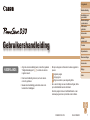 1
1
-
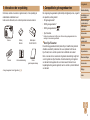 2
2
-
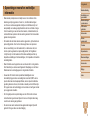 3
3
-
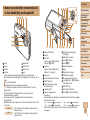 4
4
-
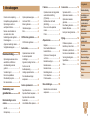 5
5
-
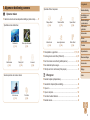 6
6
-
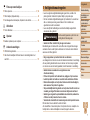 7
7
-
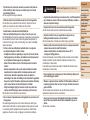 8
8
-
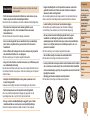 9
9
-
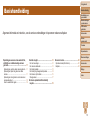 10
10
-
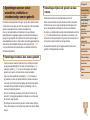 11
11
-
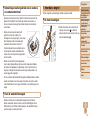 12
12
-
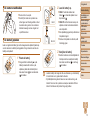 13
13
-
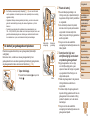 14
14
-
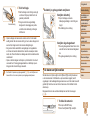 15
15
-
 16
16
-
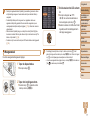 17
17
-
 18
18
-
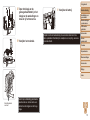 19
19
-
 20
20
-
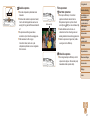 21
21
-
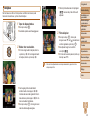 22
22
-
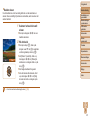 23
23
-
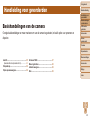 24
24
-
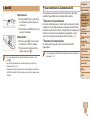 25
25
-
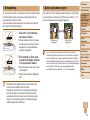 26
26
-
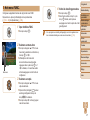 27
27
-
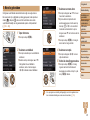 28
28
-
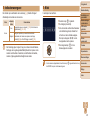 29
29
-
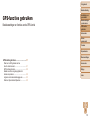 30
30
-
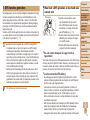 31
31
-
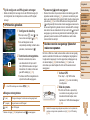 32
32
-
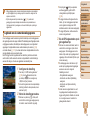 33
33
-
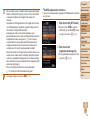 34
34
-
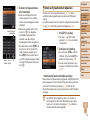 35
35
-
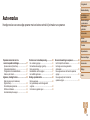 36
36
-
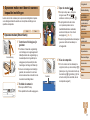 37
37
-
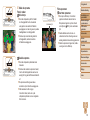 38
38
-
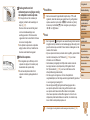 39
39
-
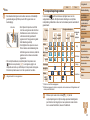 40
40
-
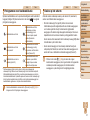 41
41
-
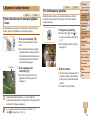 42
42
-
 43
43
-
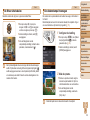 44
44
-
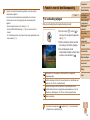 45
45
-
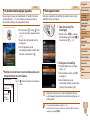 46
46
-
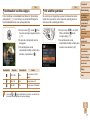 47
47
-
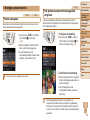 48
48
-
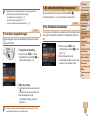 49
49
-
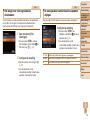 50
50
-
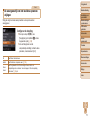 51
51
-
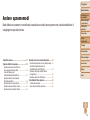 52
52
-
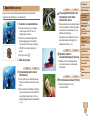 53
53
-
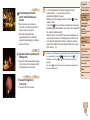 54
54
-
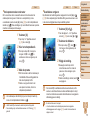 55
55
-
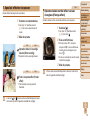 56
56
-
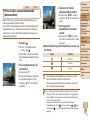 57
57
-
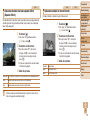 58
58
-
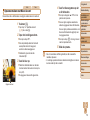 59
59
-
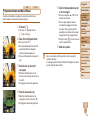 60
60
-
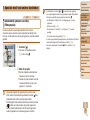 61
61
-
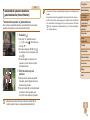 62
62
-
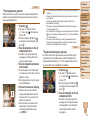 63
63
-
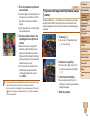 64
64
-
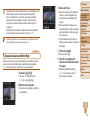 65
65
-
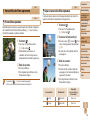 66
66
-
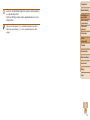 67
67
-
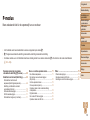 68
68
-
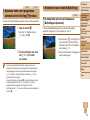 69
69
-
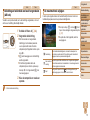 70
70
-
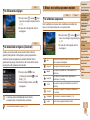 71
71
-
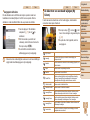 72
72
-
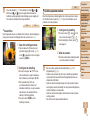 73
73
-
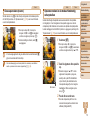 74
74
-
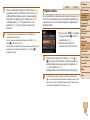 75
75
-
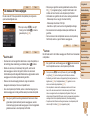 76
76
-
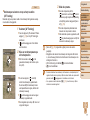 77
77
-
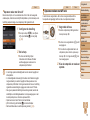 78
78
-
 79
79
-
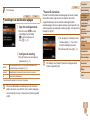 80
80
-
 81
81
-
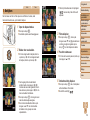 82
82
-
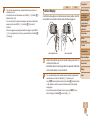 83
83
-
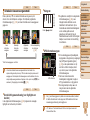 84
84
-
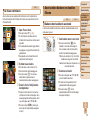 85
85
-
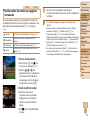 86
86
-
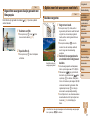 87
87
-
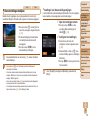 88
88
-
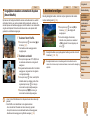 89
89
-
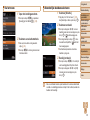 90
90
-
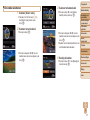 91
91
-
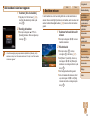 92
92
-
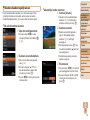 93
93
-
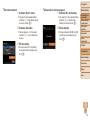 94
94
-
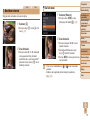 95
95
-
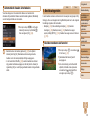 96
96
-
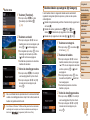 97
97
-
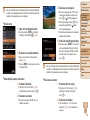 98
98
-
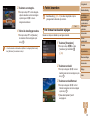 99
99
-
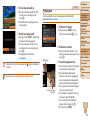 100
100
-
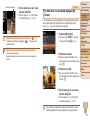 101
101
-
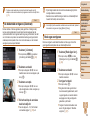 102
102
-
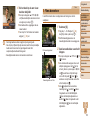 103
103
-
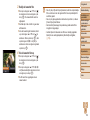 104
104
-
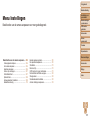 105
105
-
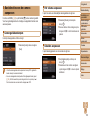 106
106
-
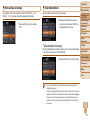 107
107
-
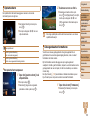 108
108
-
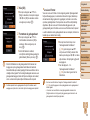 109
109
-
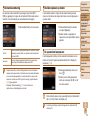 110
110
-
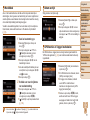 111
111
-
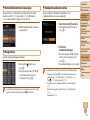 112
112
-
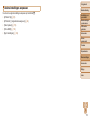 113
113
-
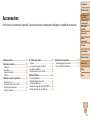 114
114
-
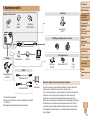 115
115
-
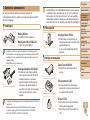 116
116
-
 117
117
-
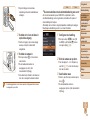 118
118
-
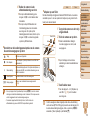 119
119
-
 120
120
-
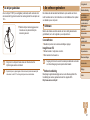 121
121
-
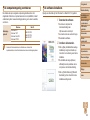 122
122
-
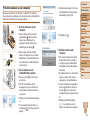 123
123
-
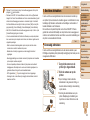 124
124
-
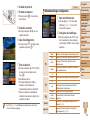 125
125
-
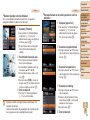 126
126
-
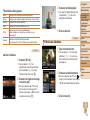 127
127
-
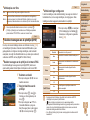 128
128
-
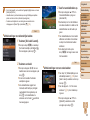 129
129
-
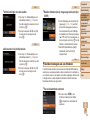 130
130
-
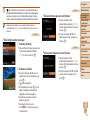 131
131
-
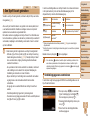 132
132
-
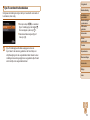 133
133
-
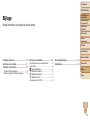 134
134
-
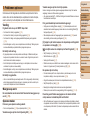 135
135
-
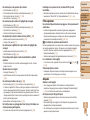 136
136
-
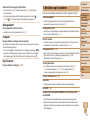 137
137
-
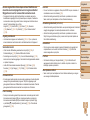 138
138
-
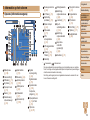 139
139
-
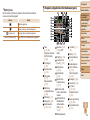 140
140
-
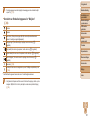 141
141
-
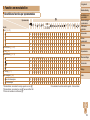 142
142
-
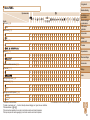 143
143
-
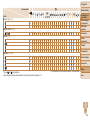 144
144
-
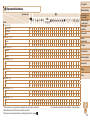 145
145
-
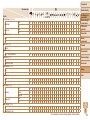 146
146
-
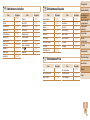 147
147
-
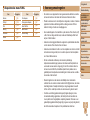 148
148
-
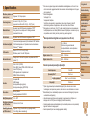 149
149
-
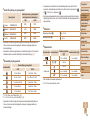 150
150
-
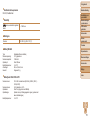 151
151
-
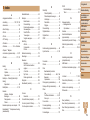 152
152
-
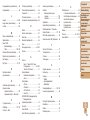 153
153
-
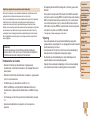 154
154
Gerelateerde papieren
-
Canon PowerShot D20 Handleiding
-
Canon PowerShot SX270 HS Handleiding
-
Canon PowerShot D30 Handleiding
-
Canon PowerShot G1 X Mark III Handleiding
-
Canon PowerShot G1 X Mark II Handleiding
-
Canon IXUS 265 HS Handleiding
-
Canon PowerShot G7 X Handleiding
-
Canon PowerShot SX60 HS Handleiding
-
Canon PowerShot N100 Handleiding
-
Canon IXUS 135 Handleiding